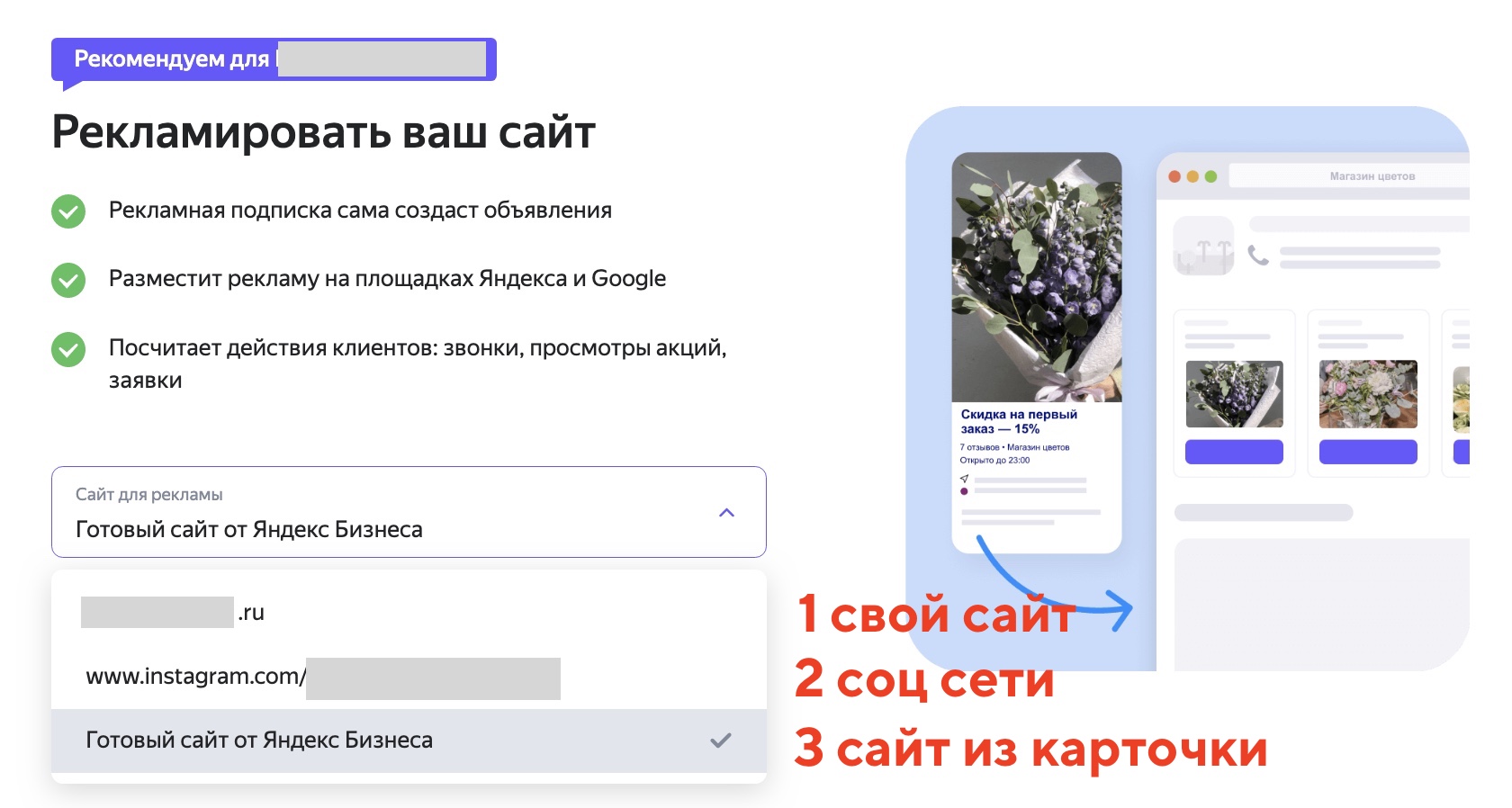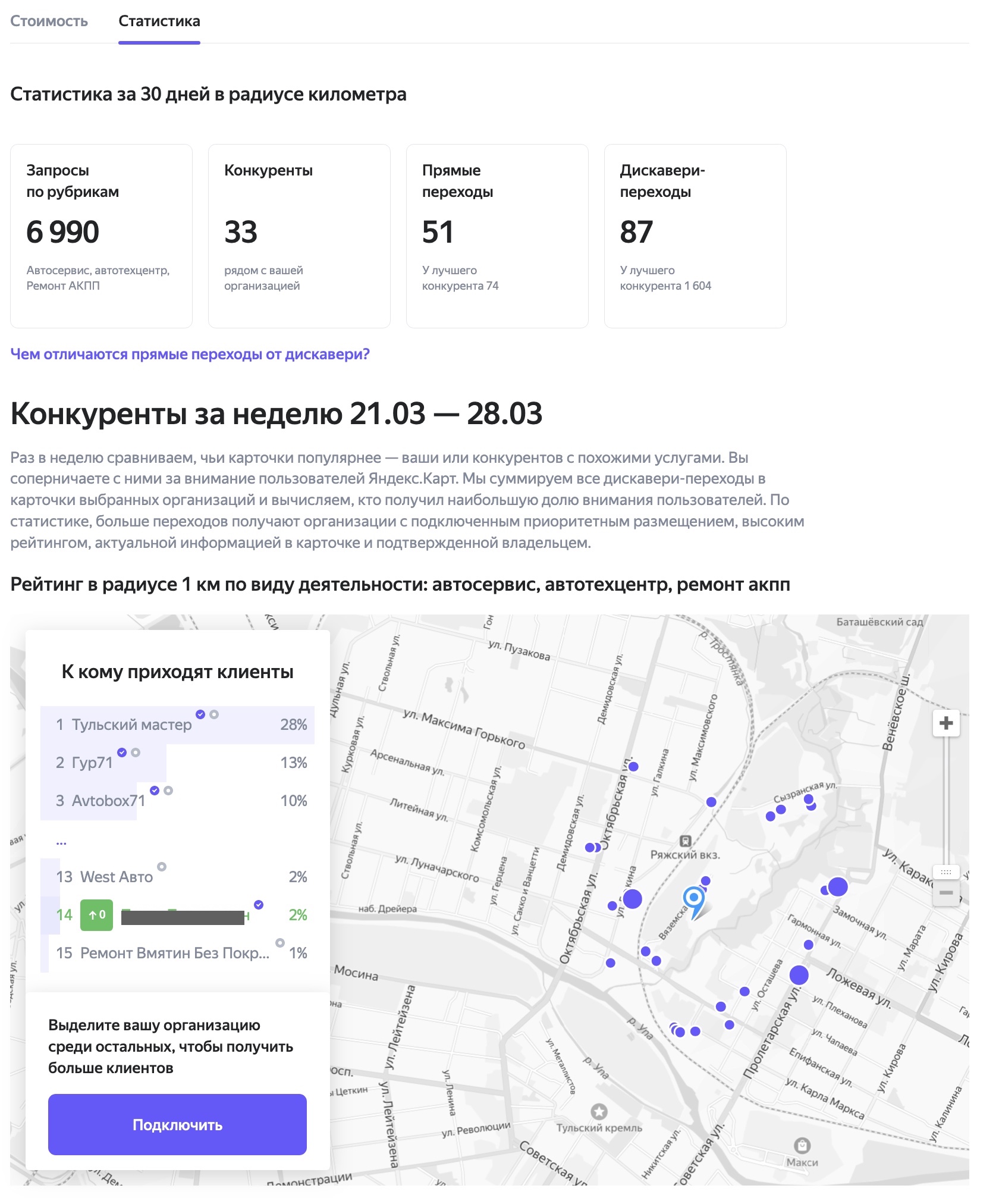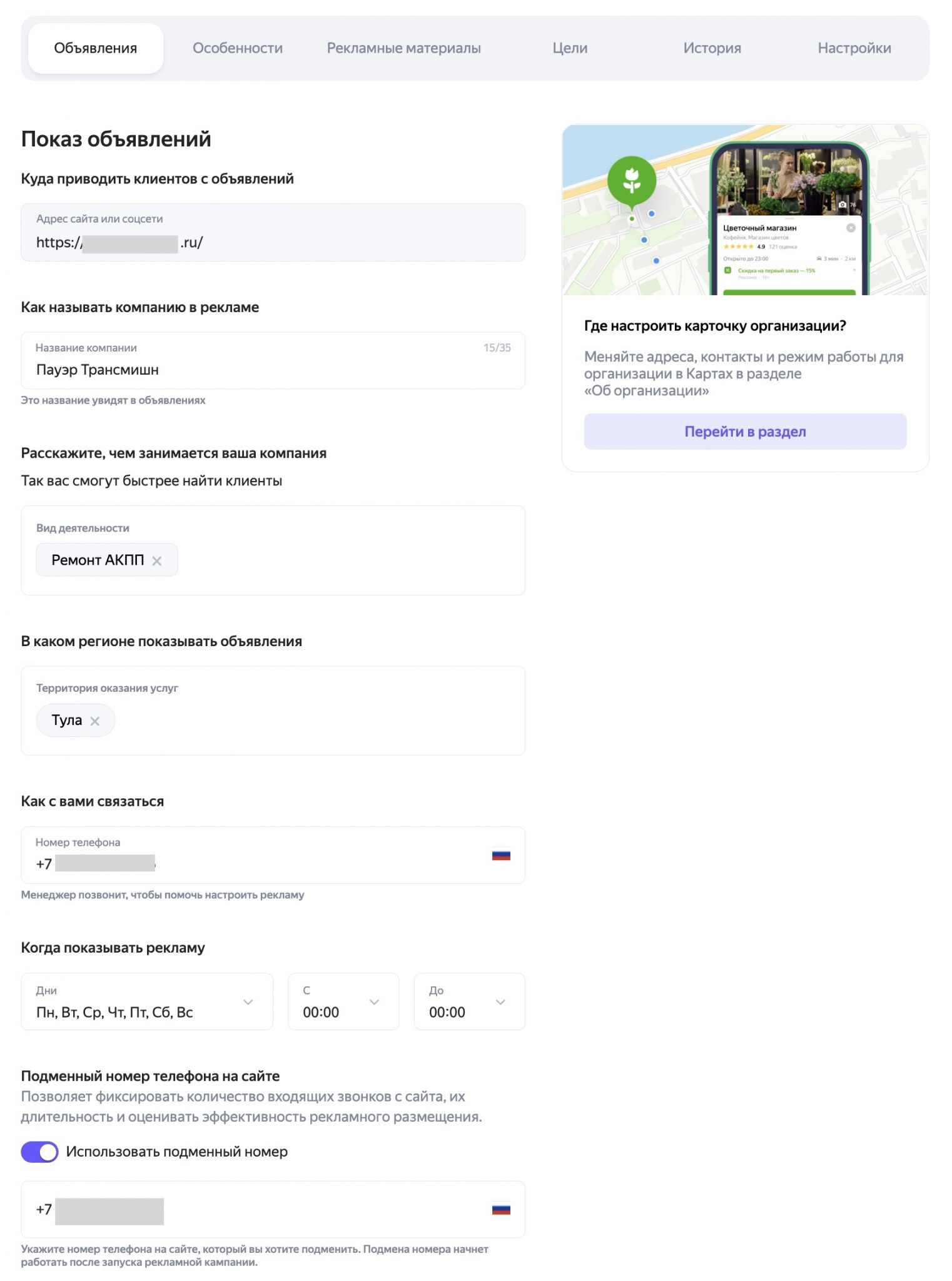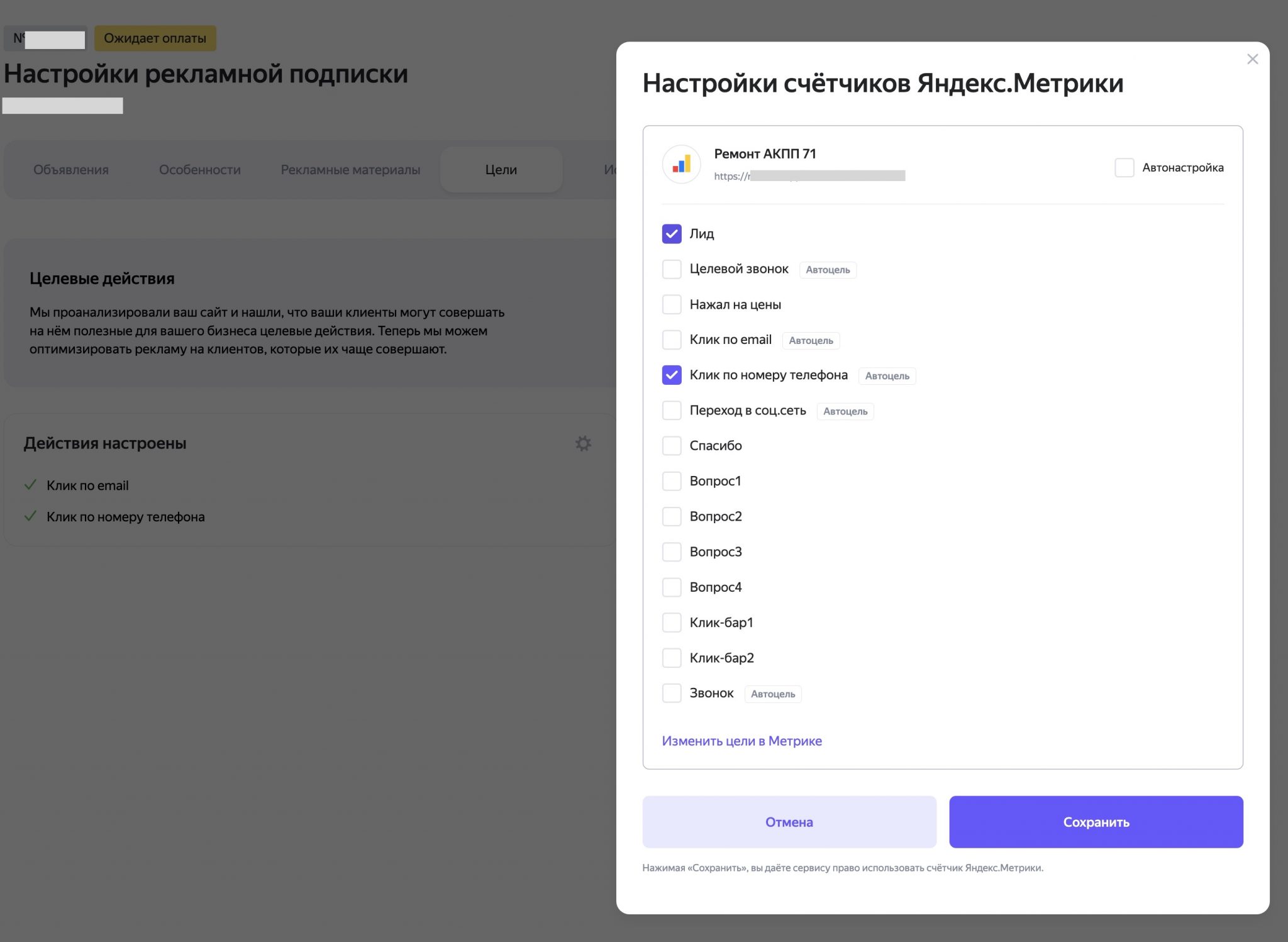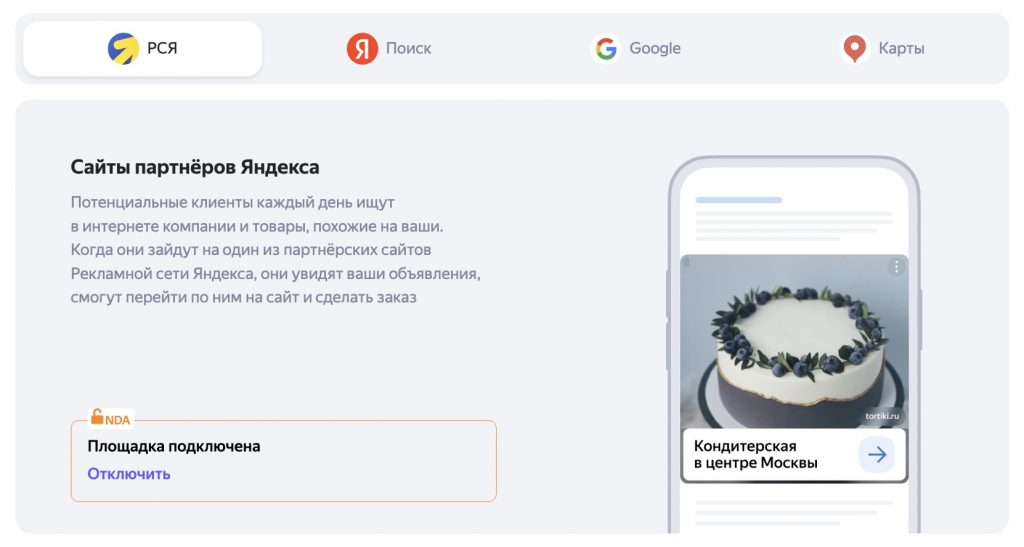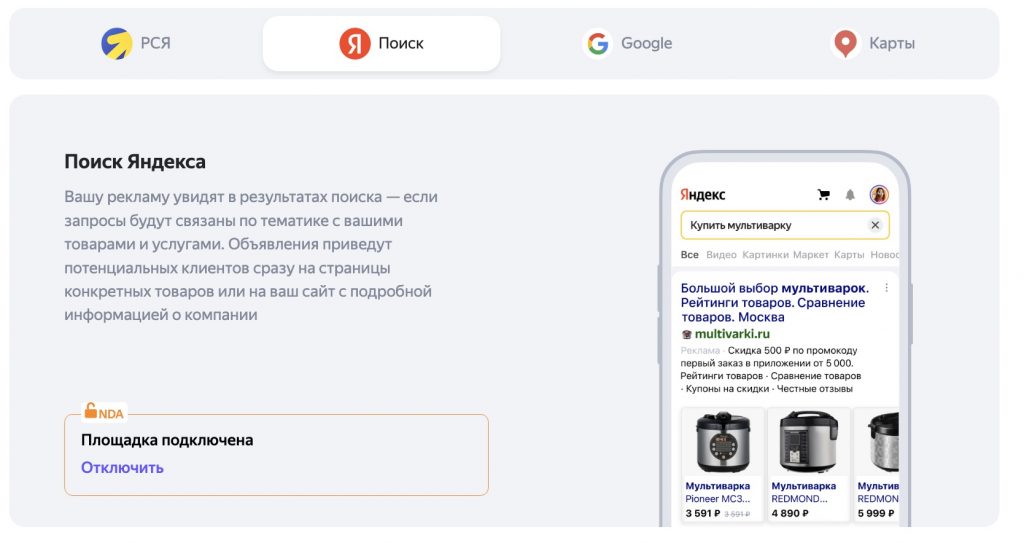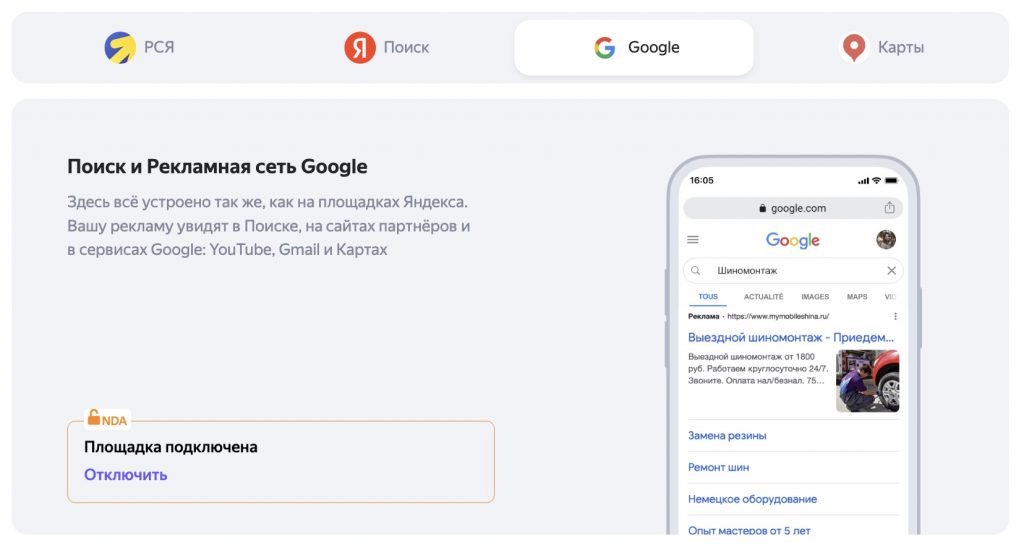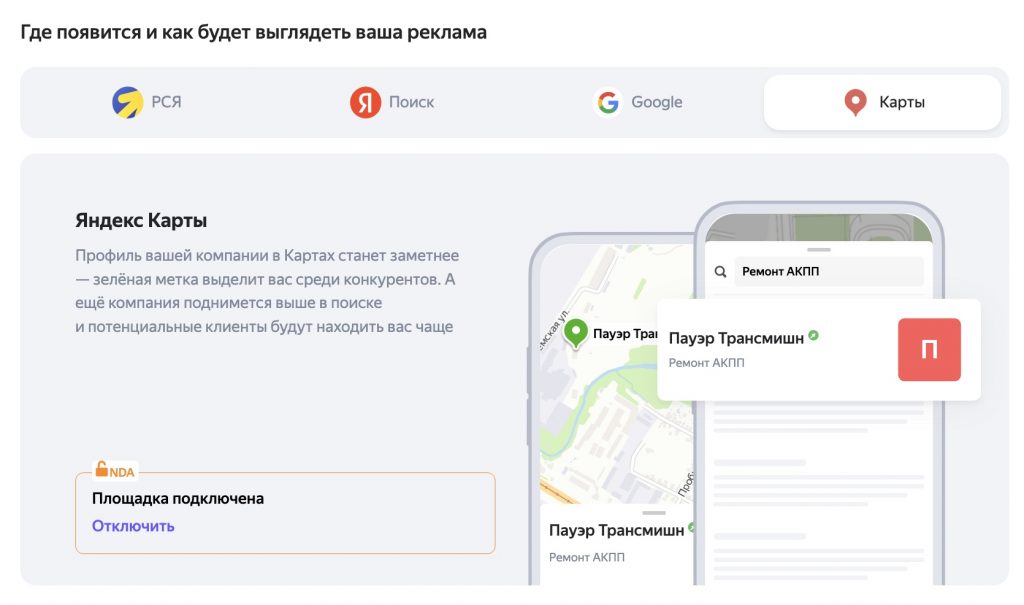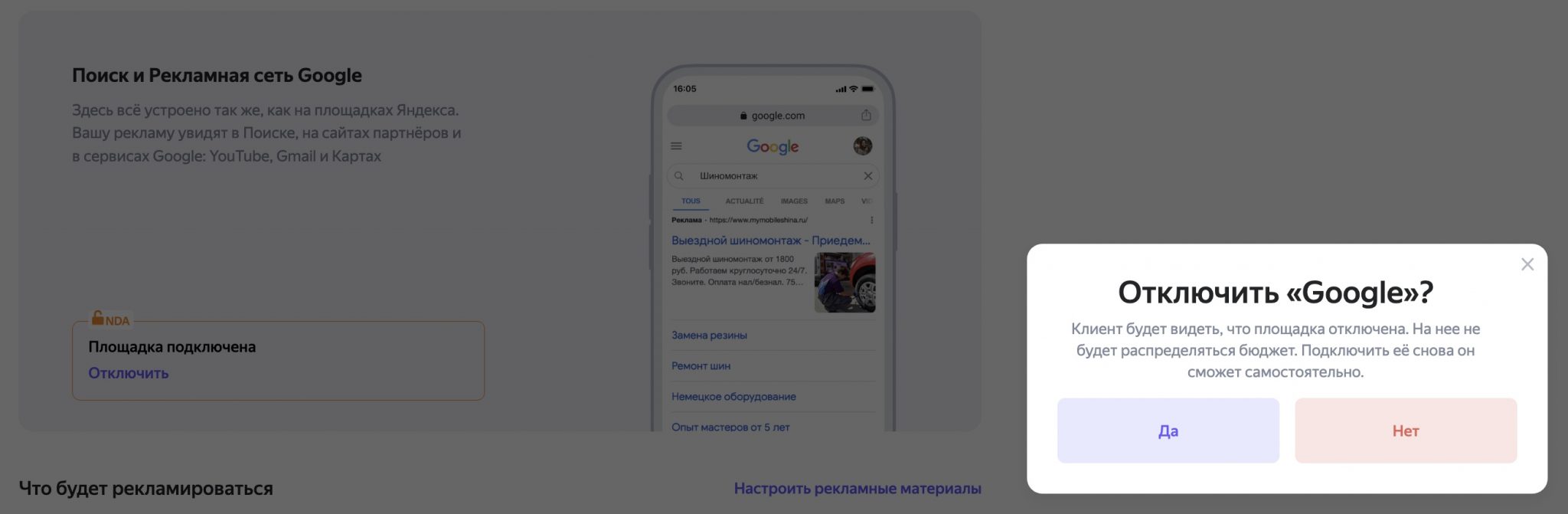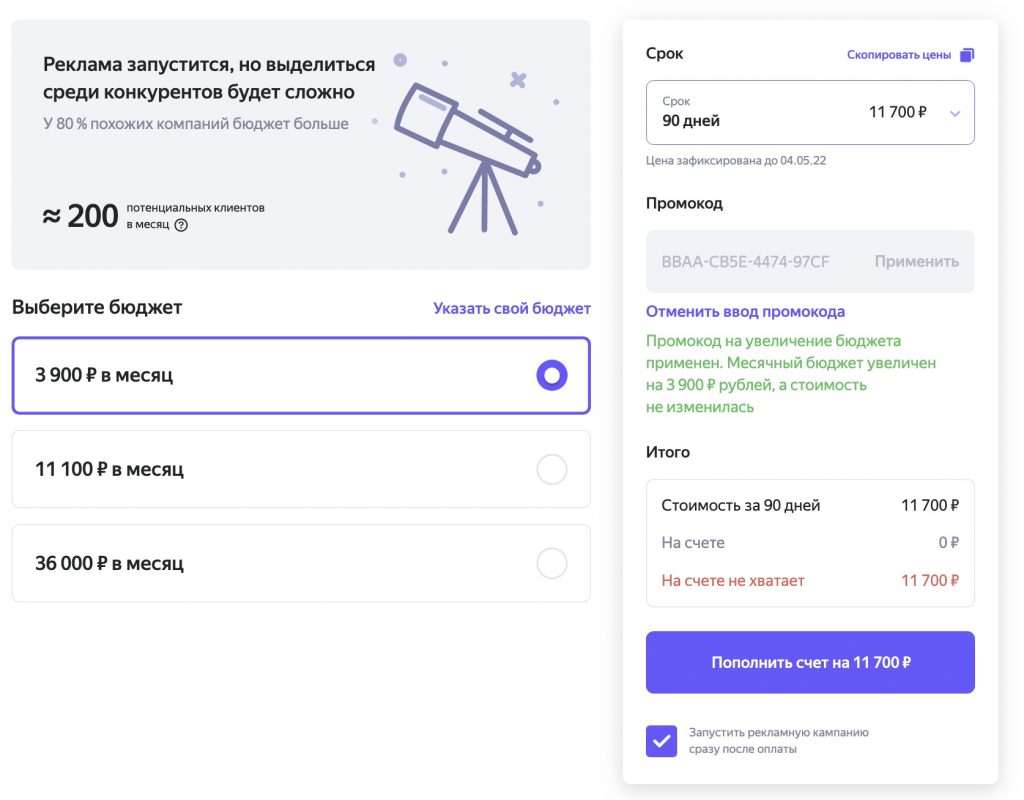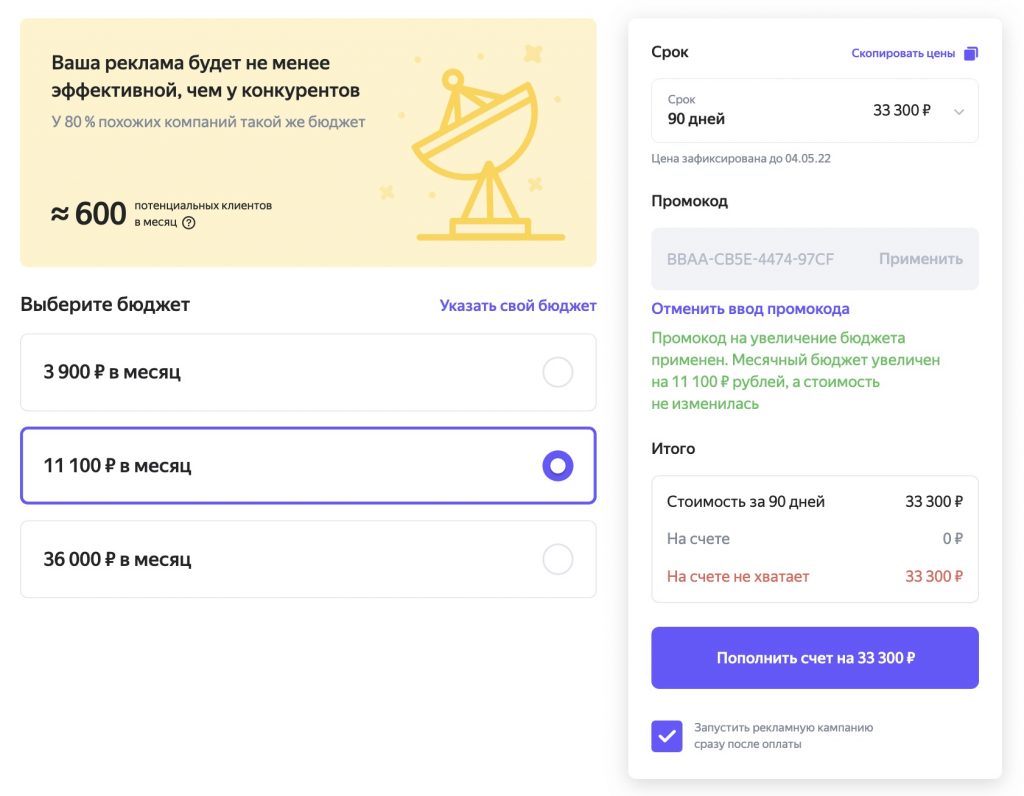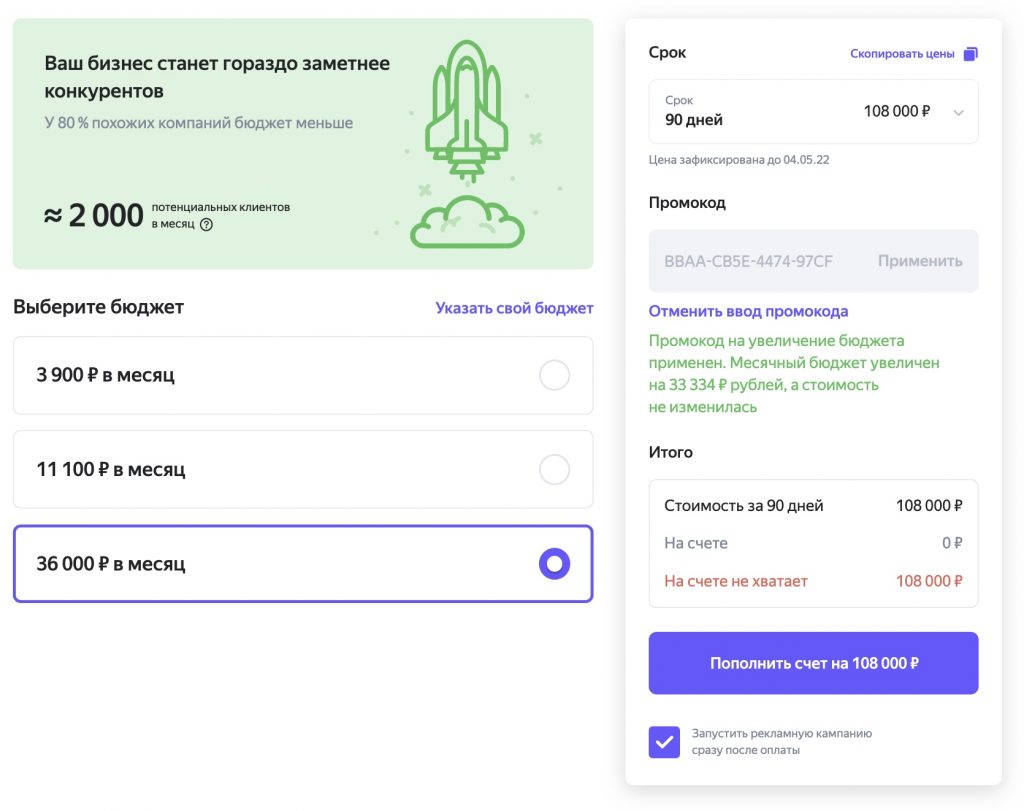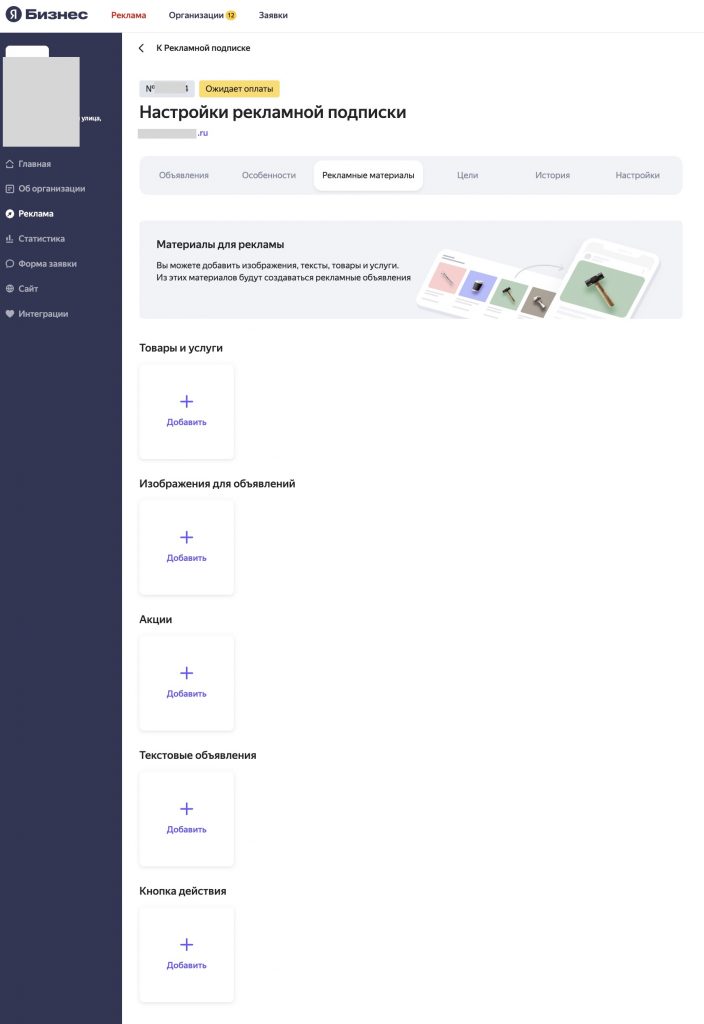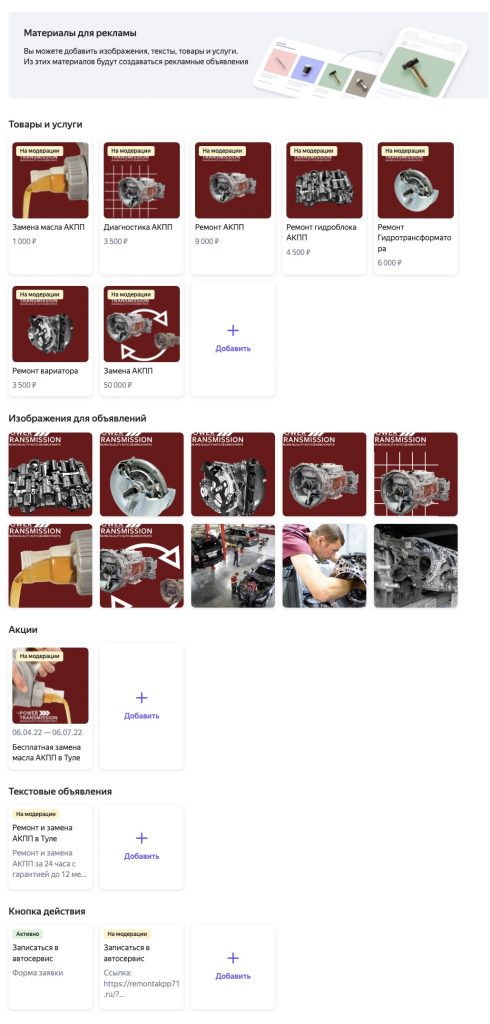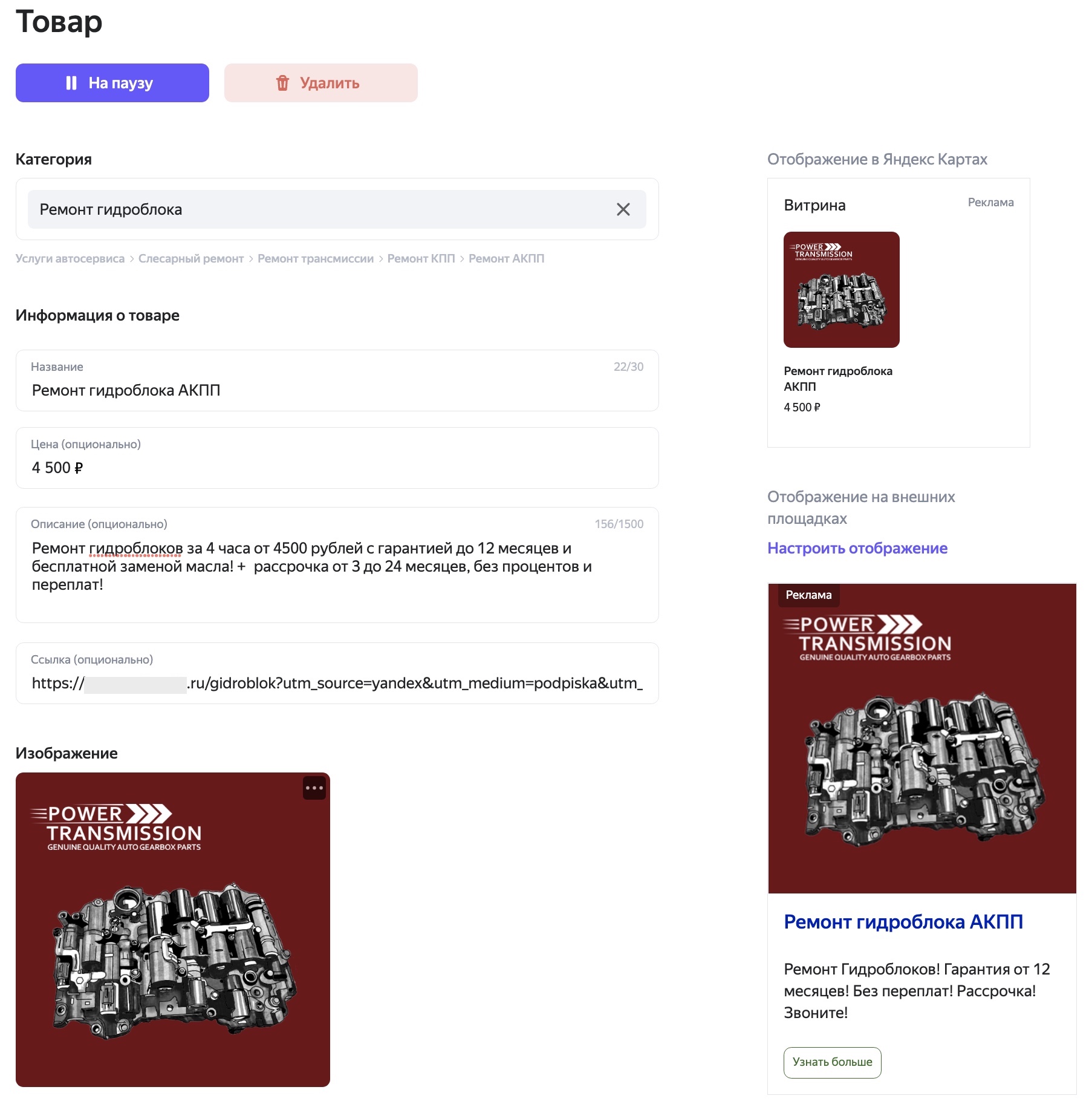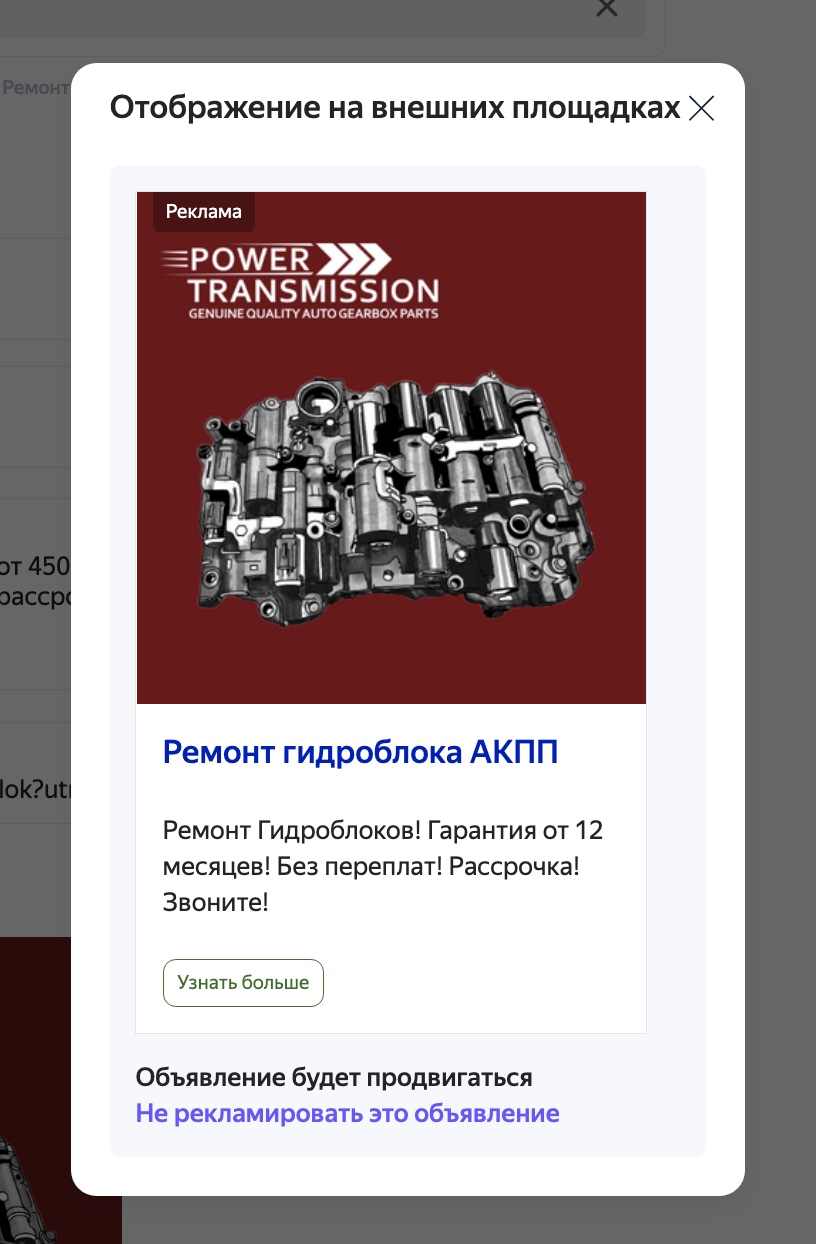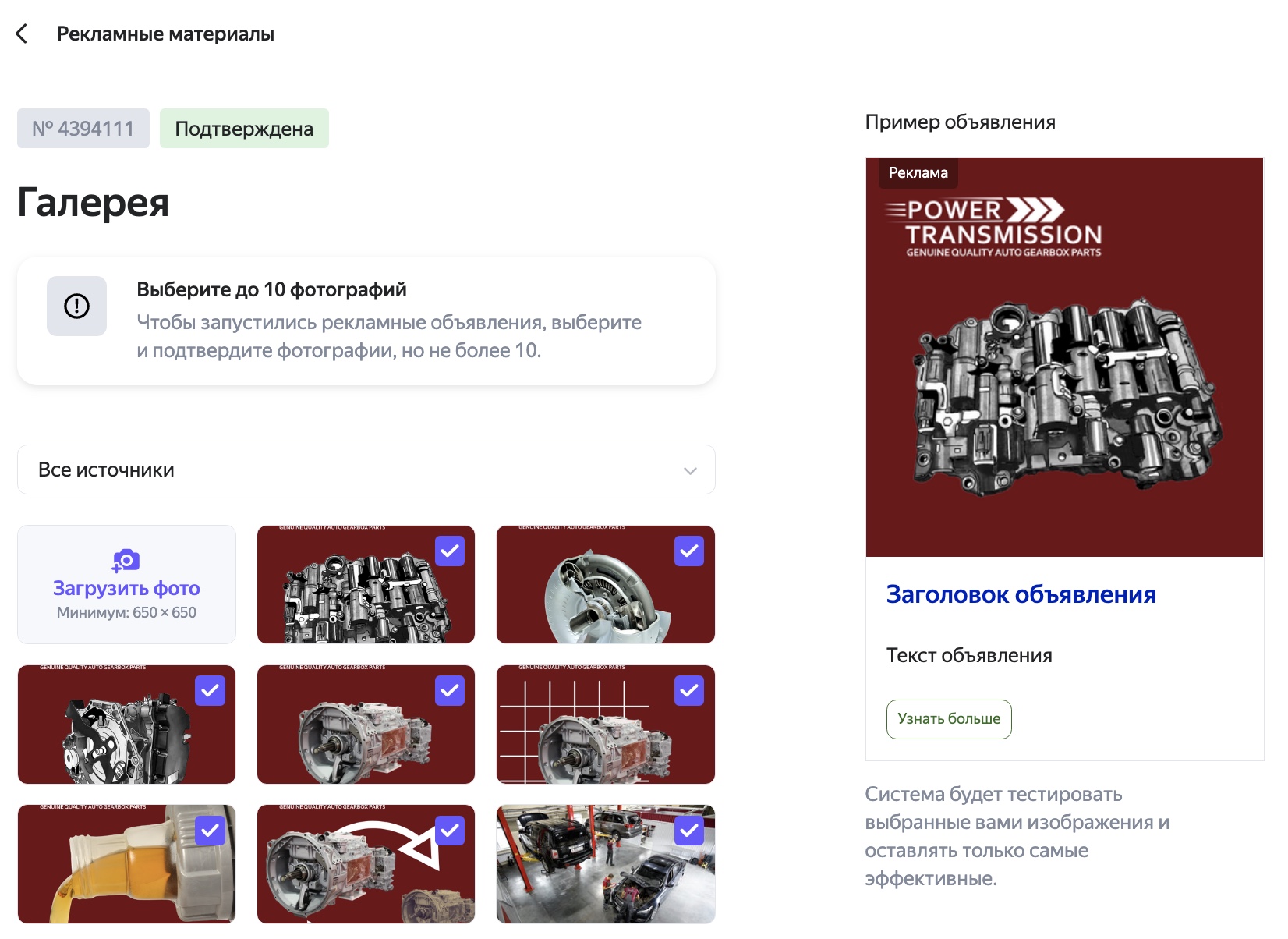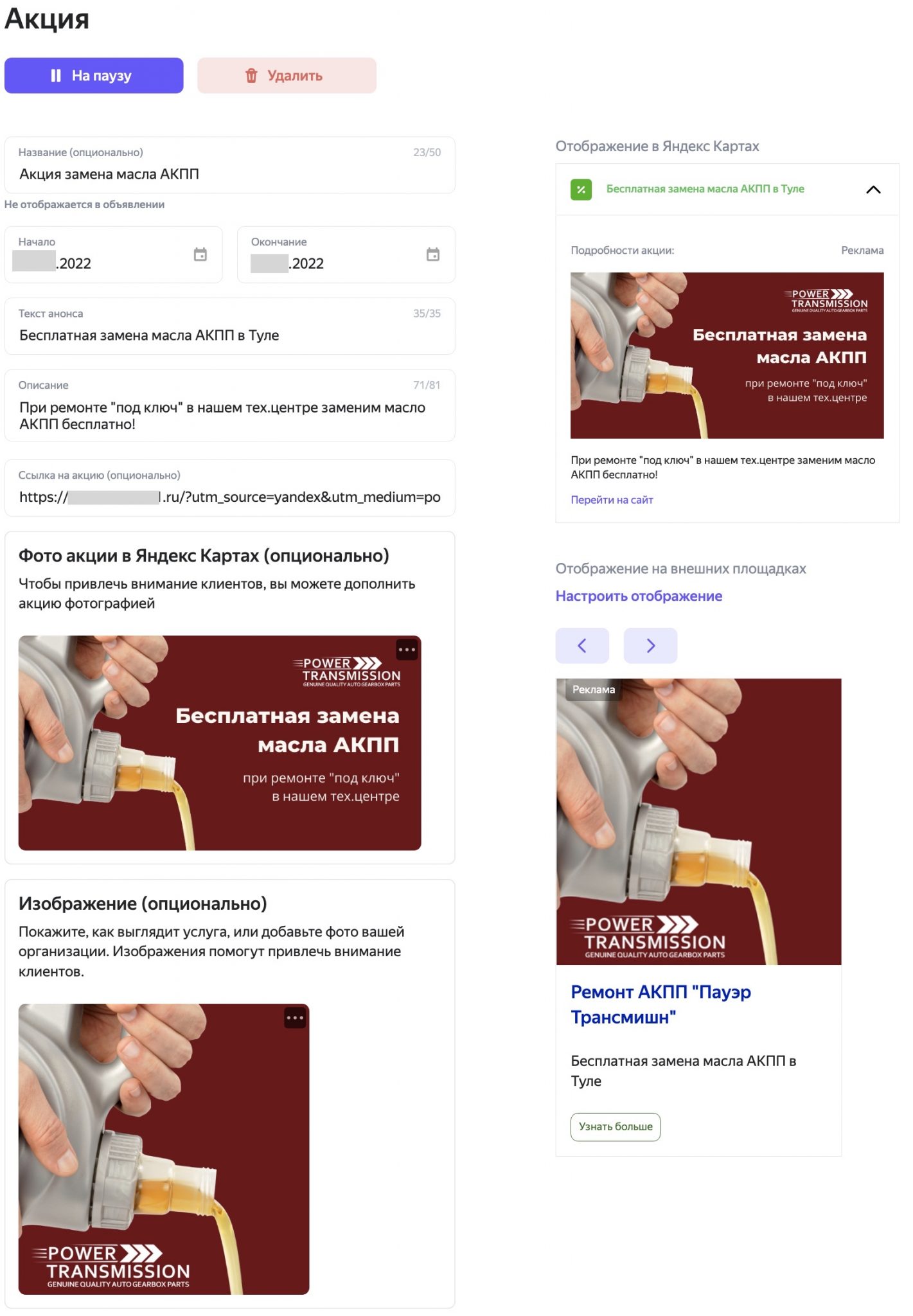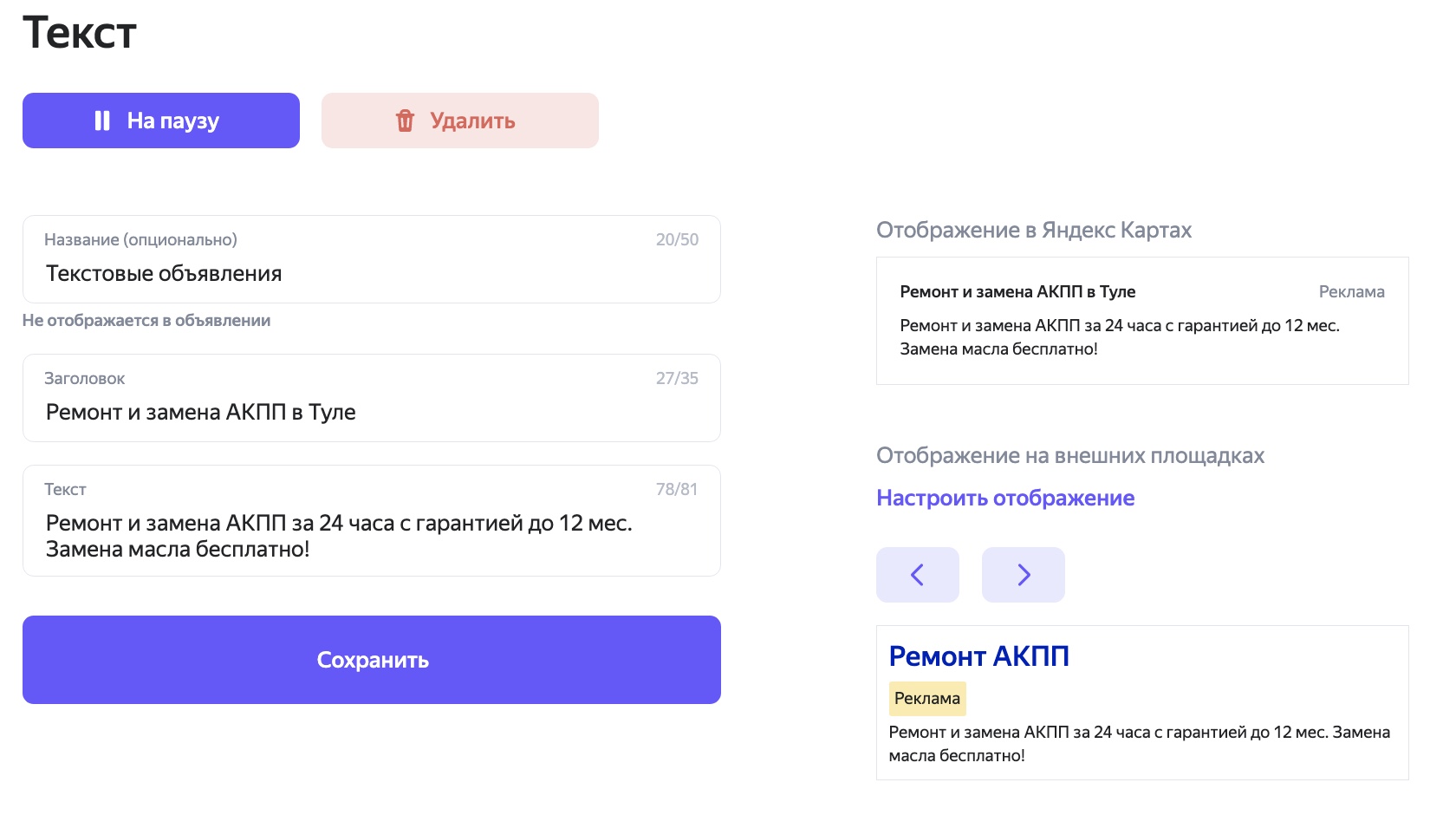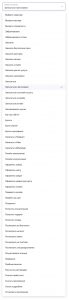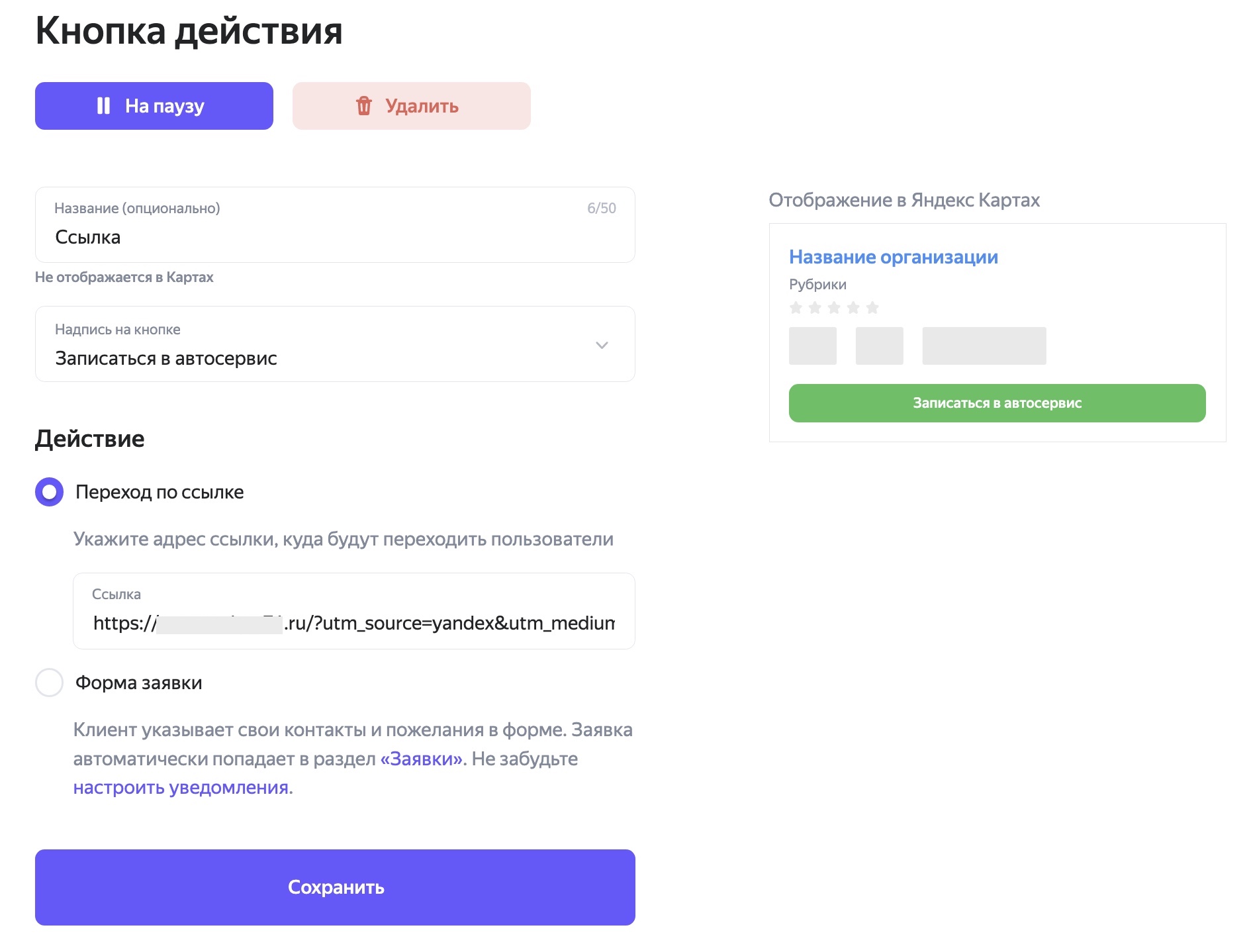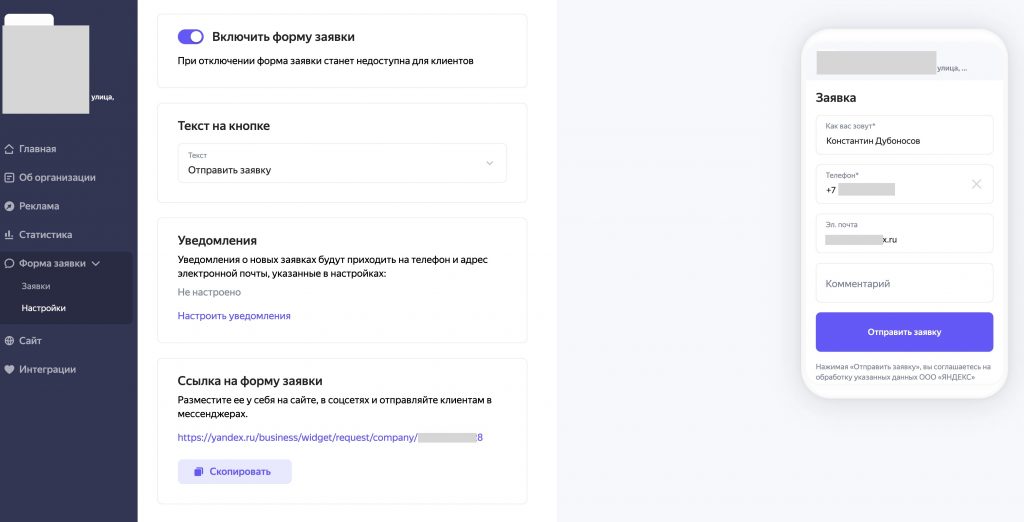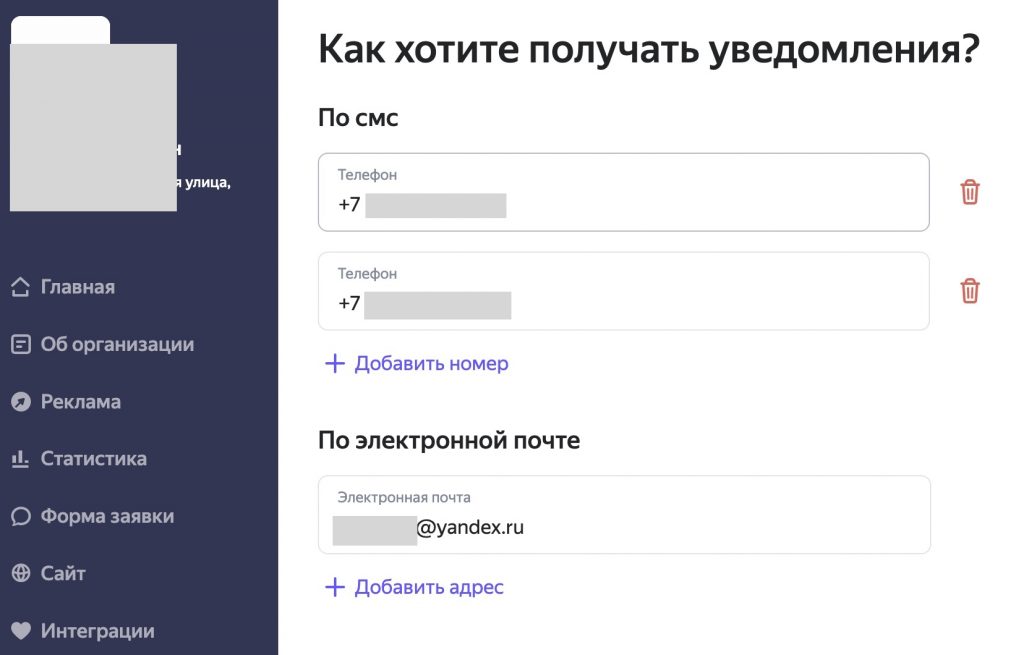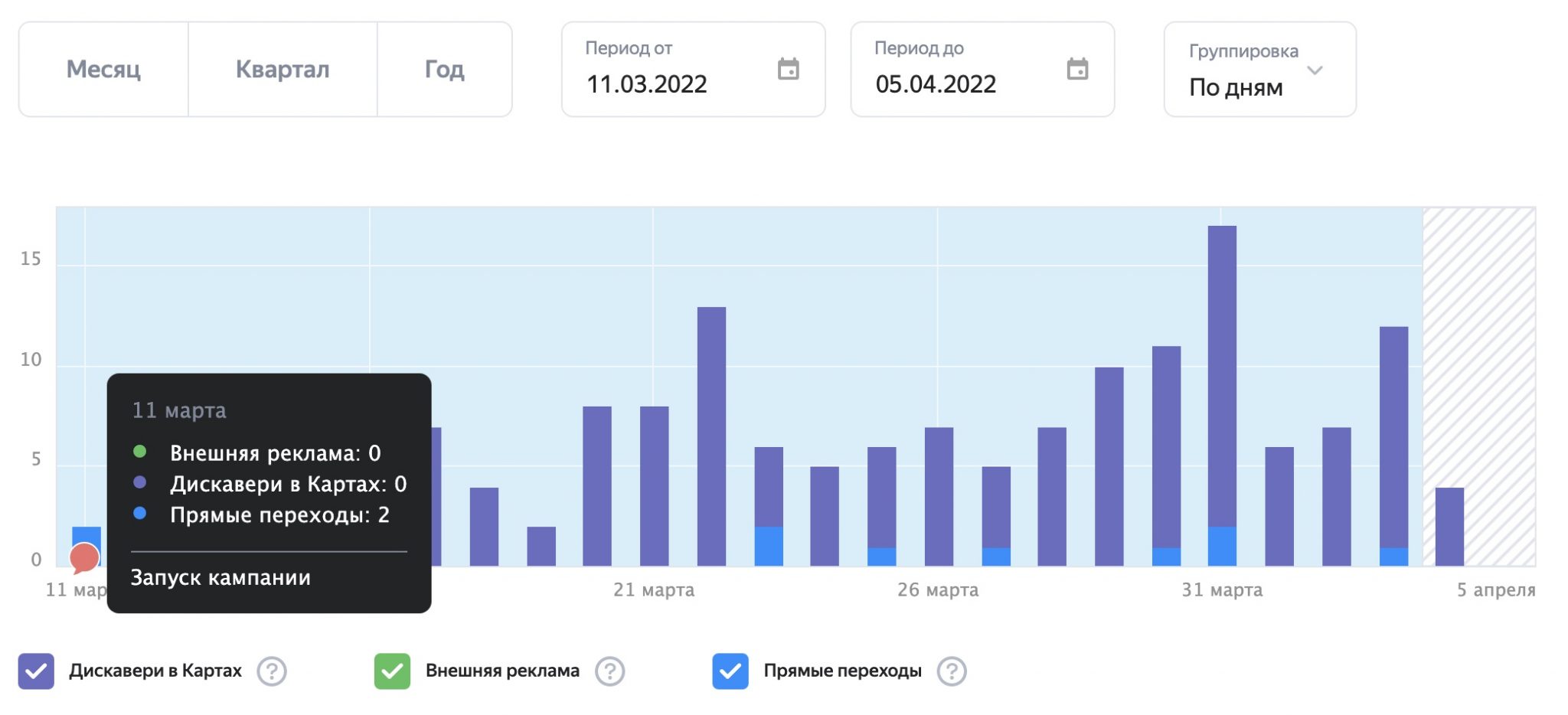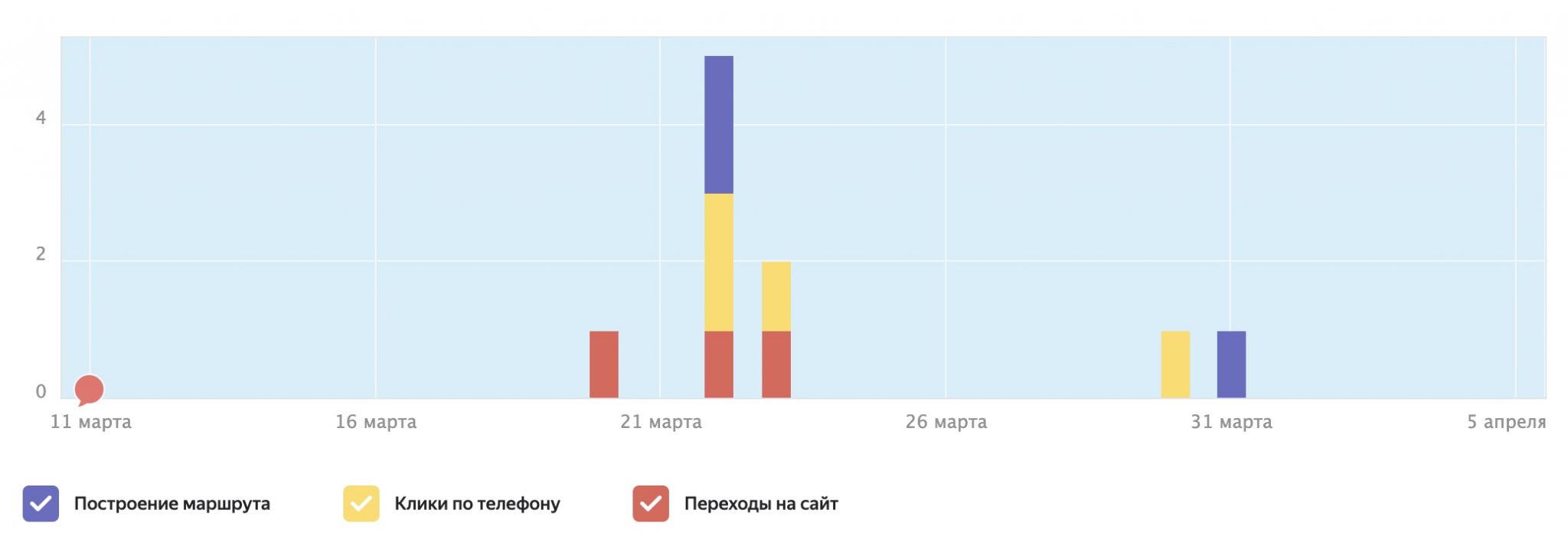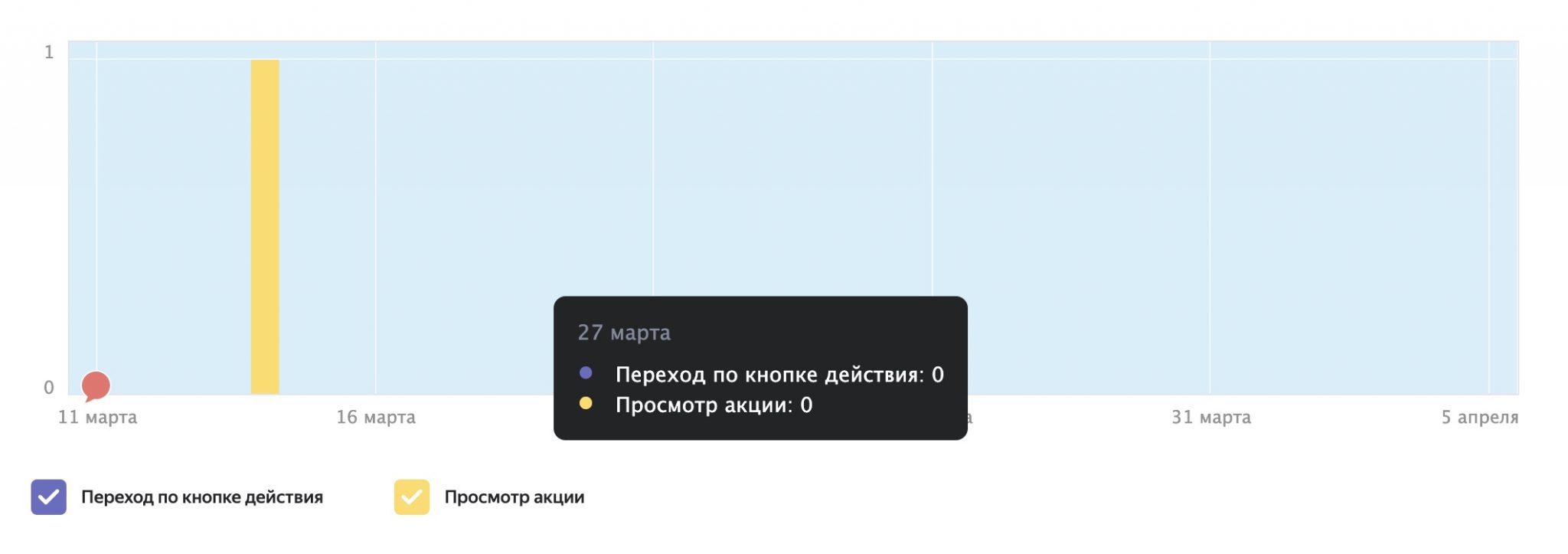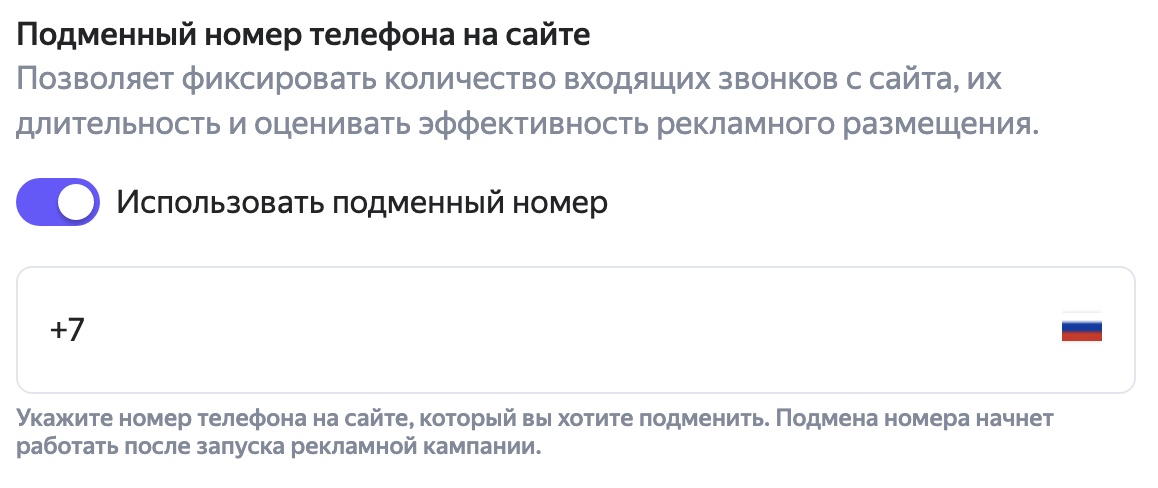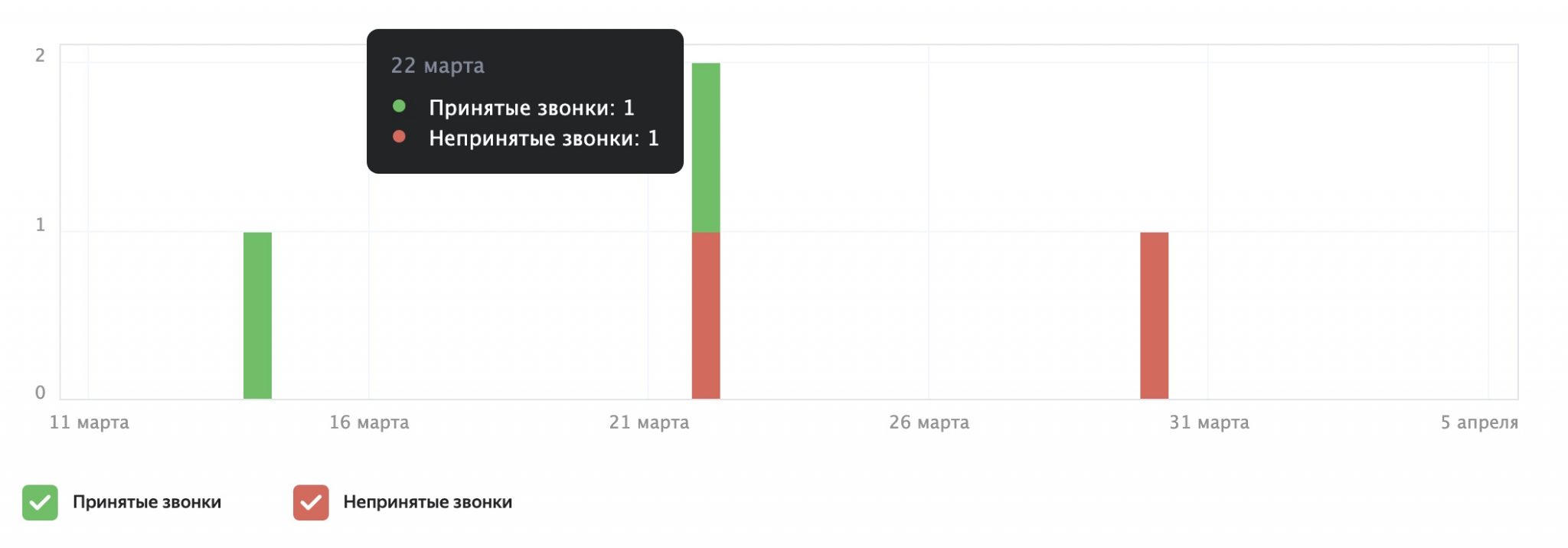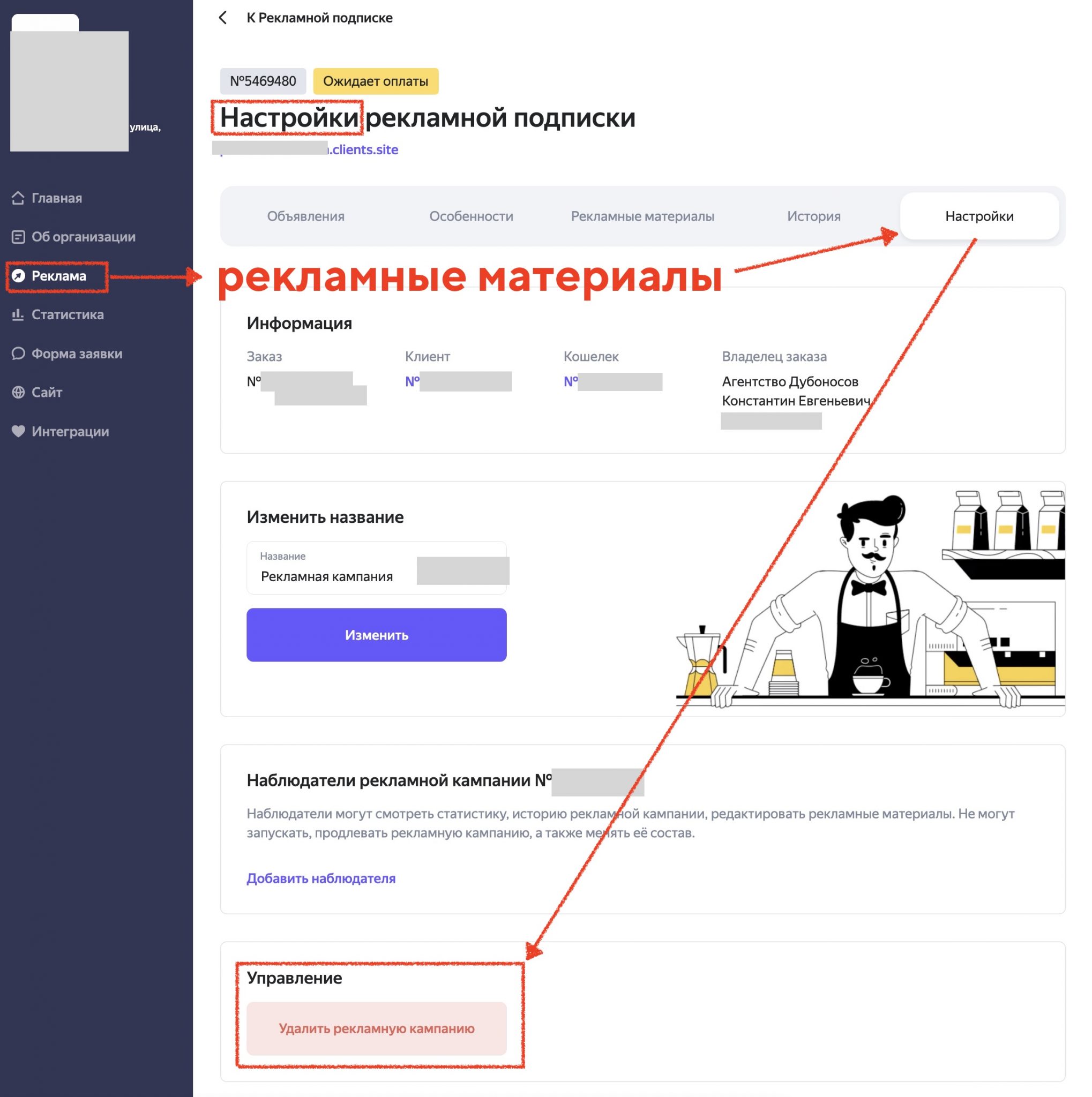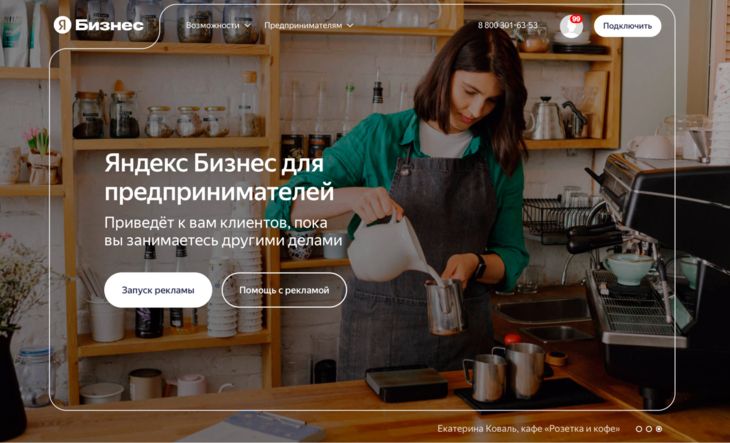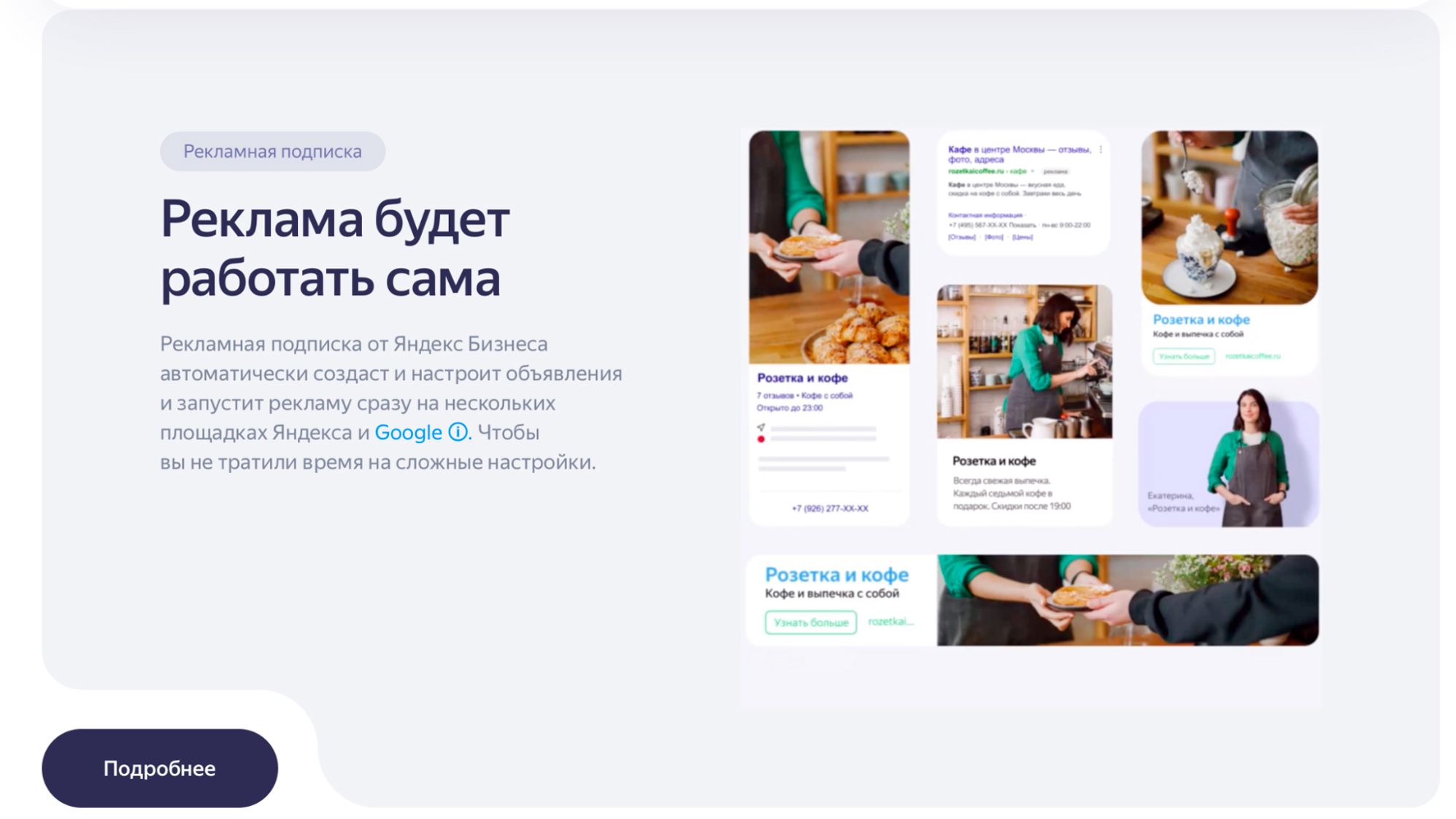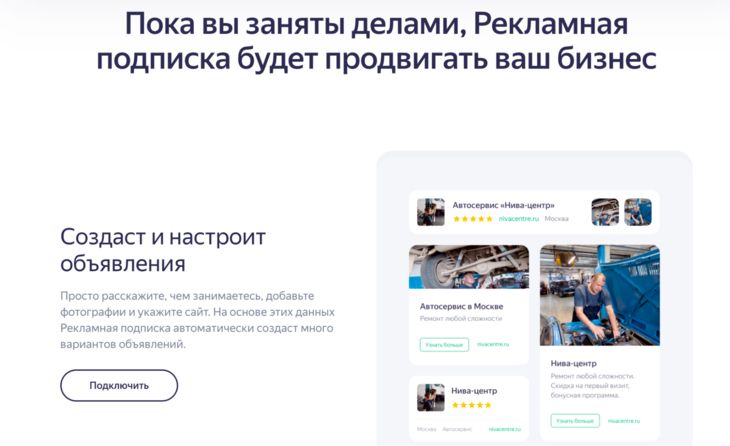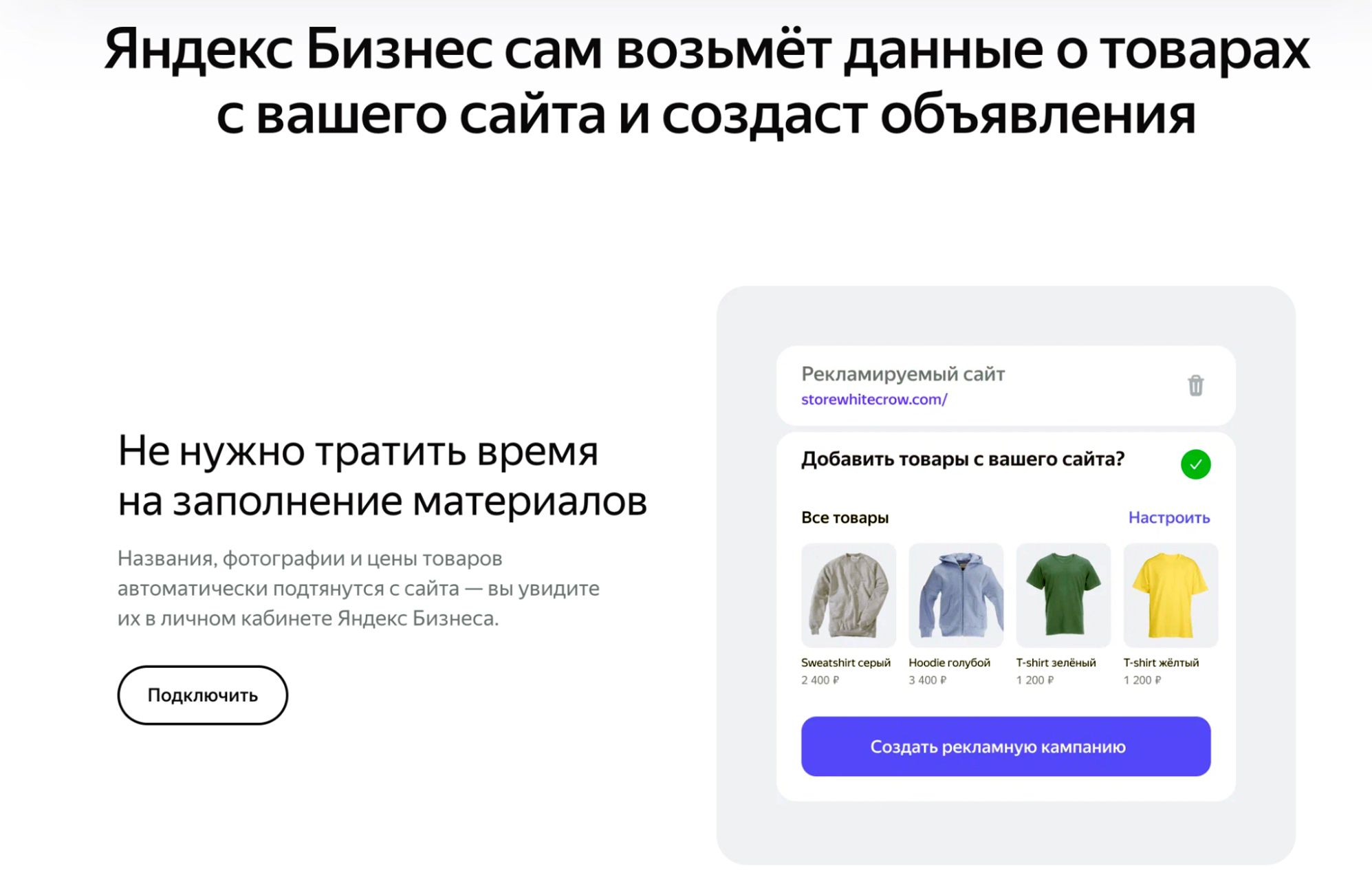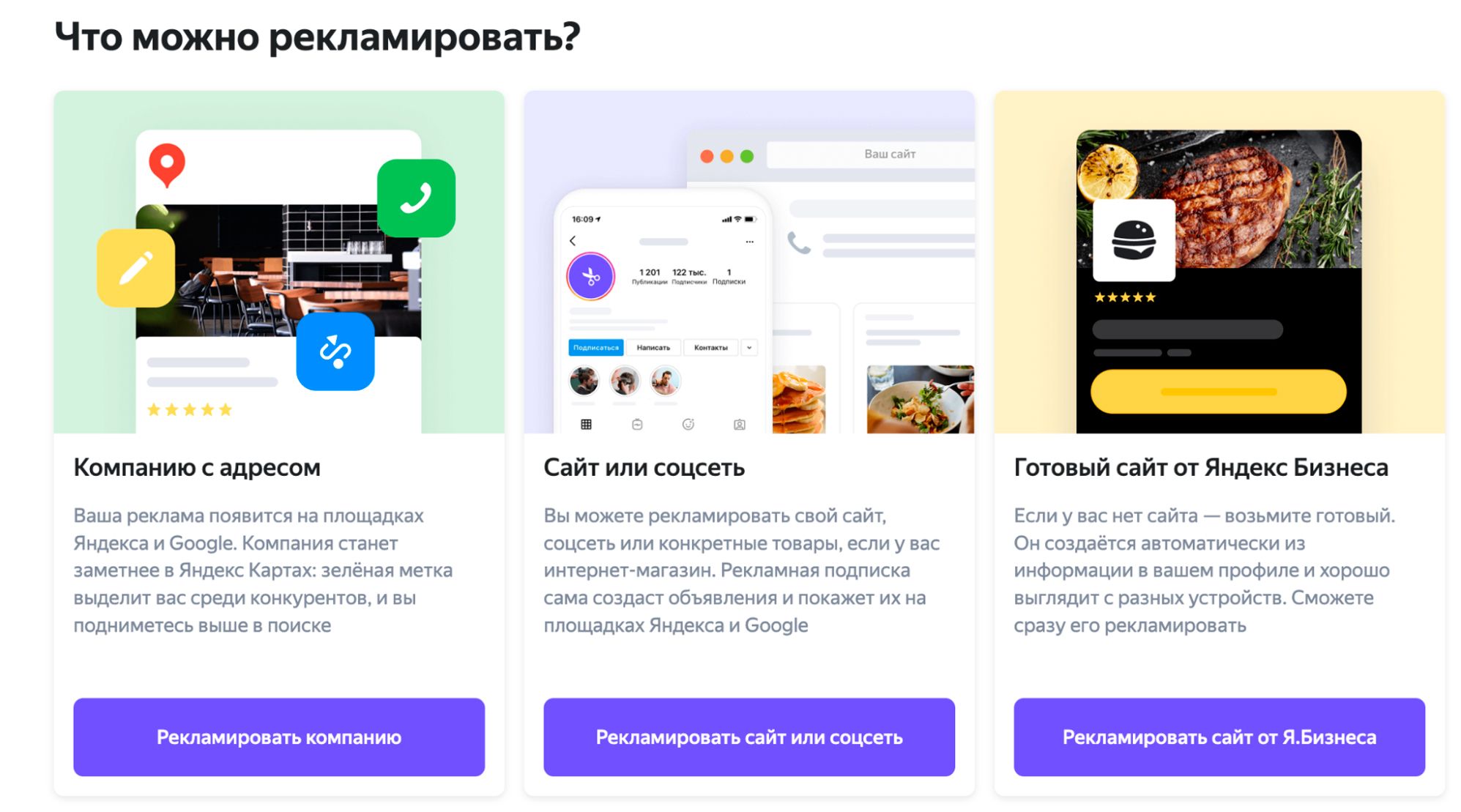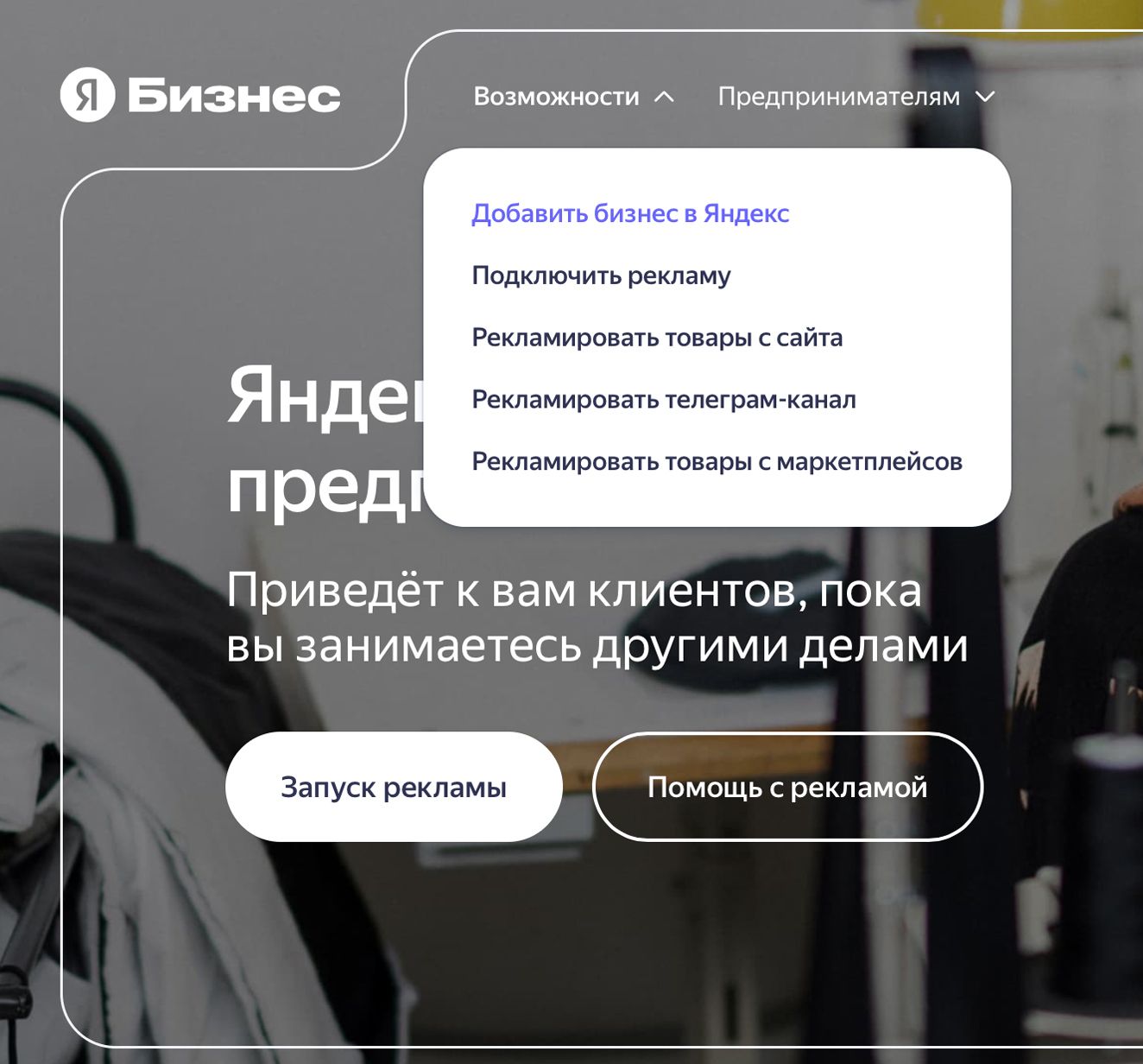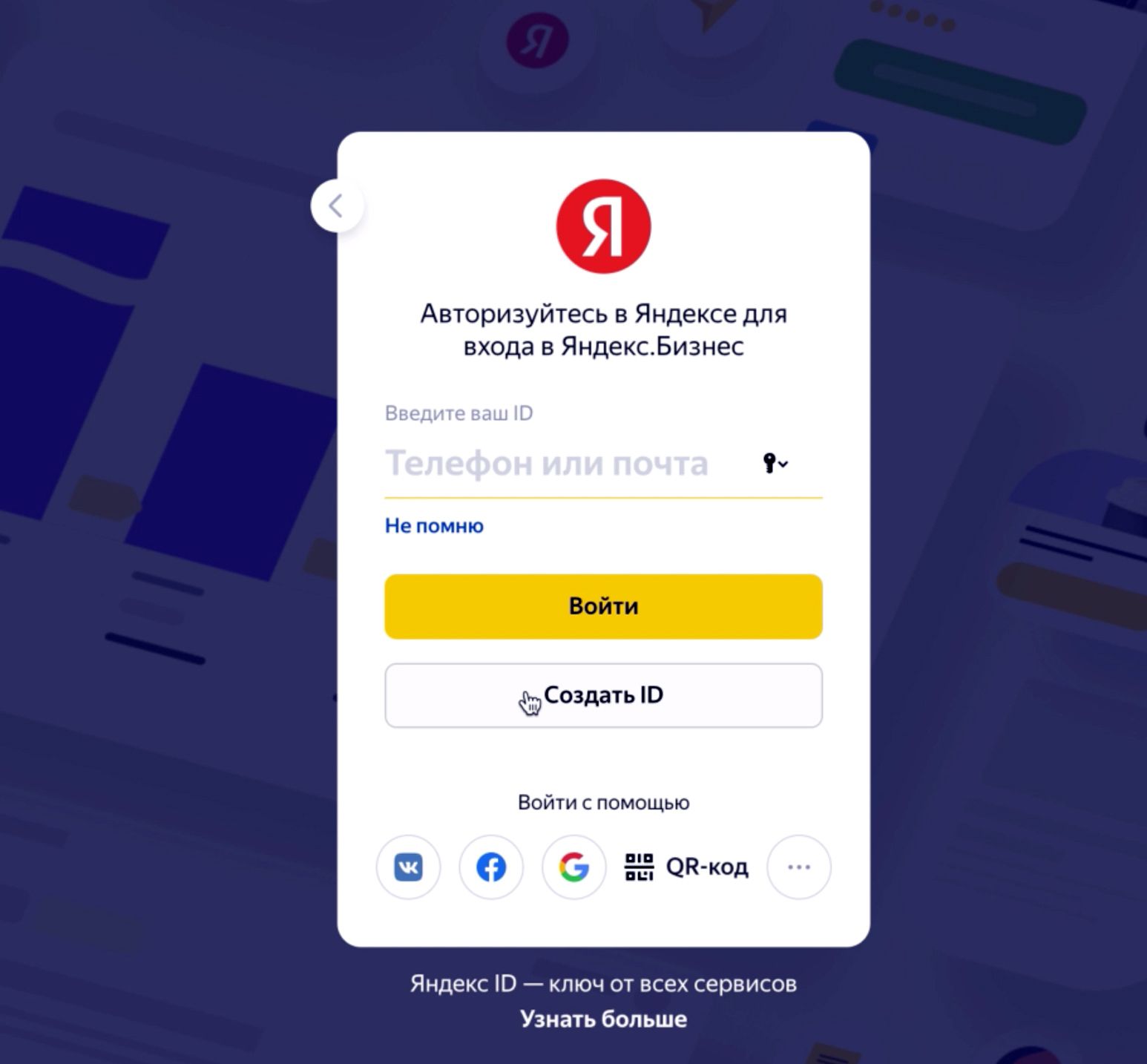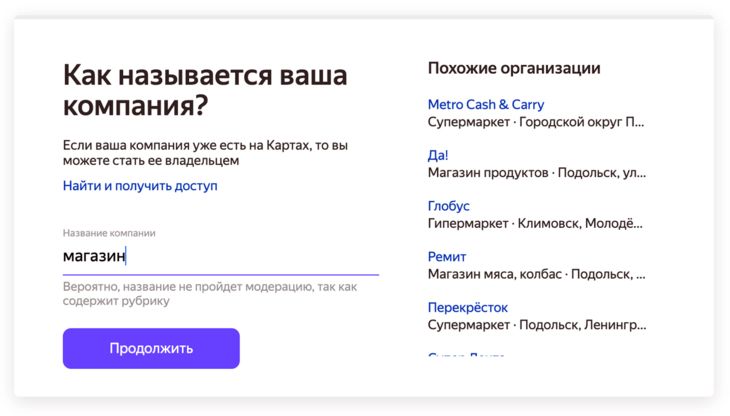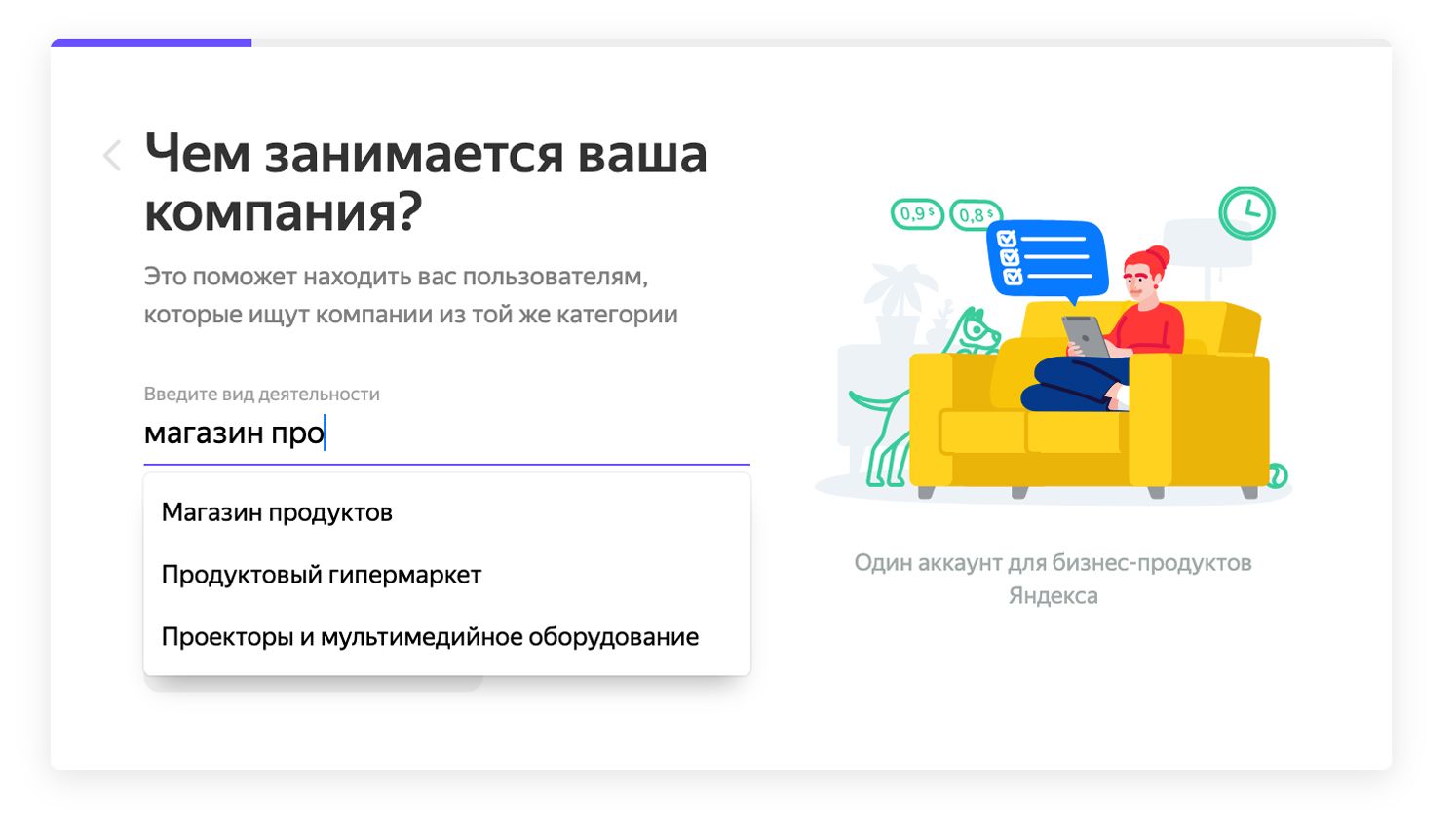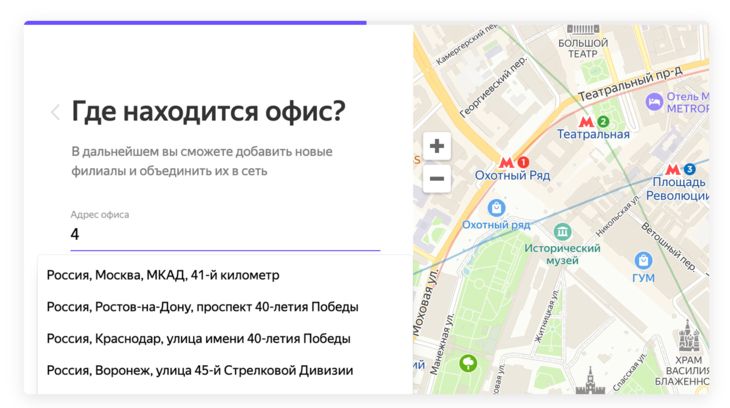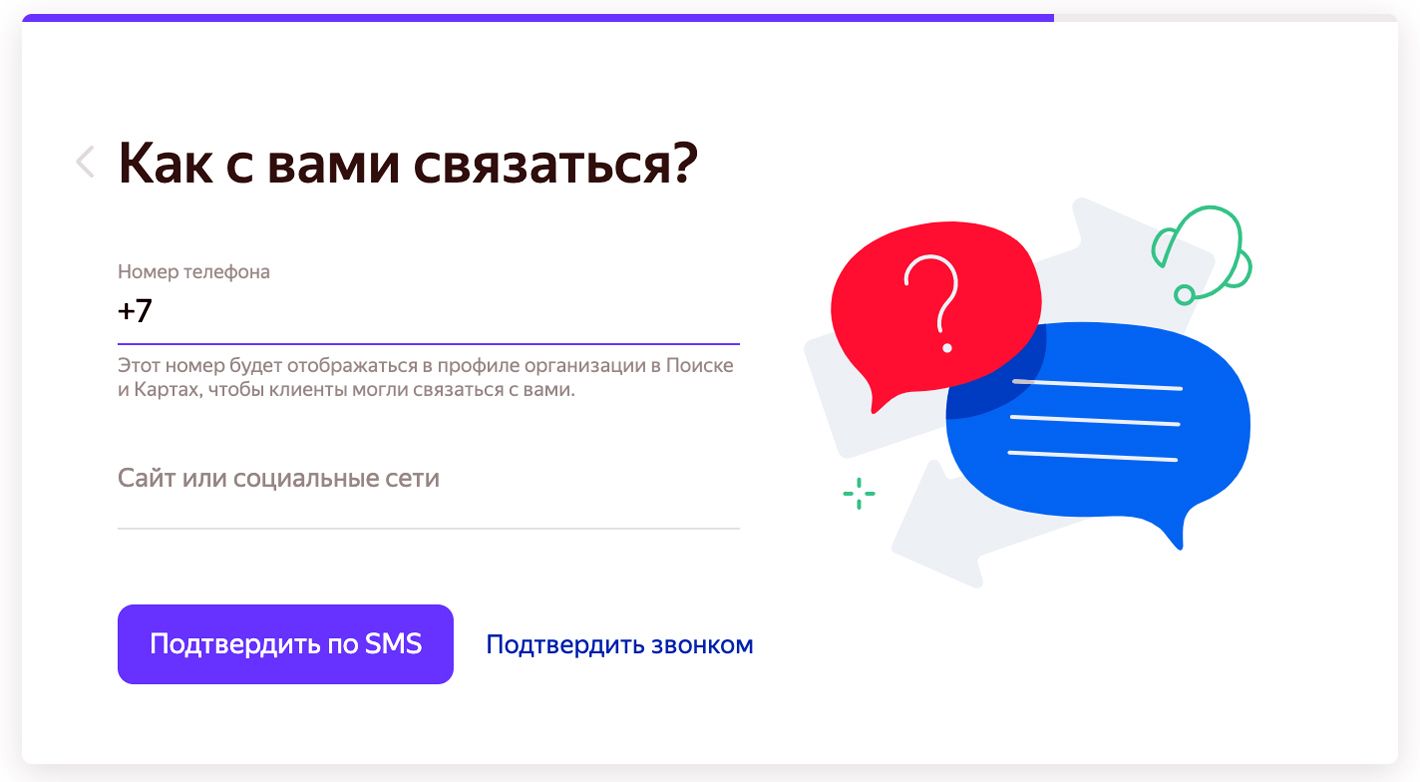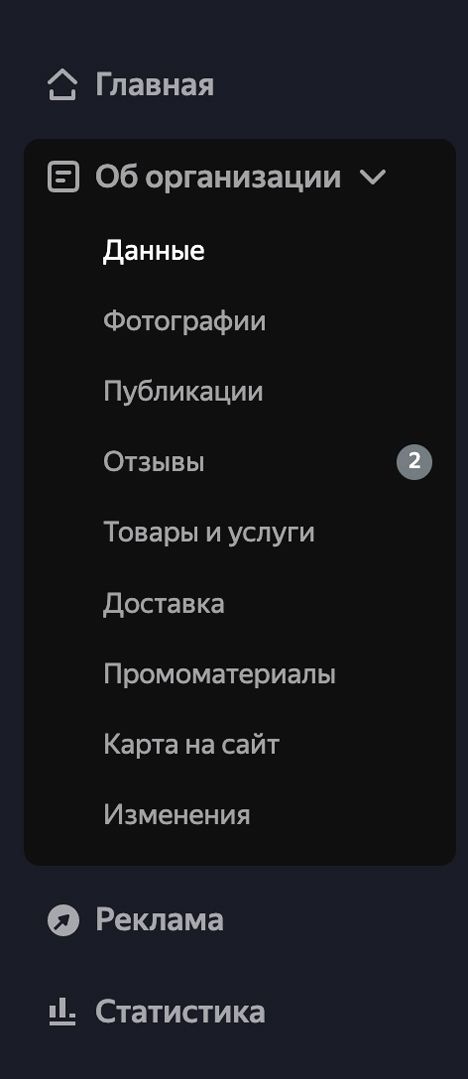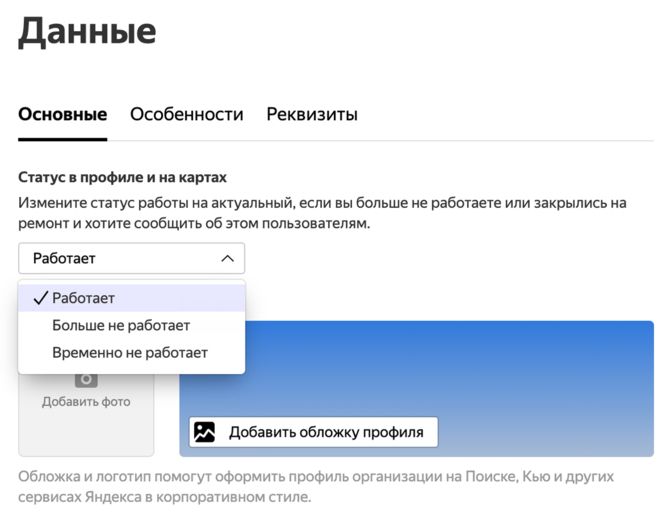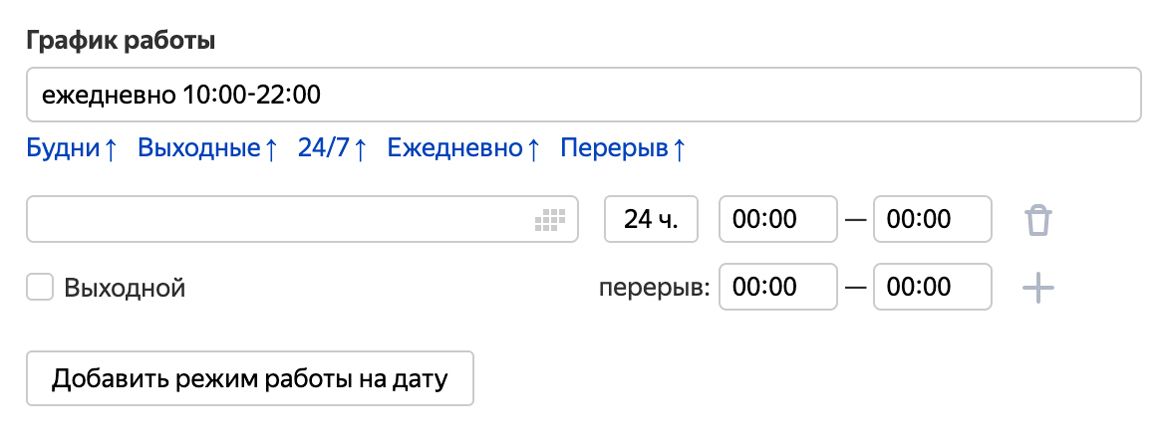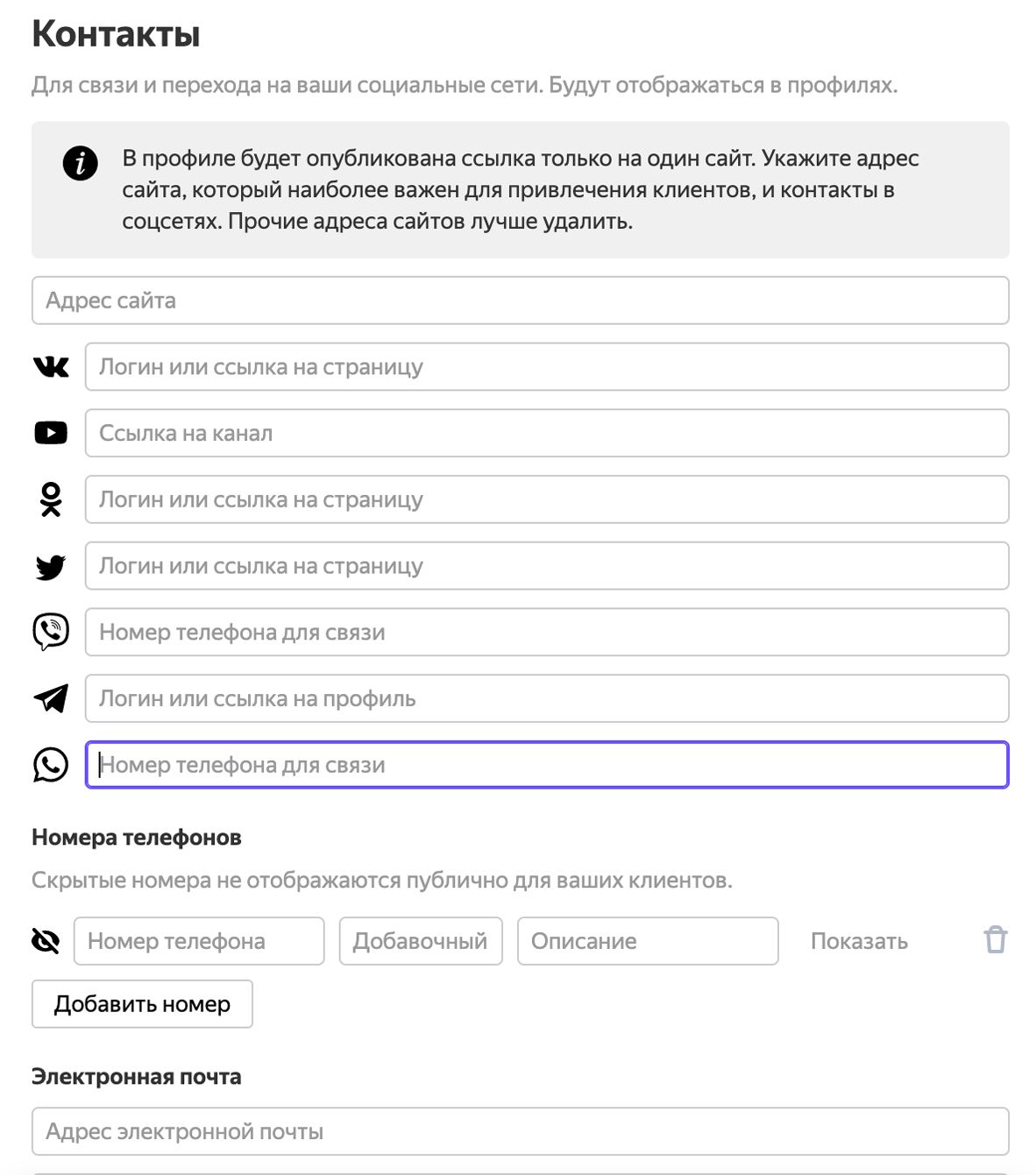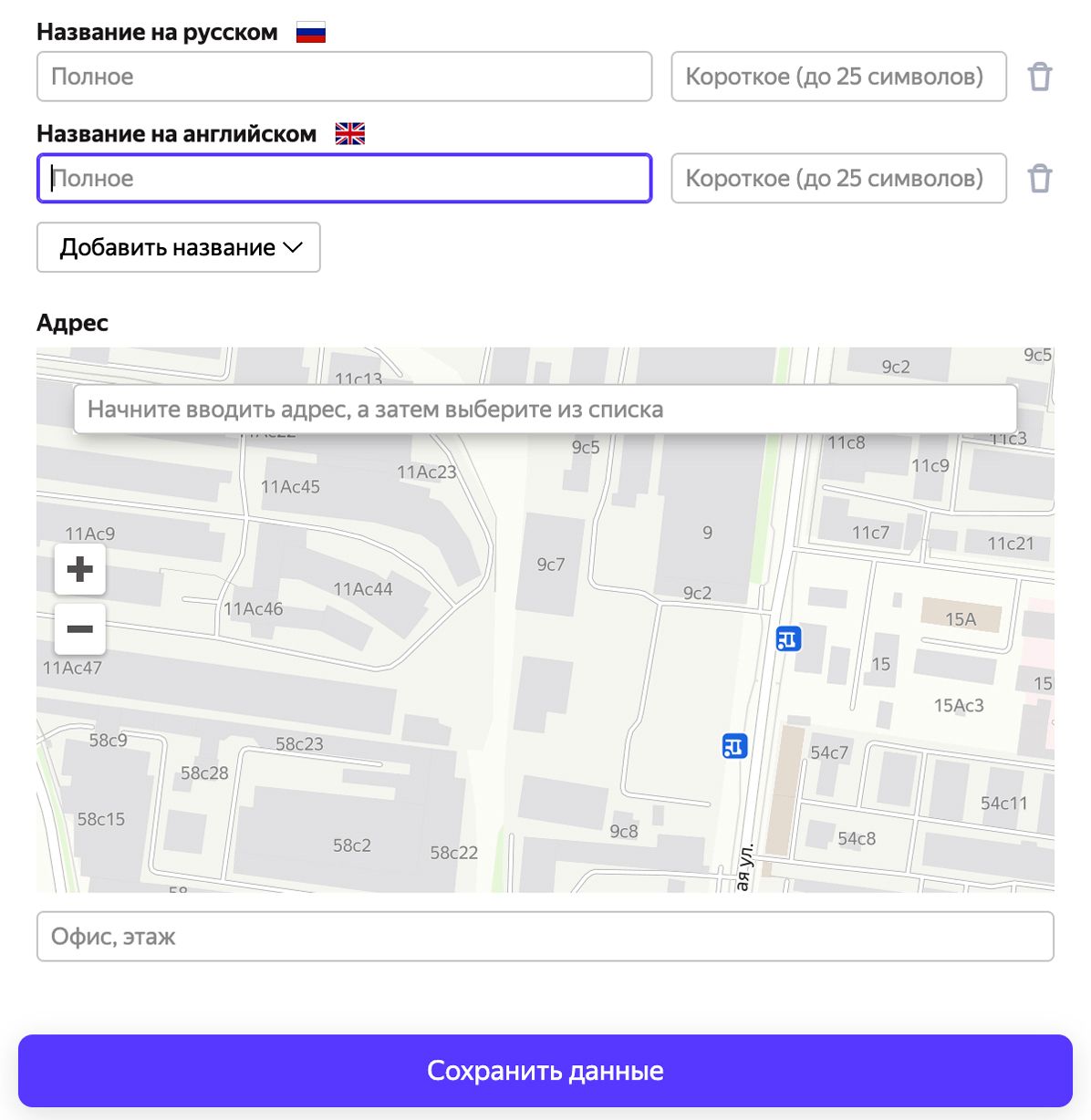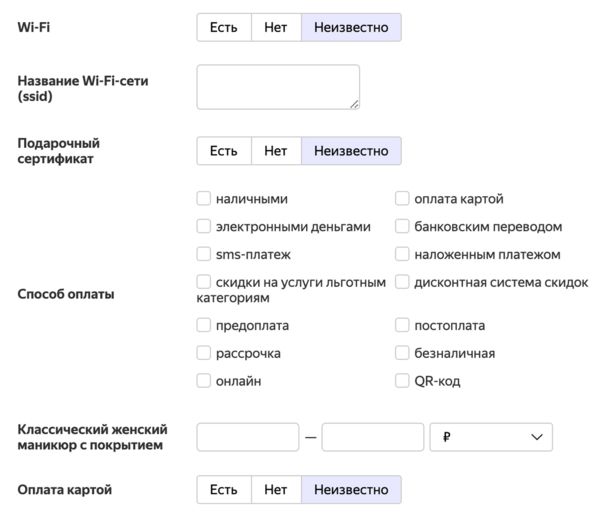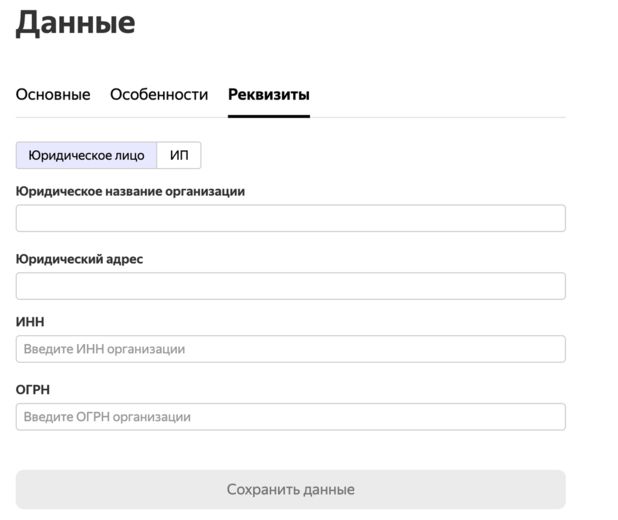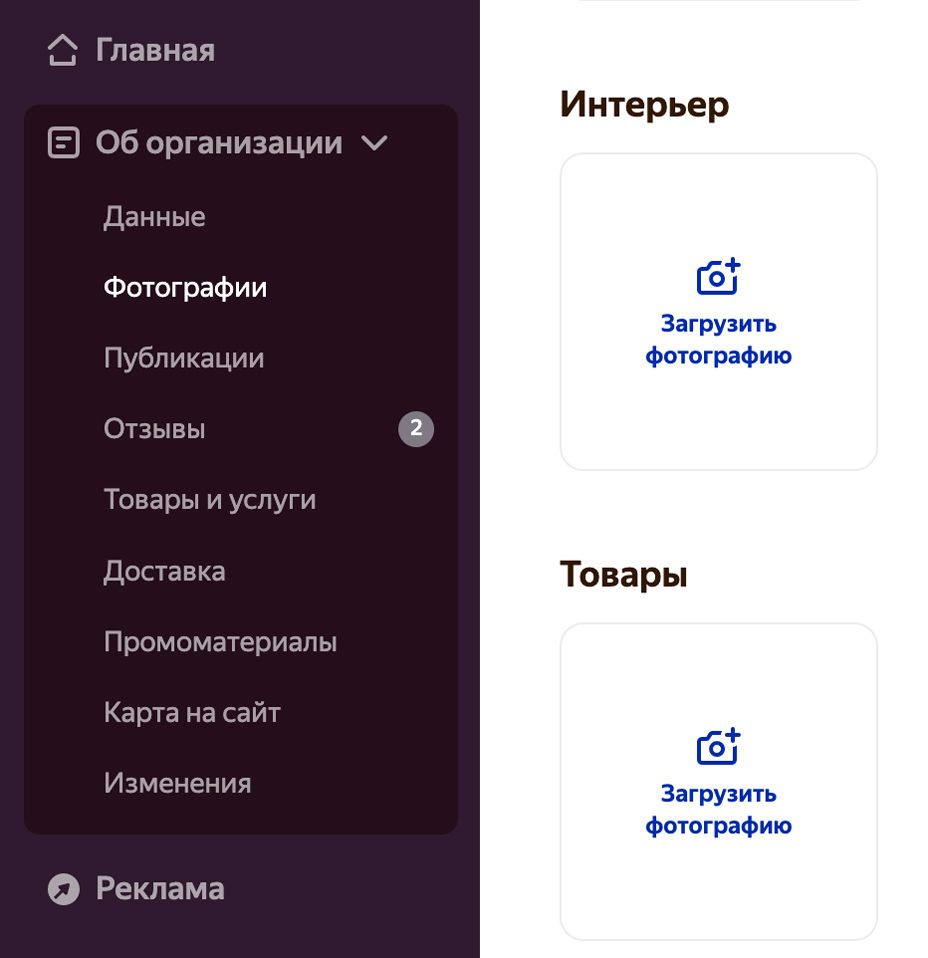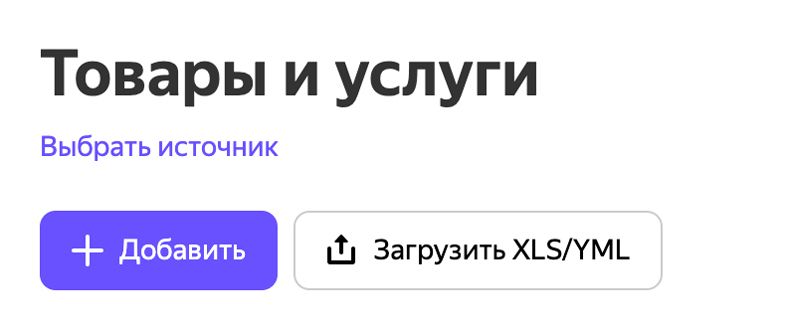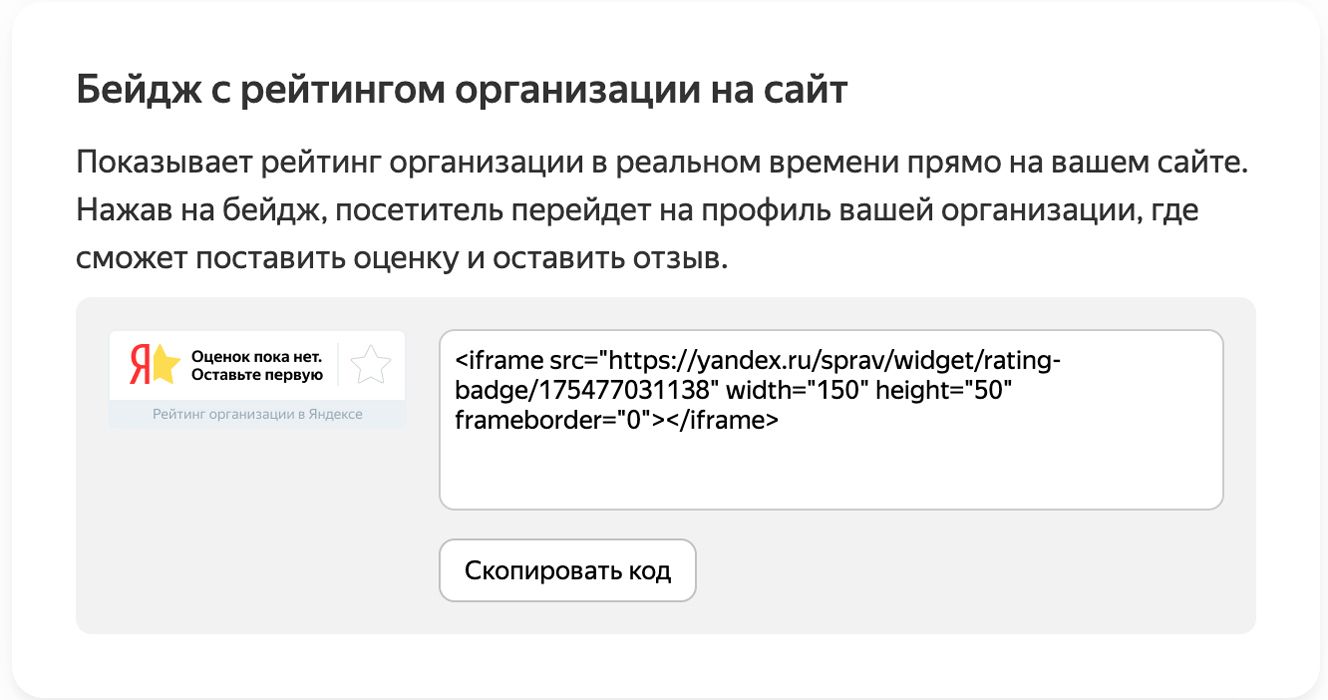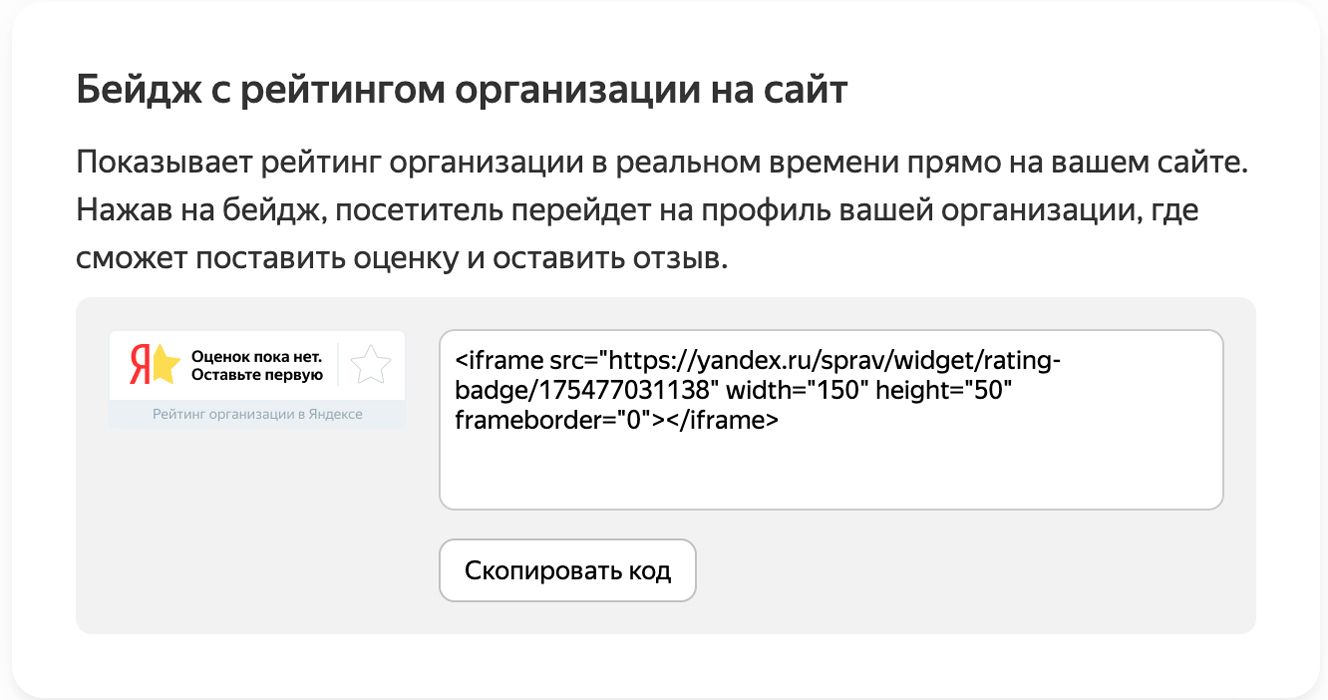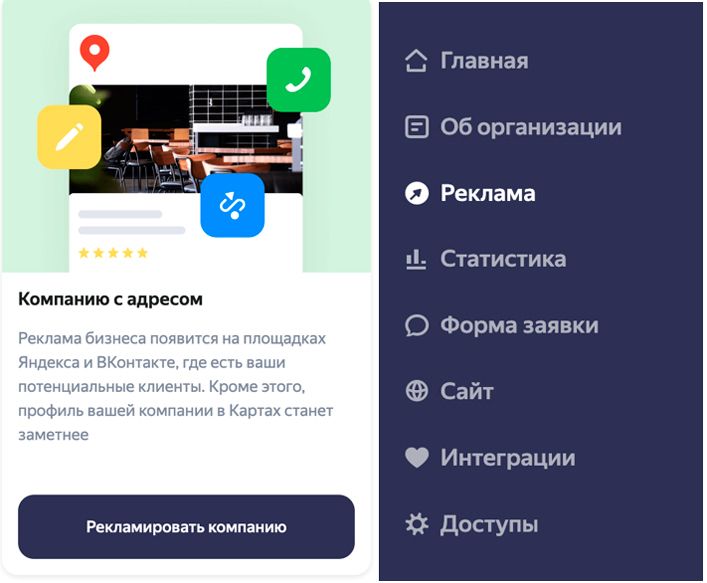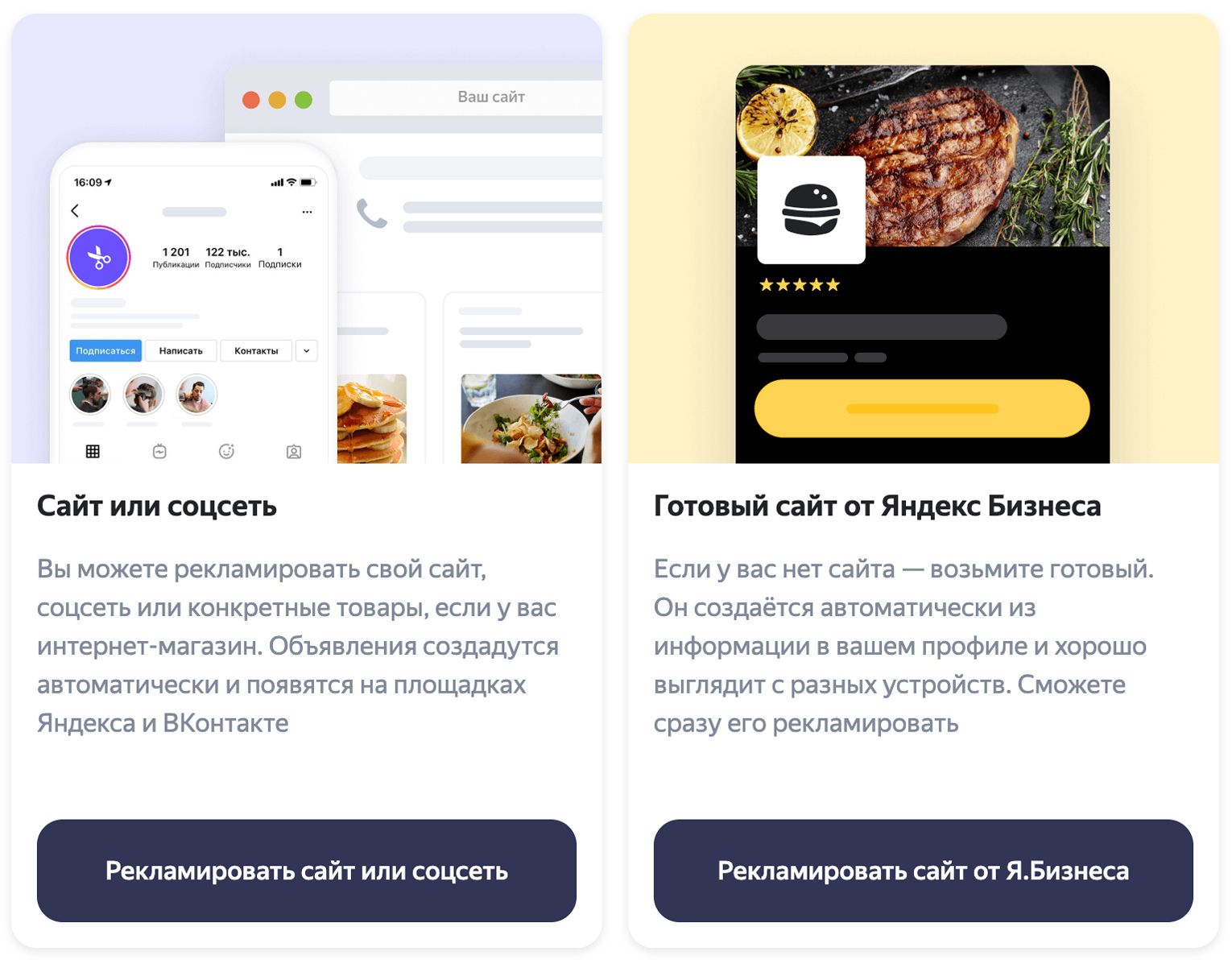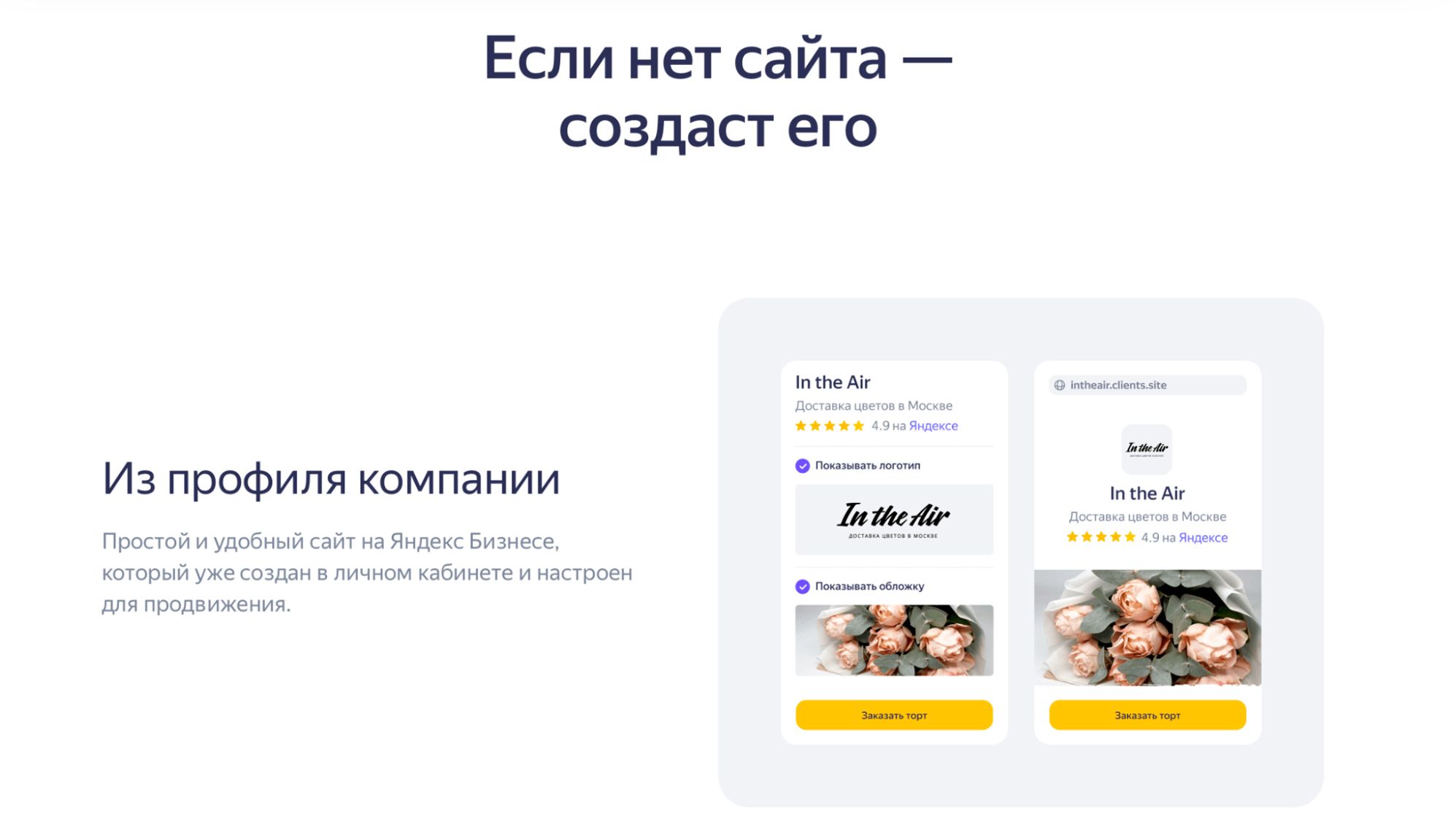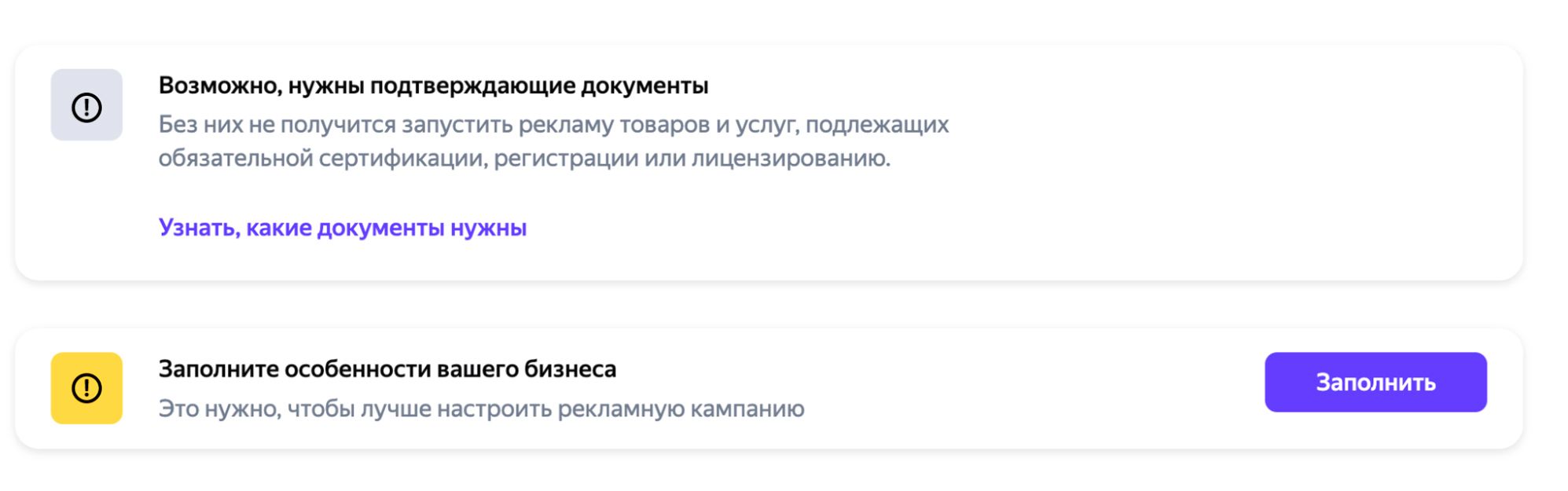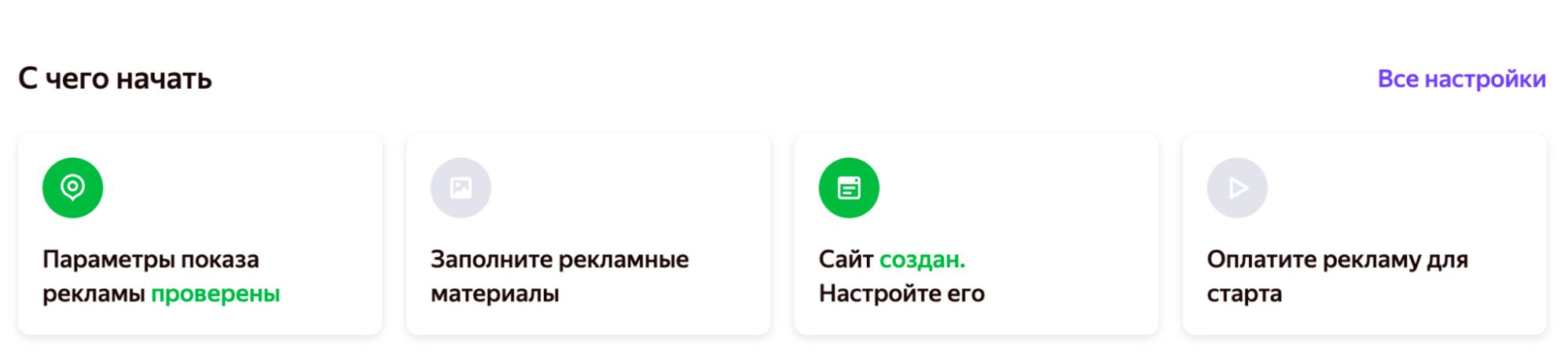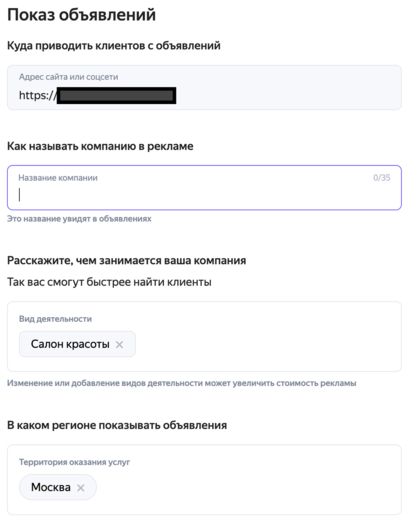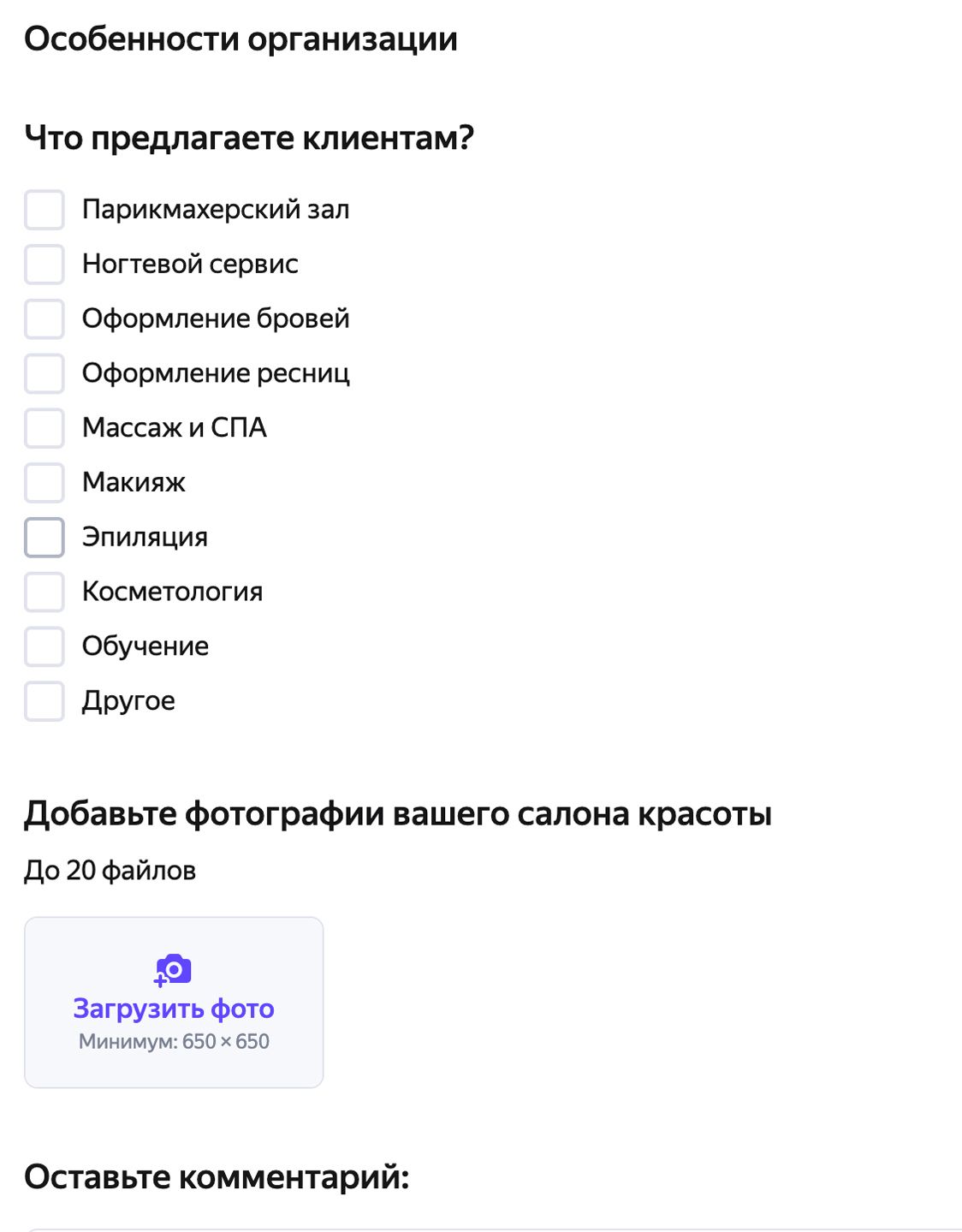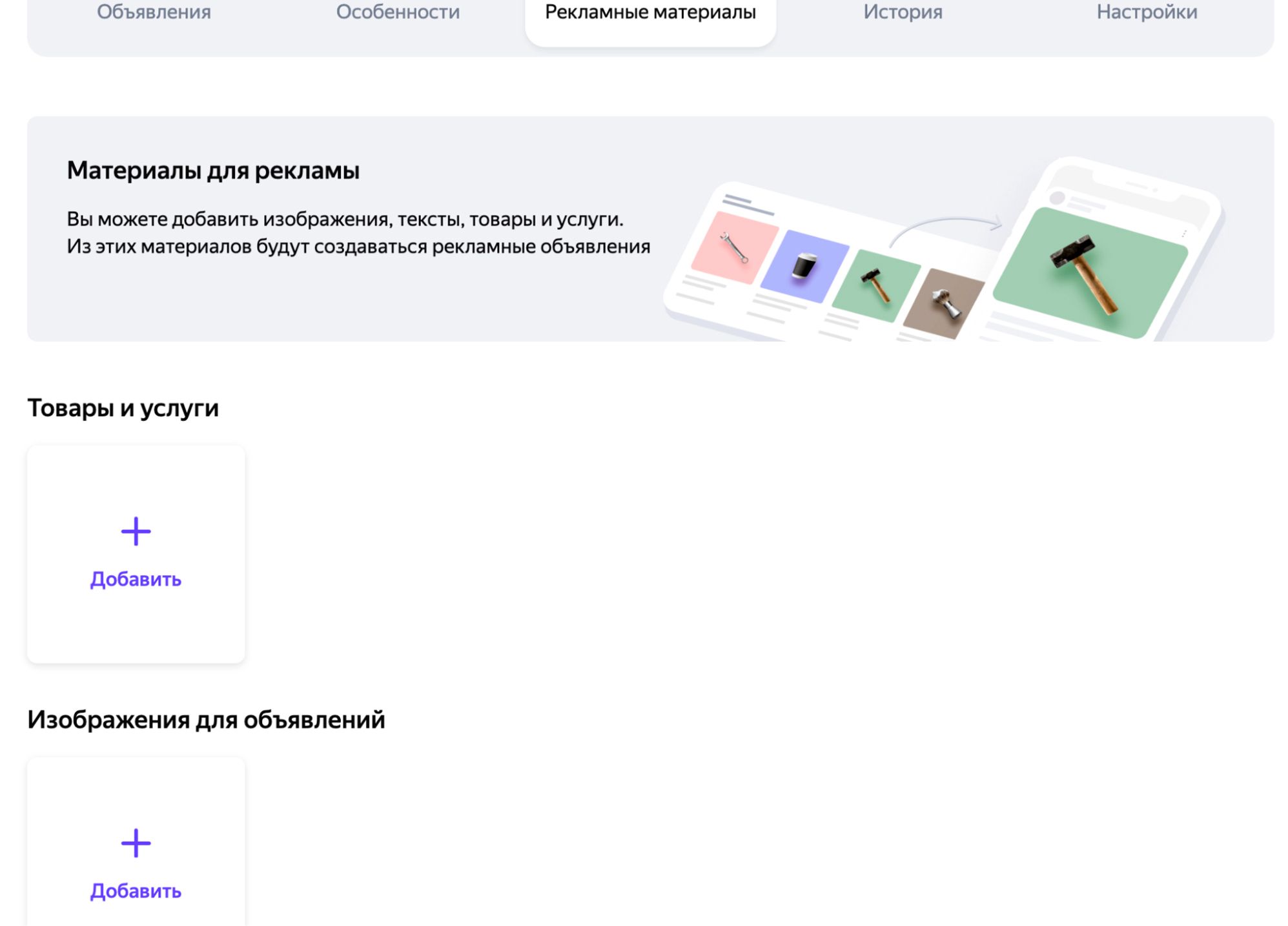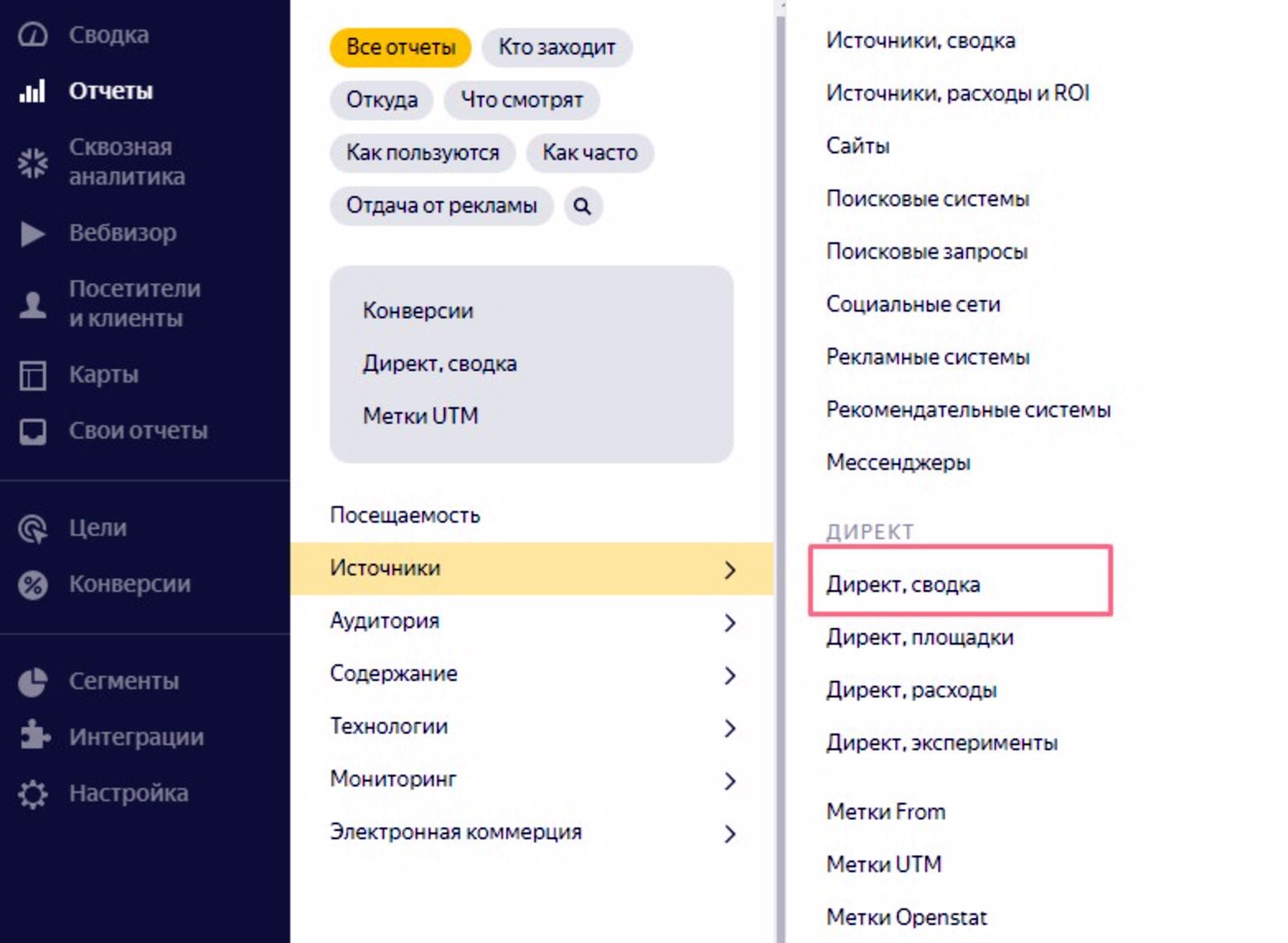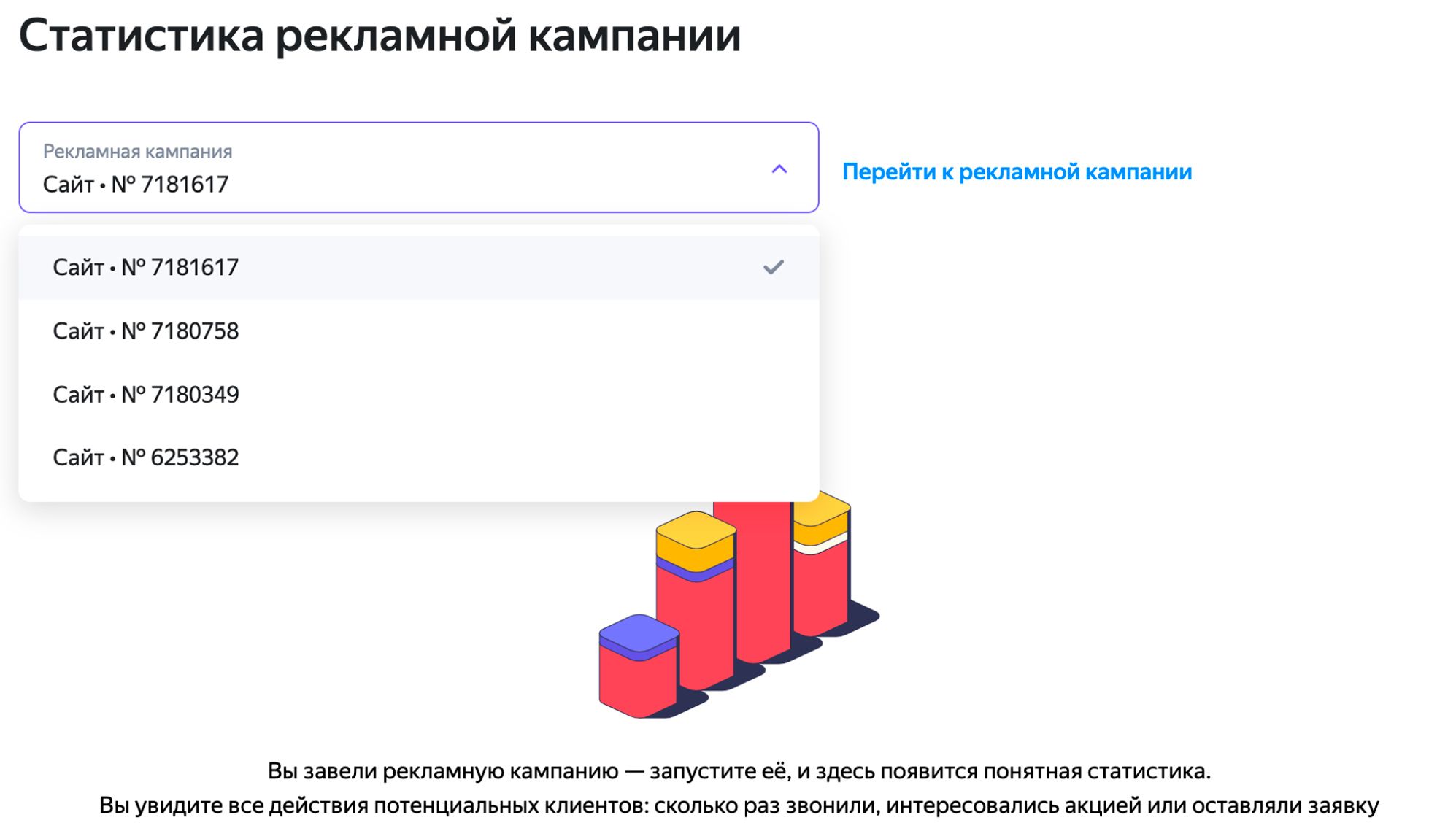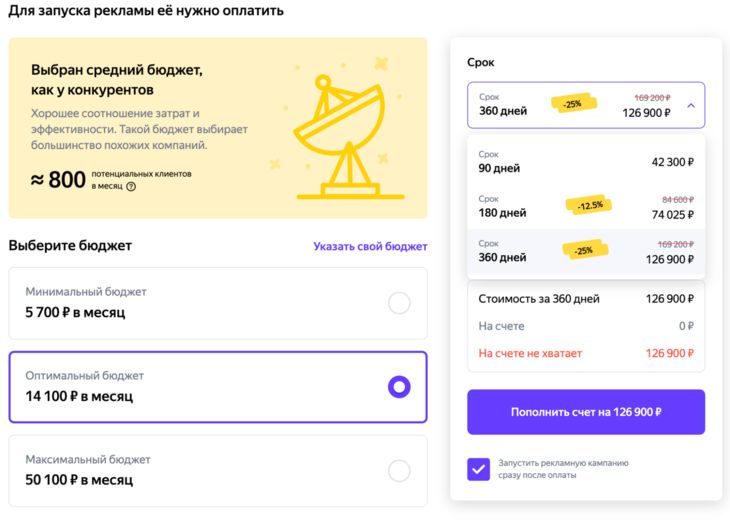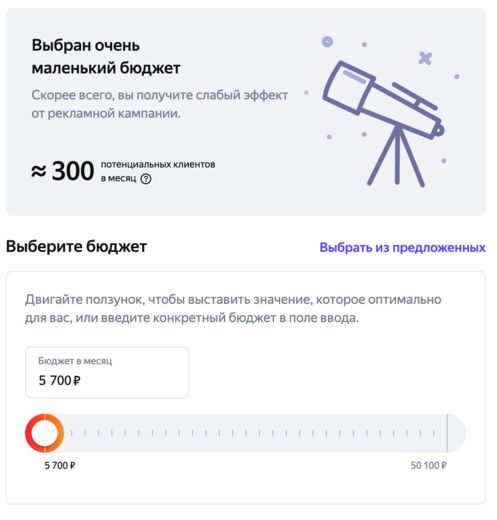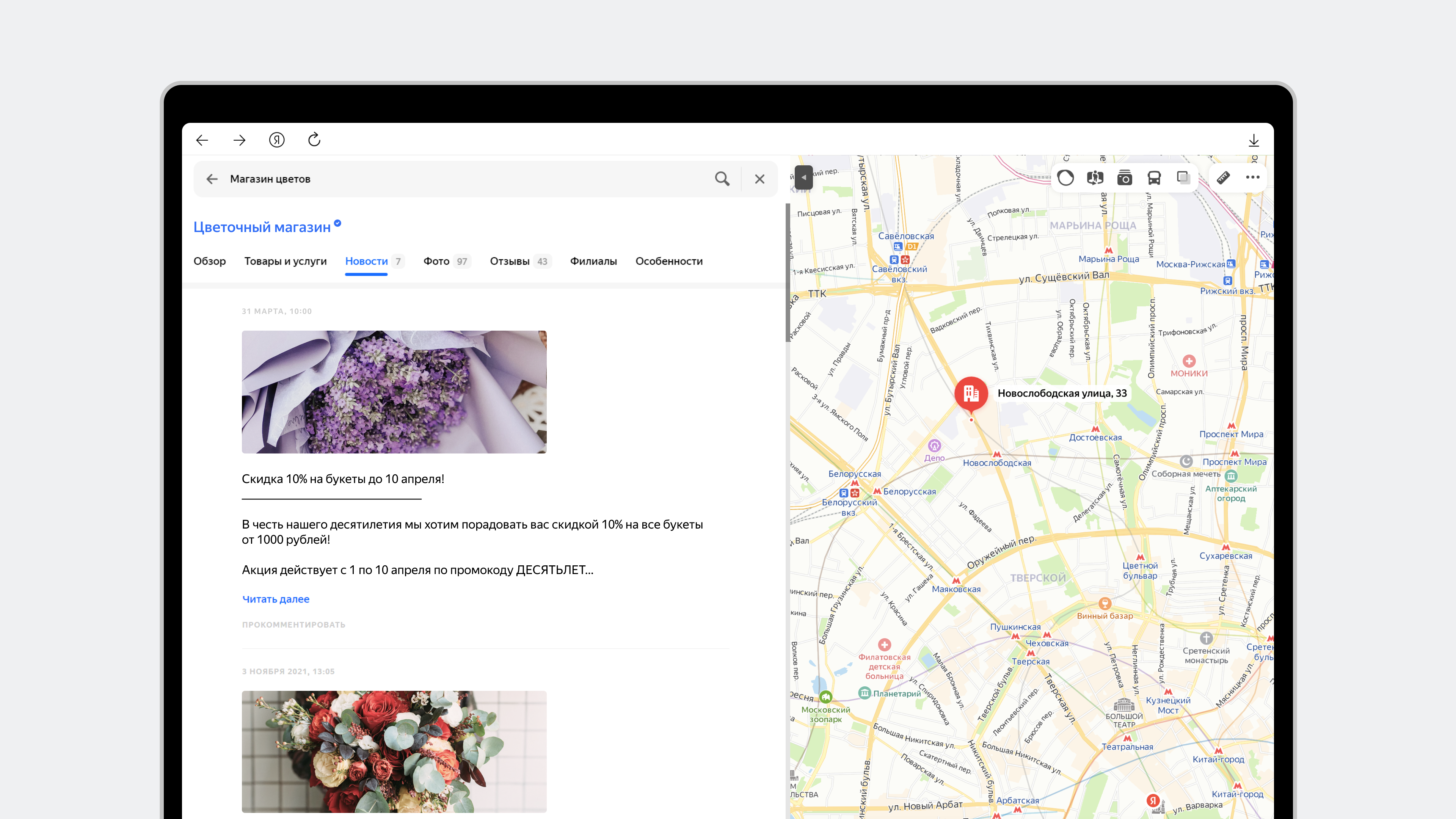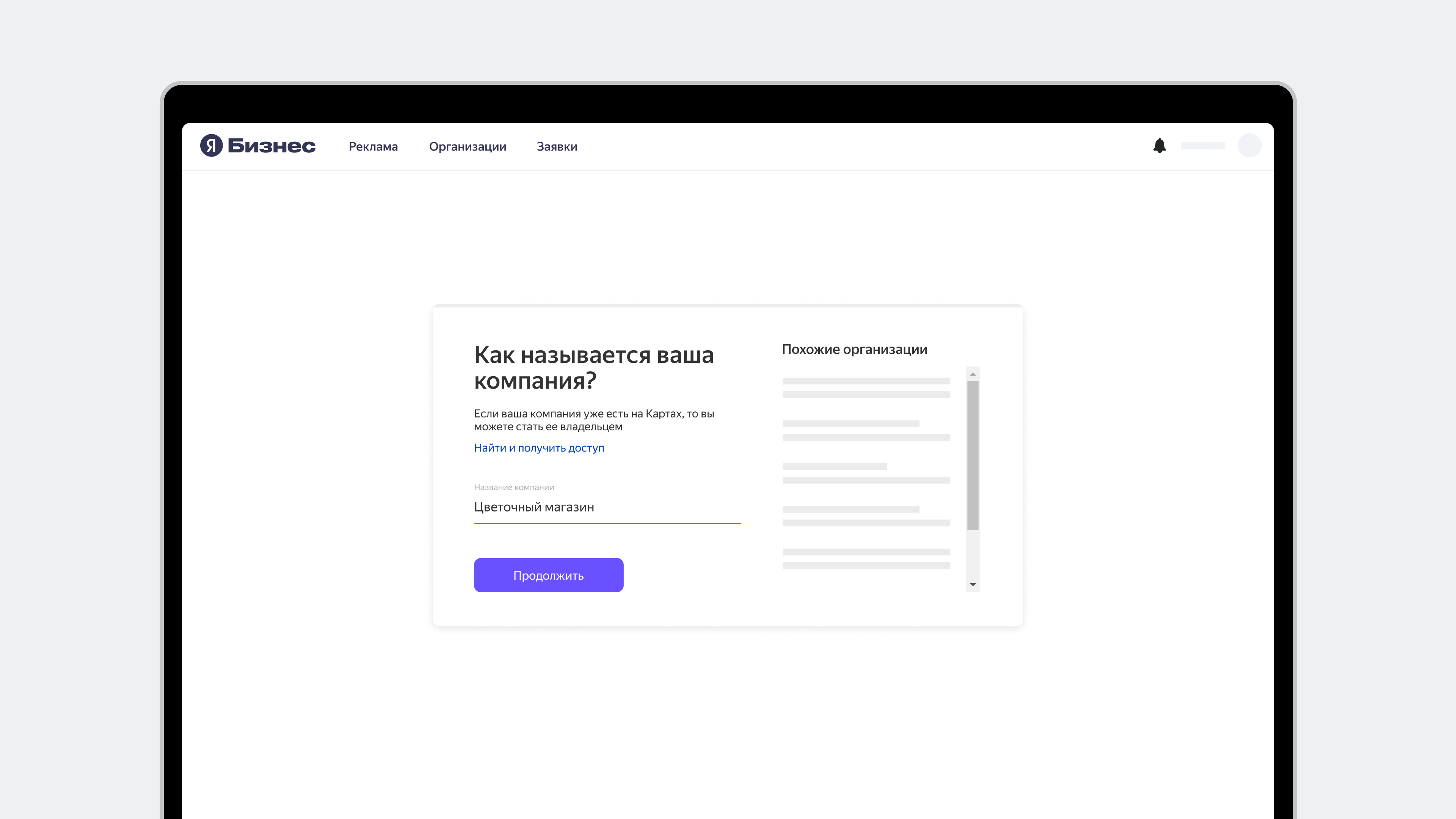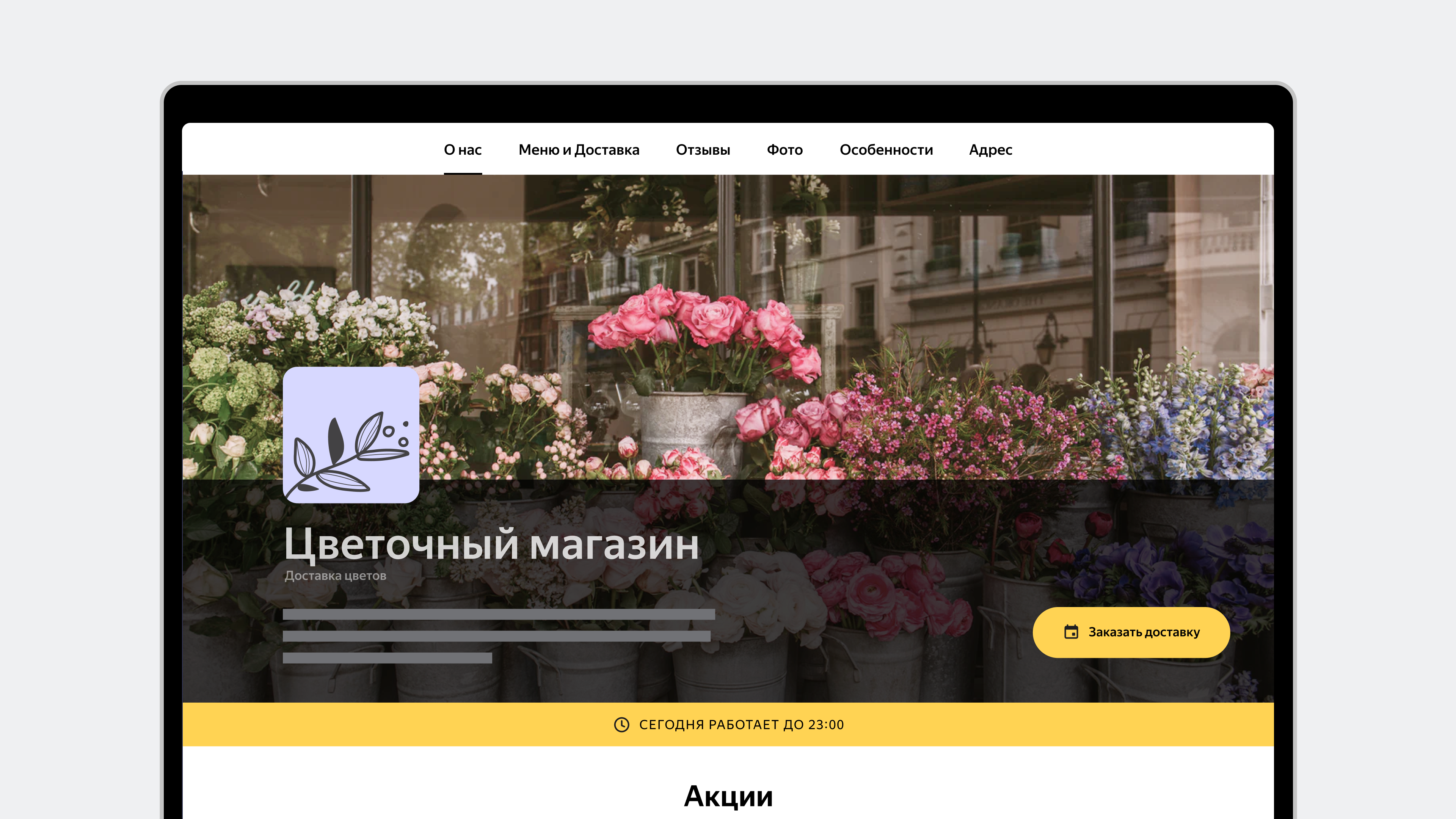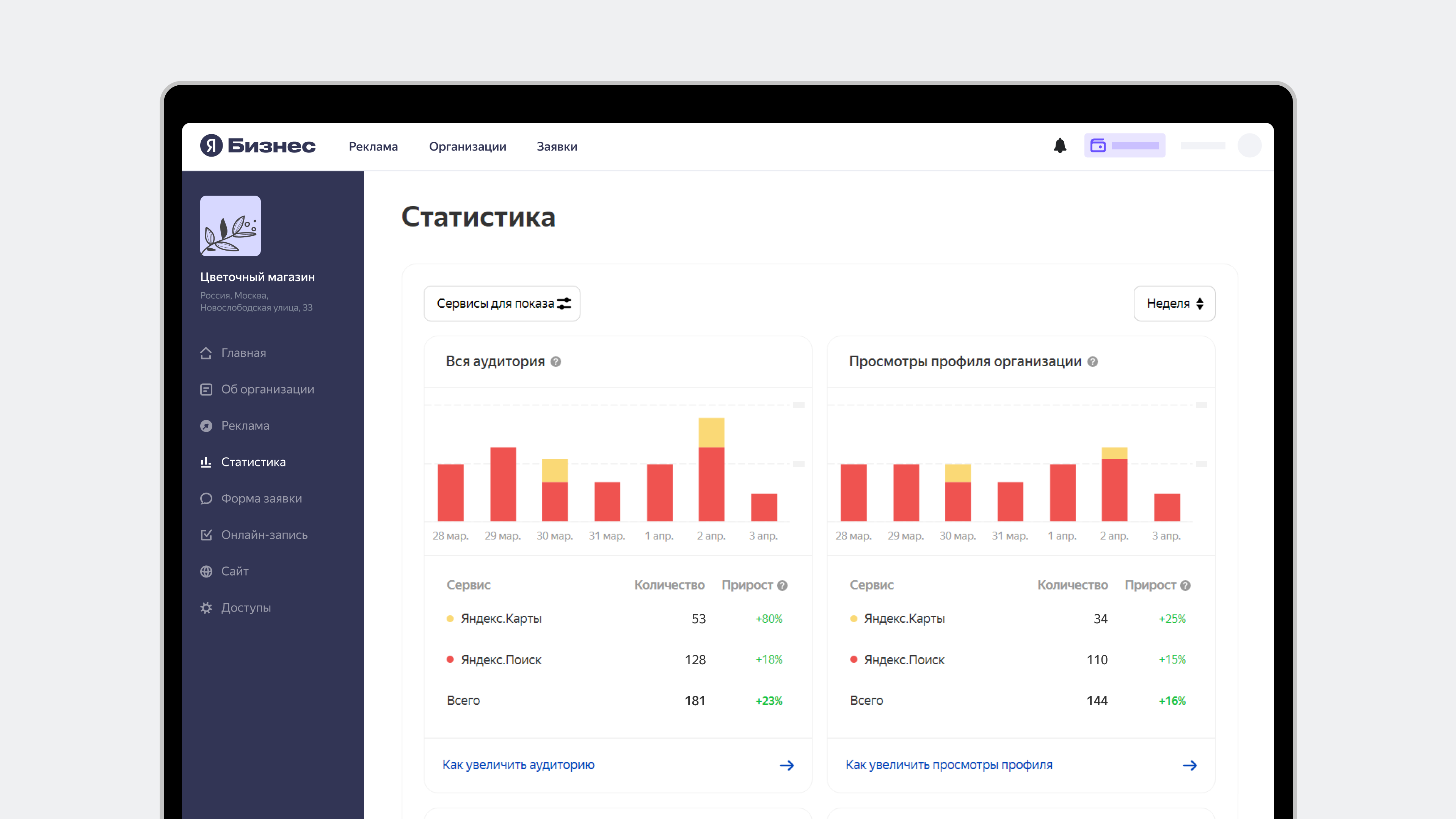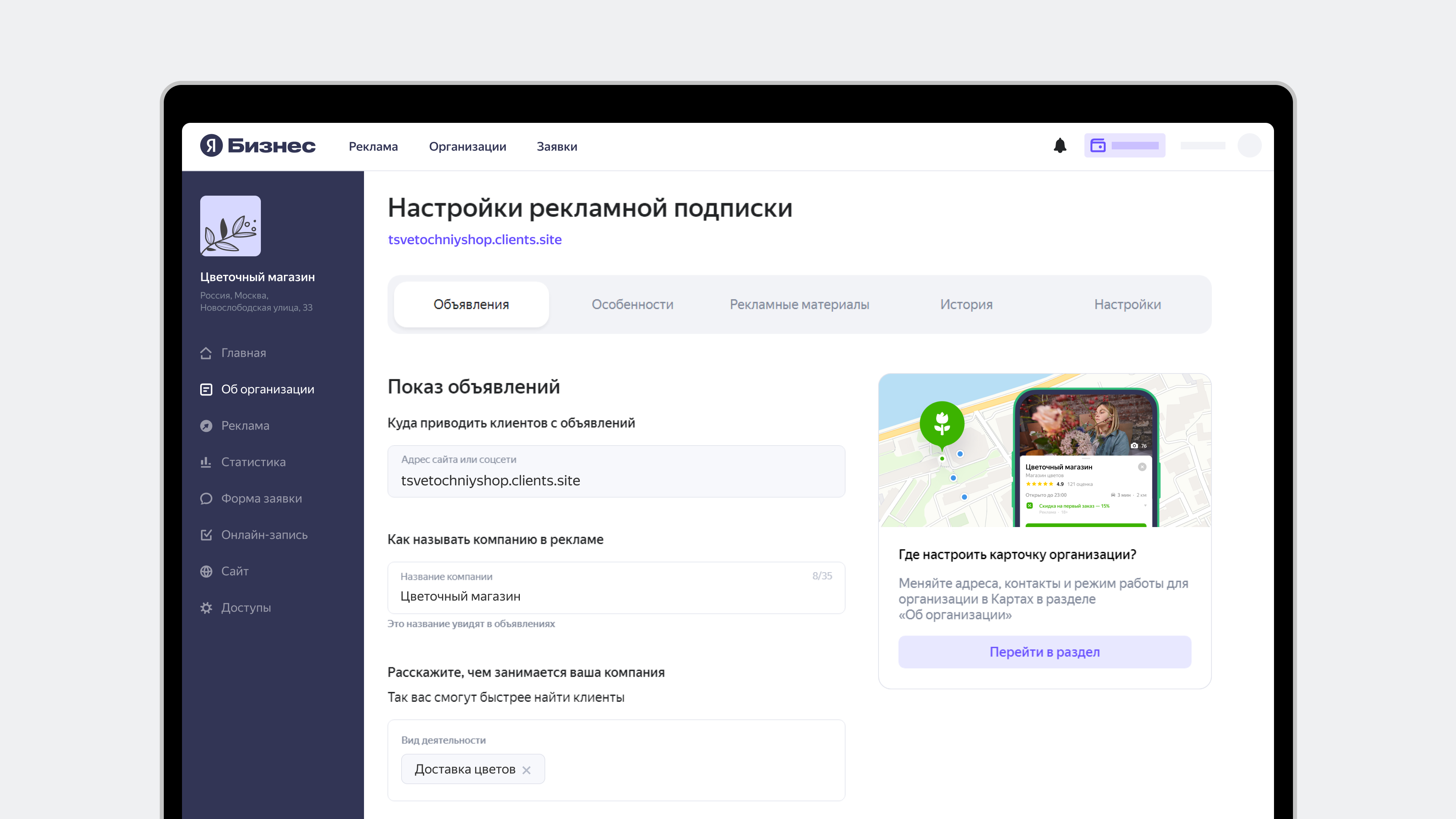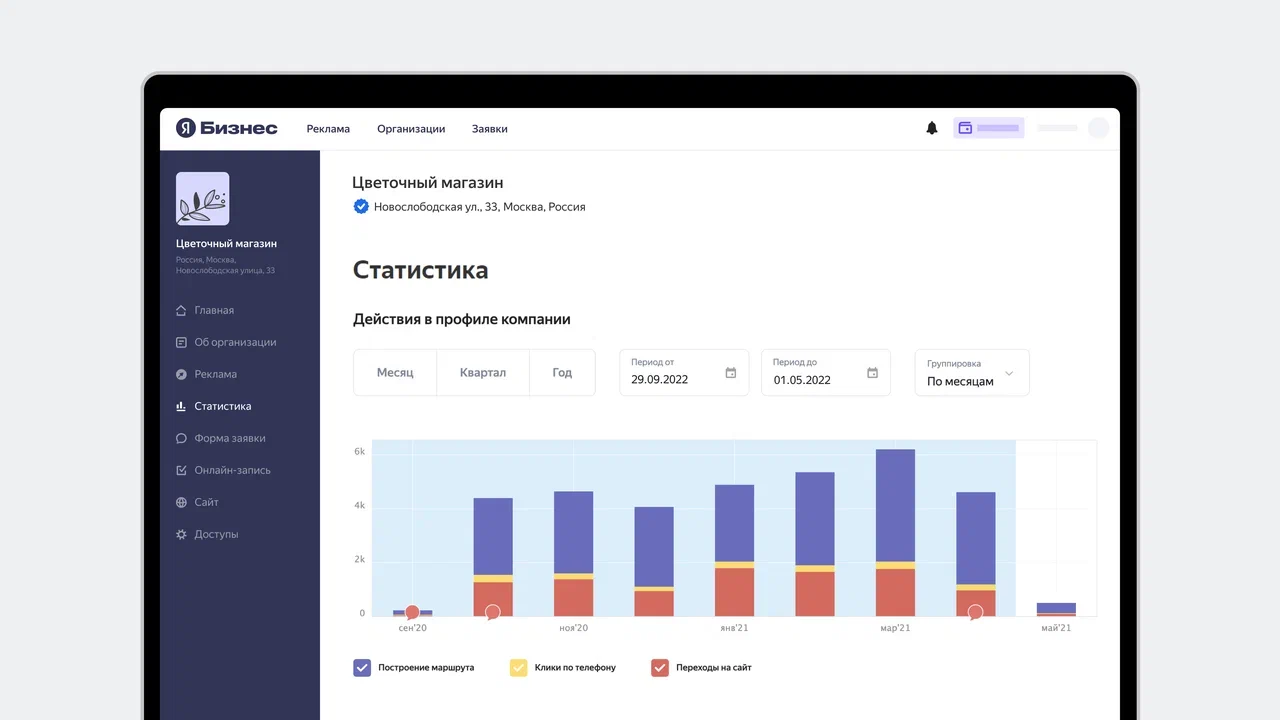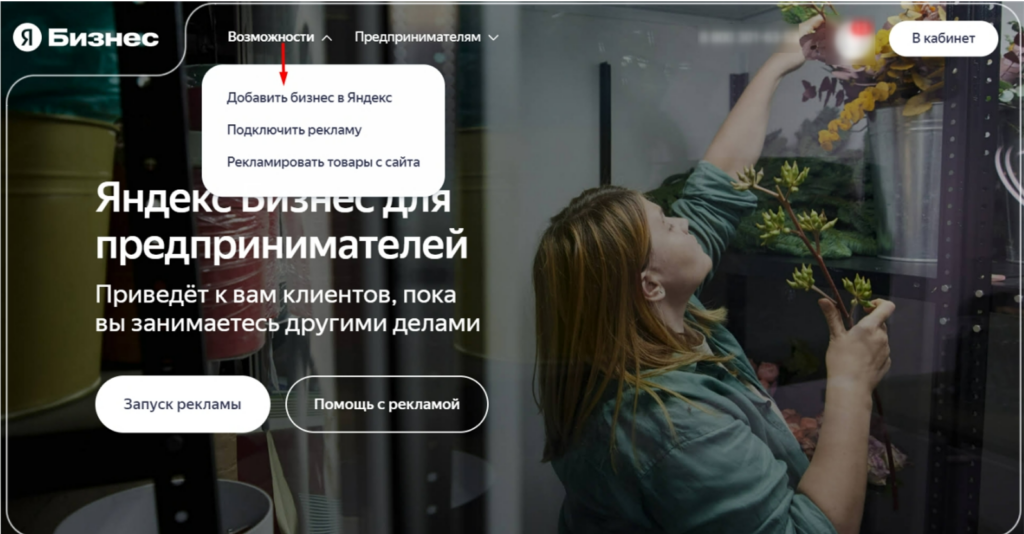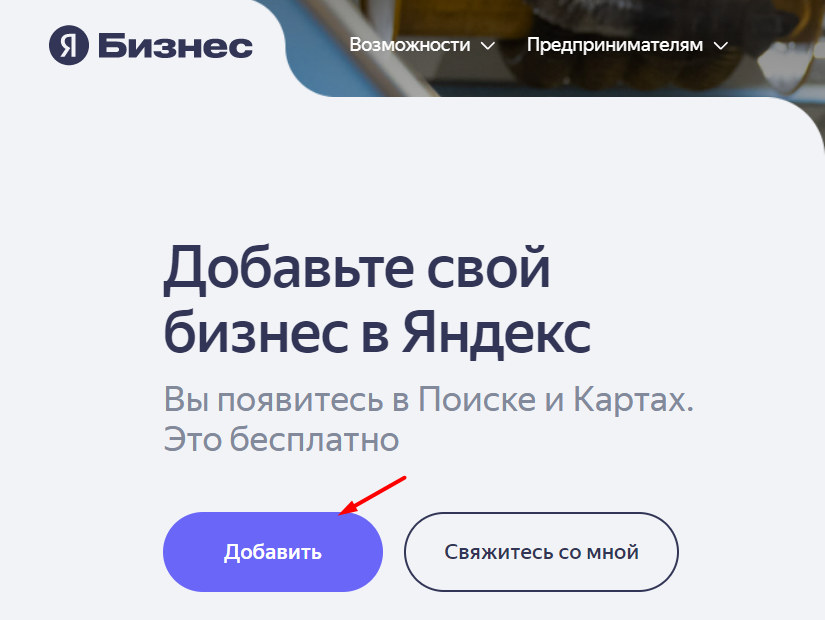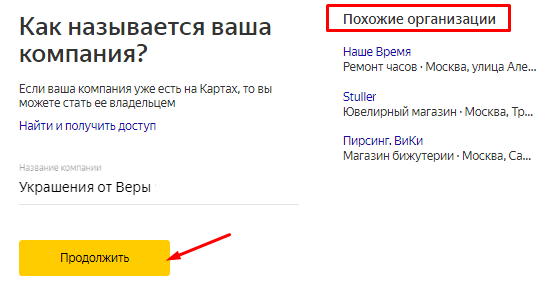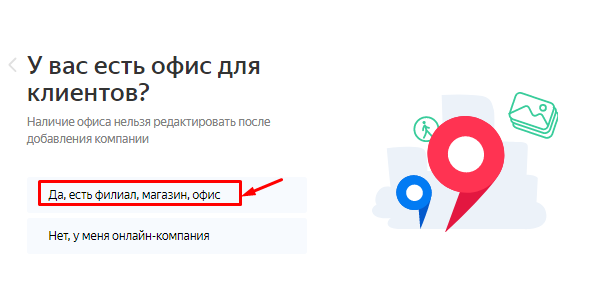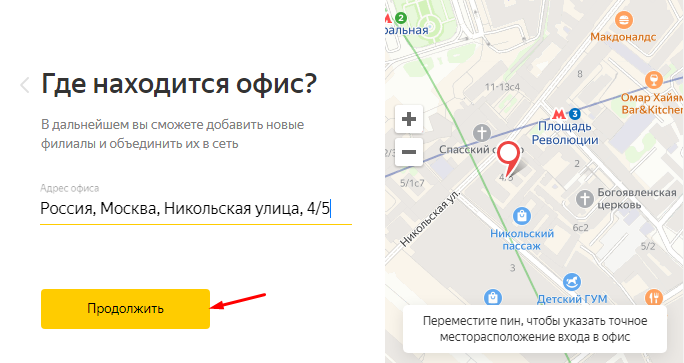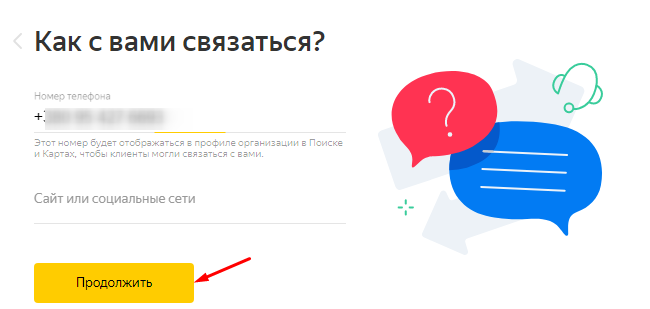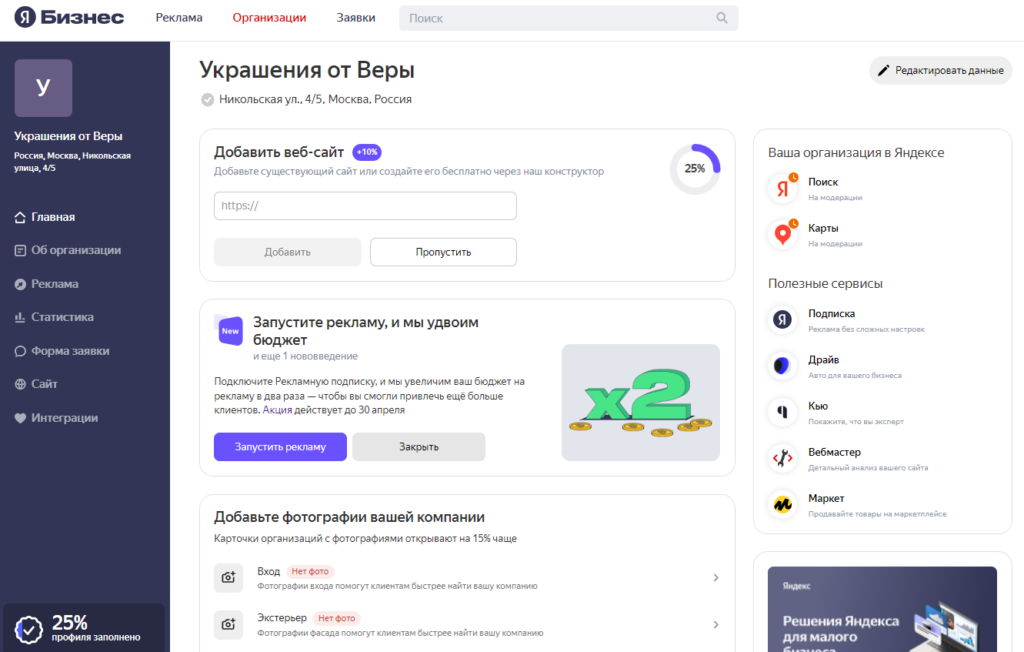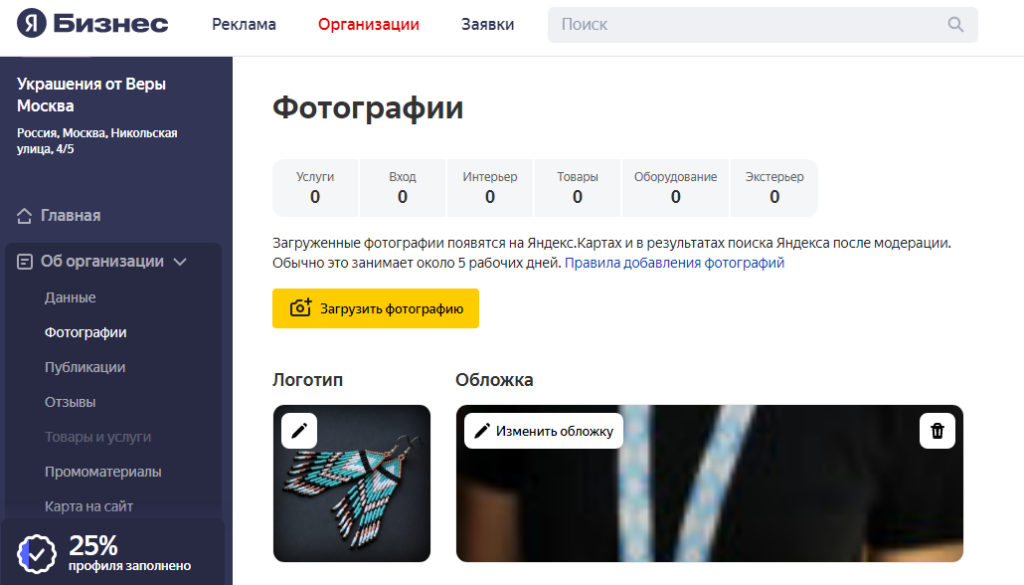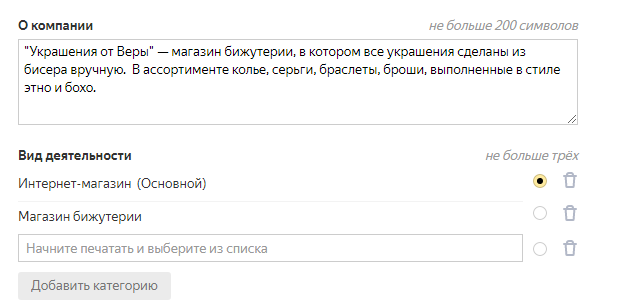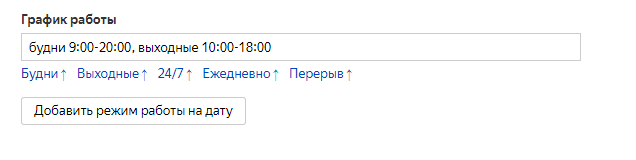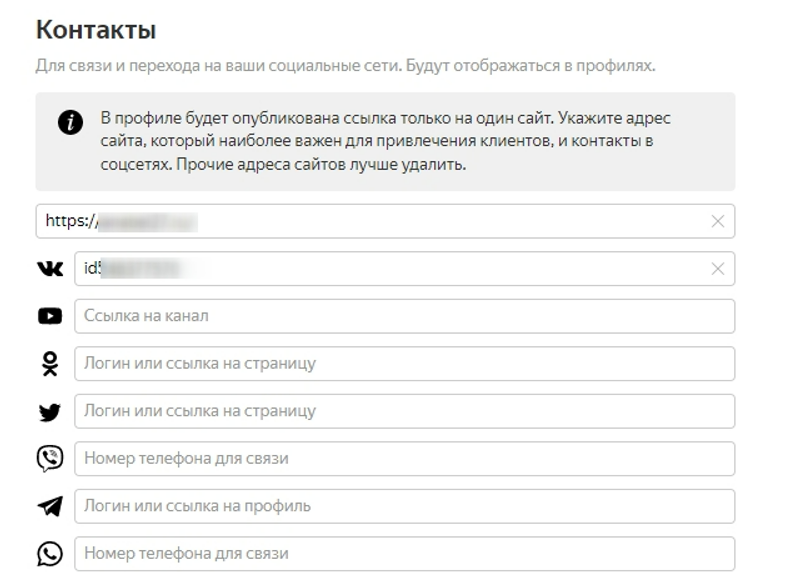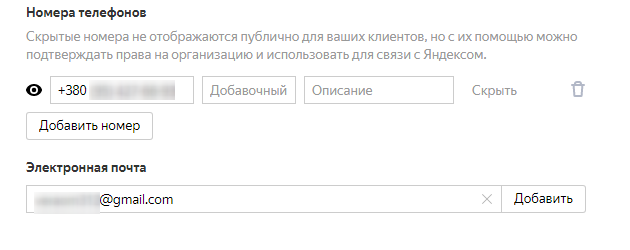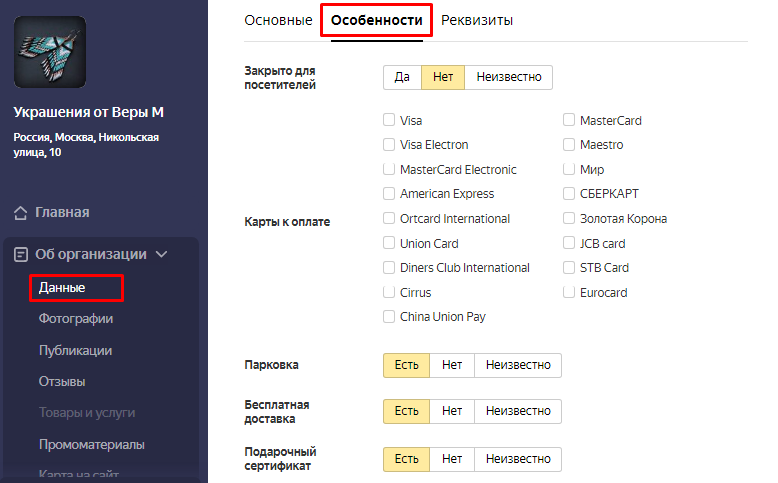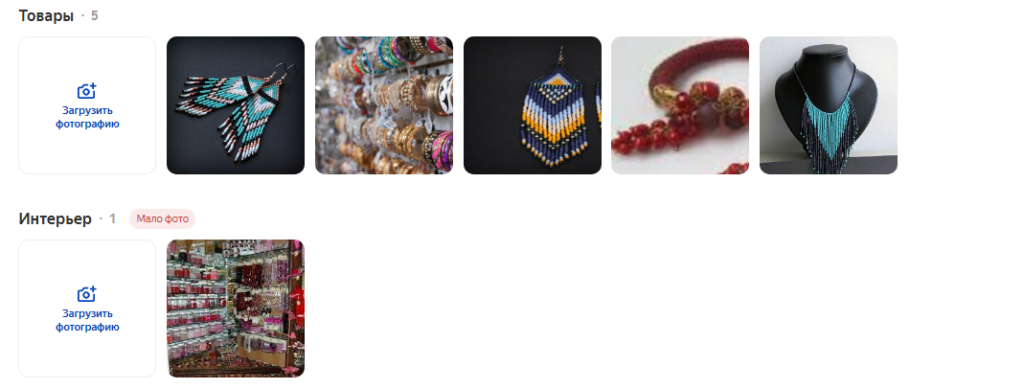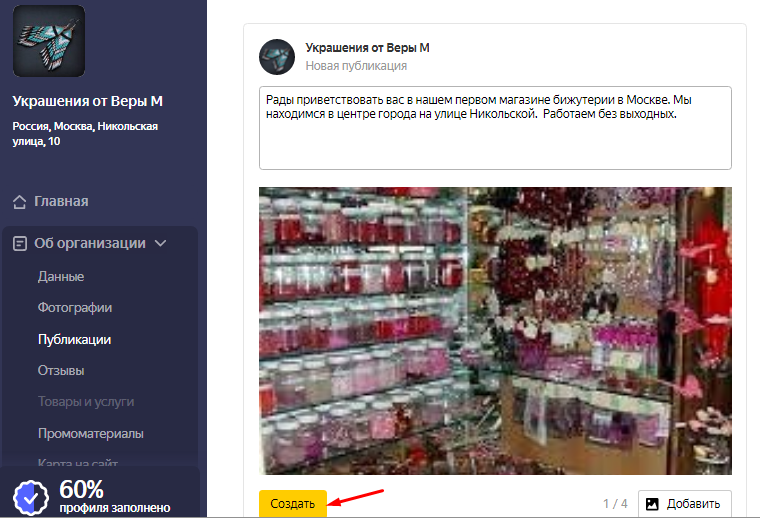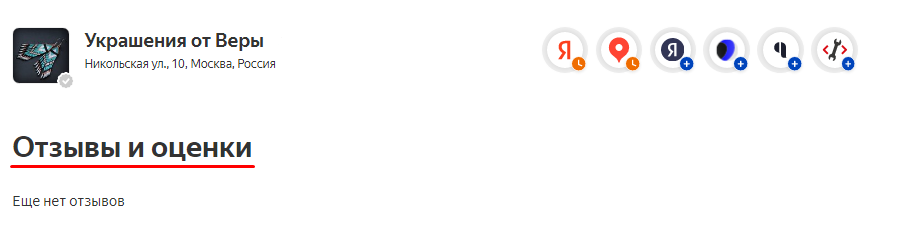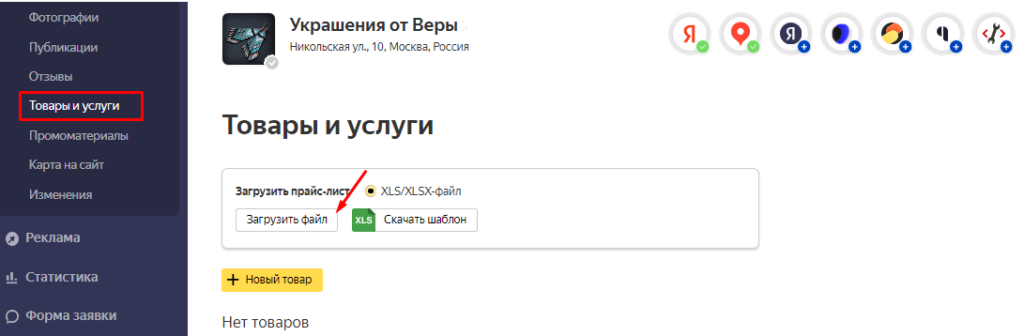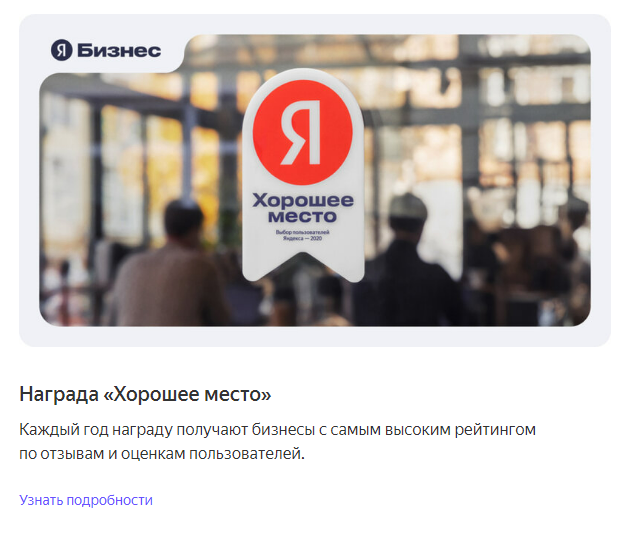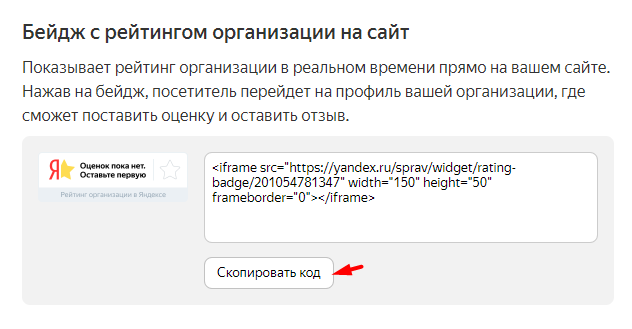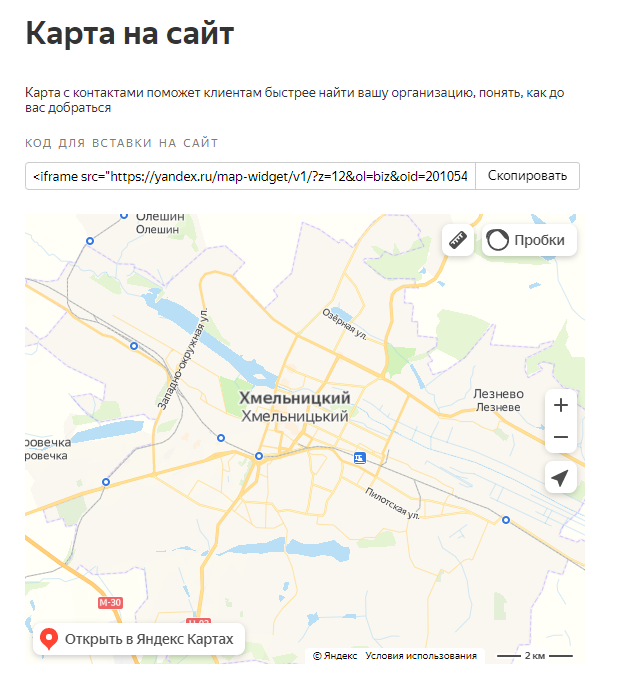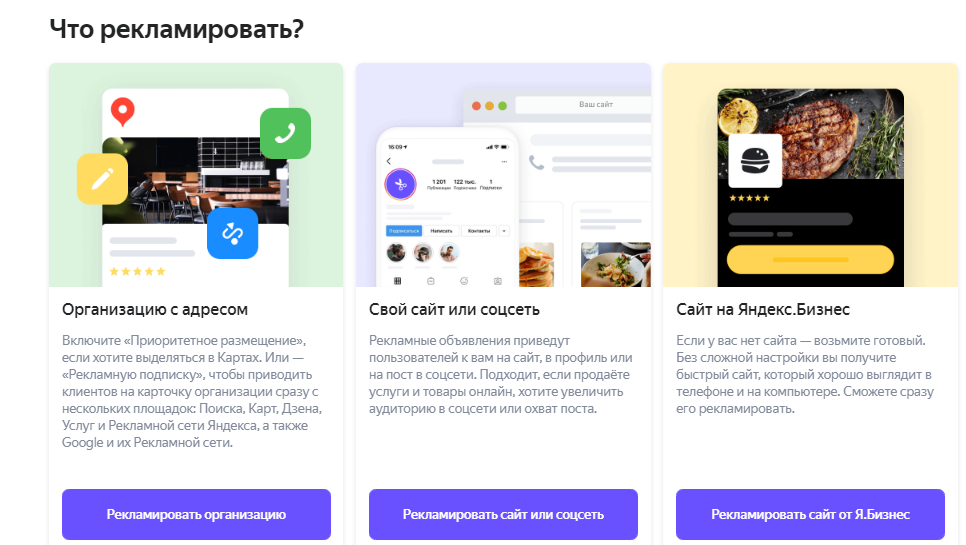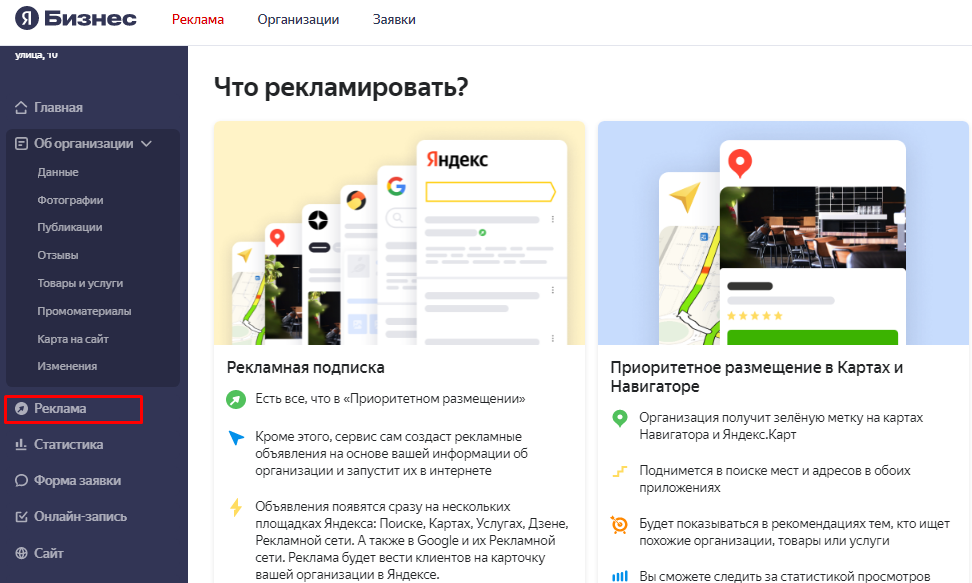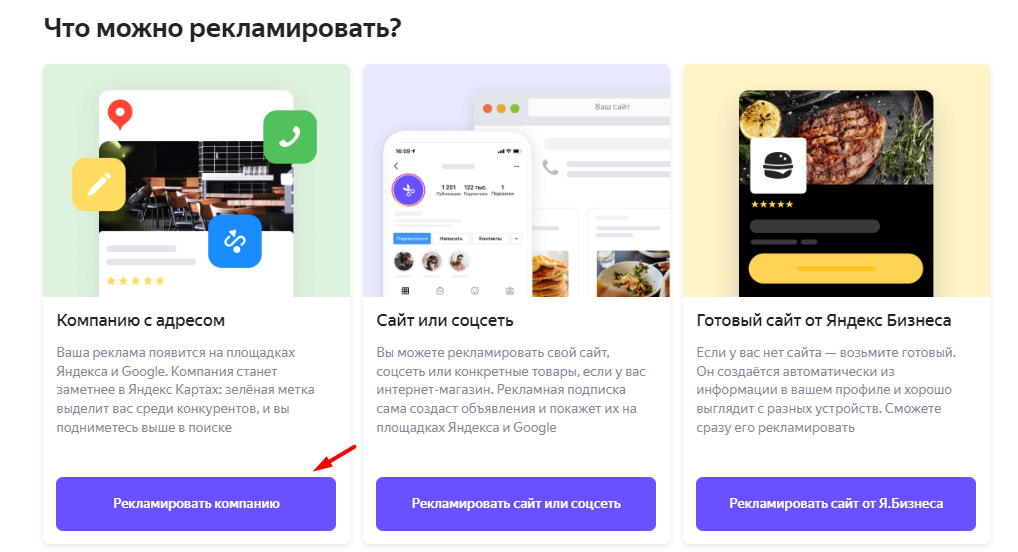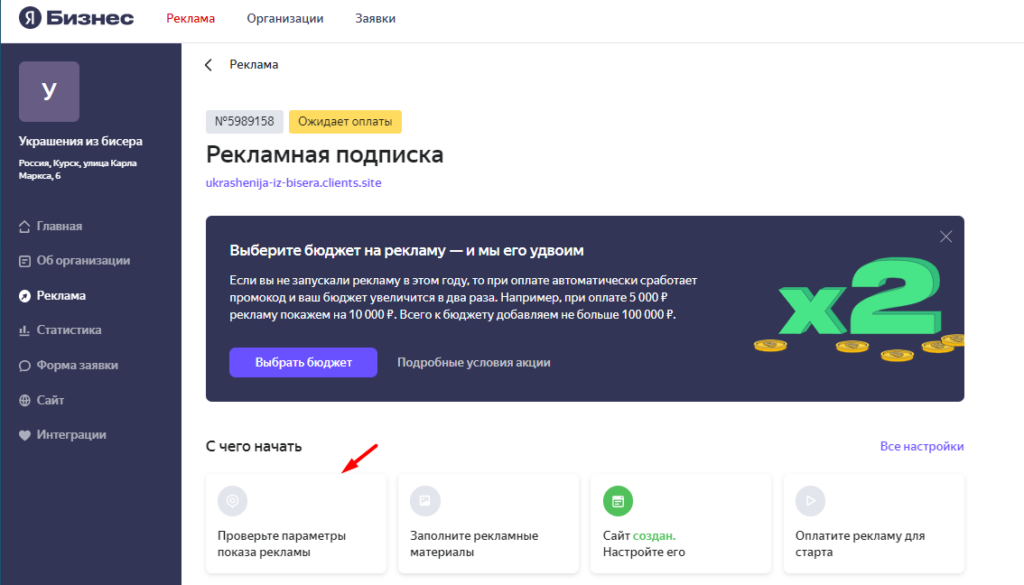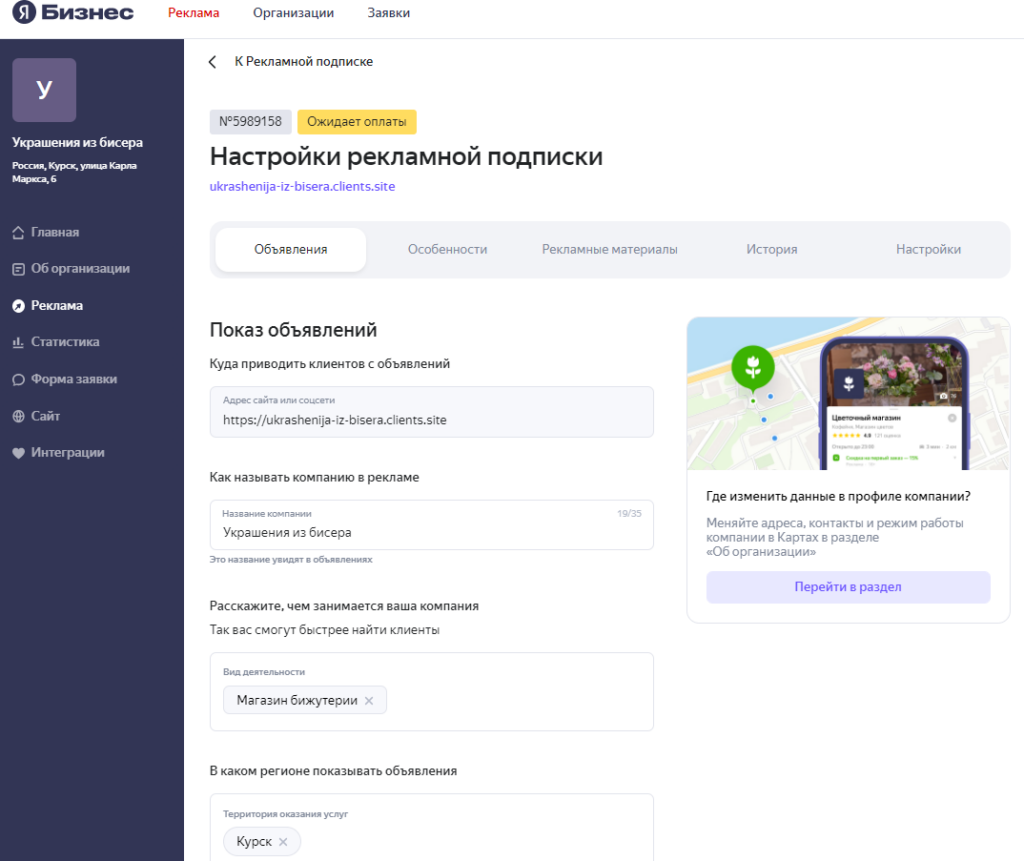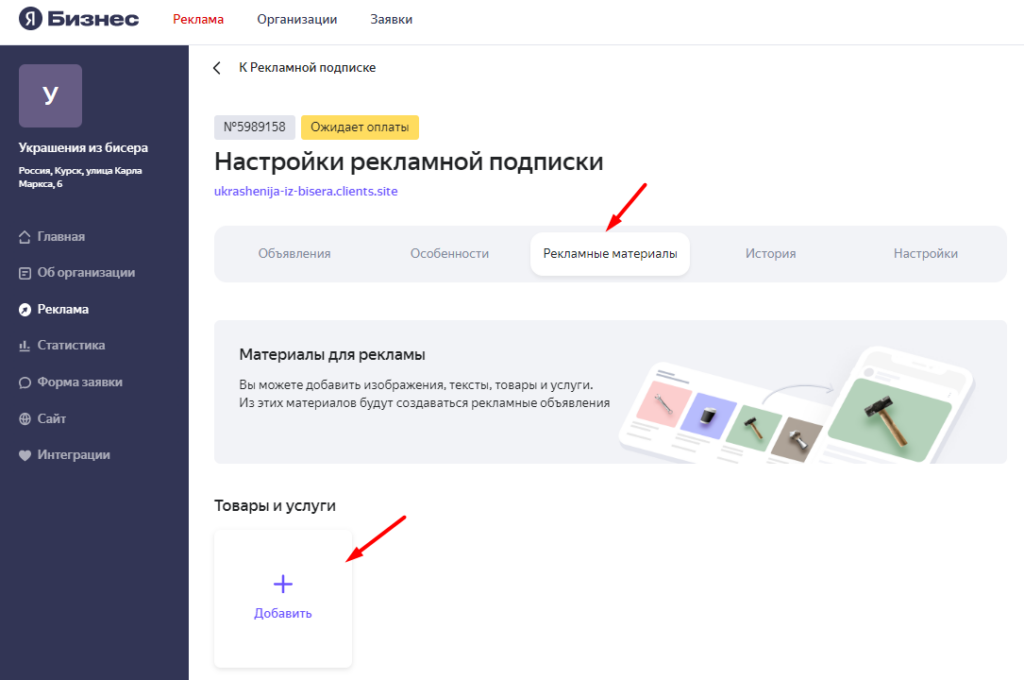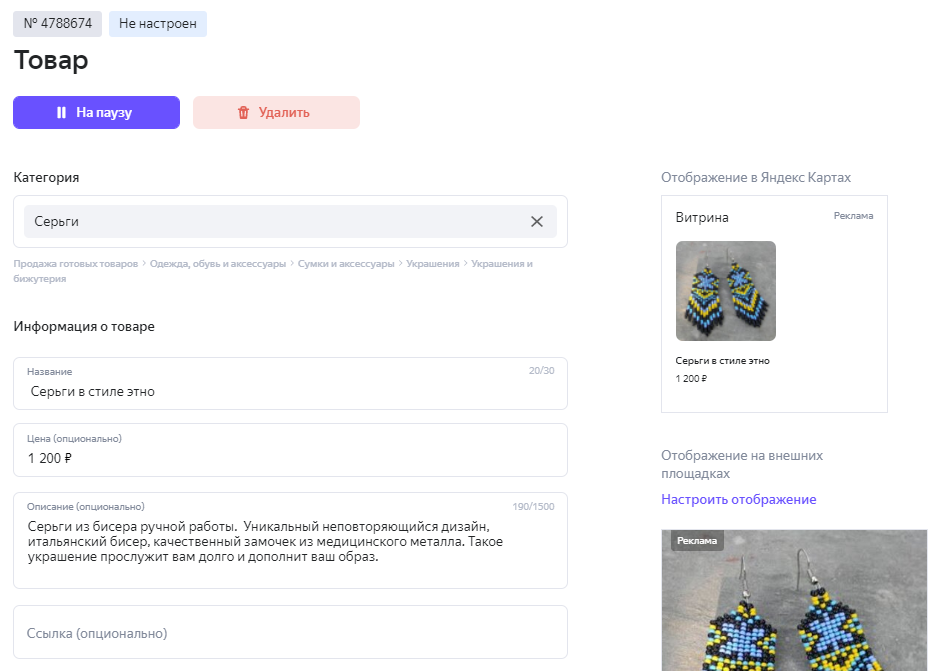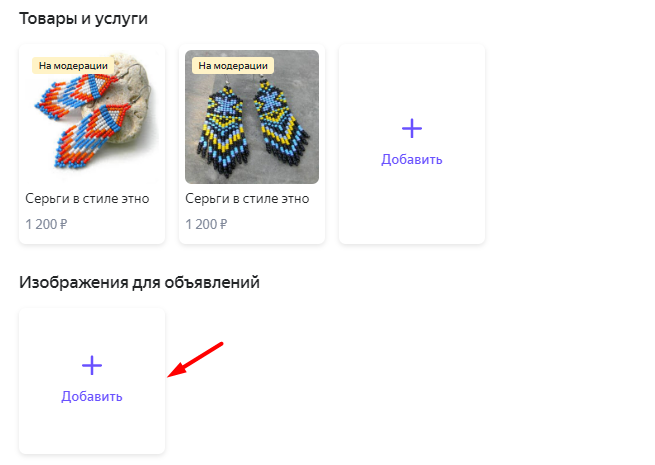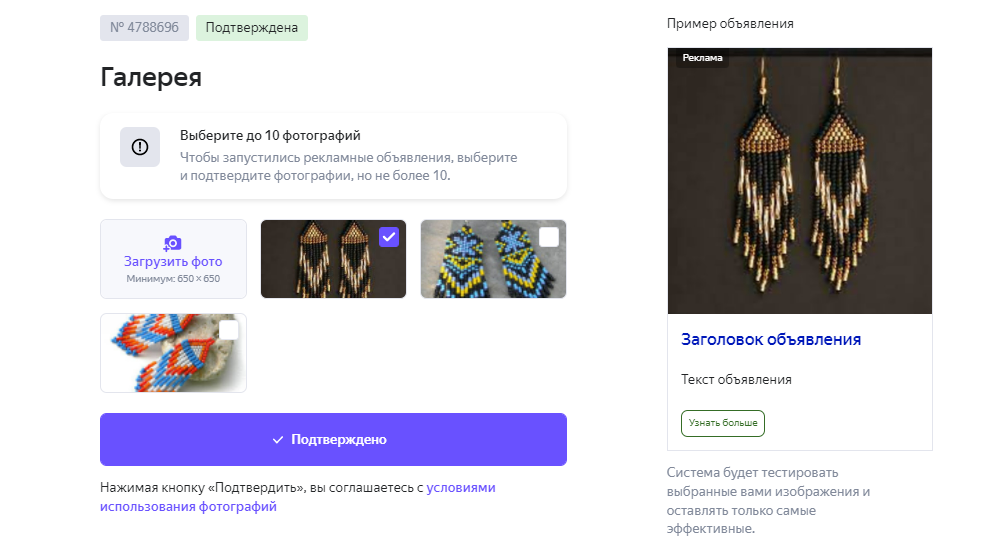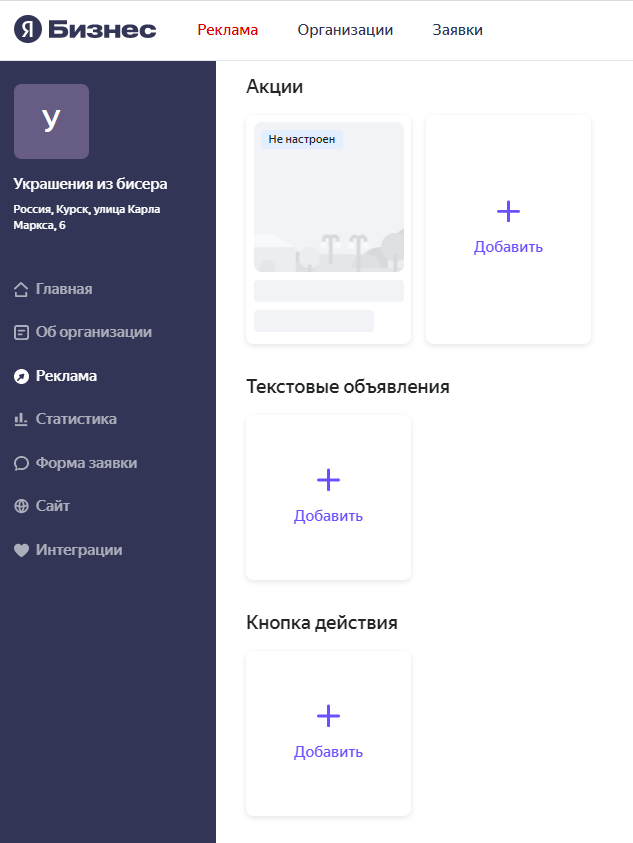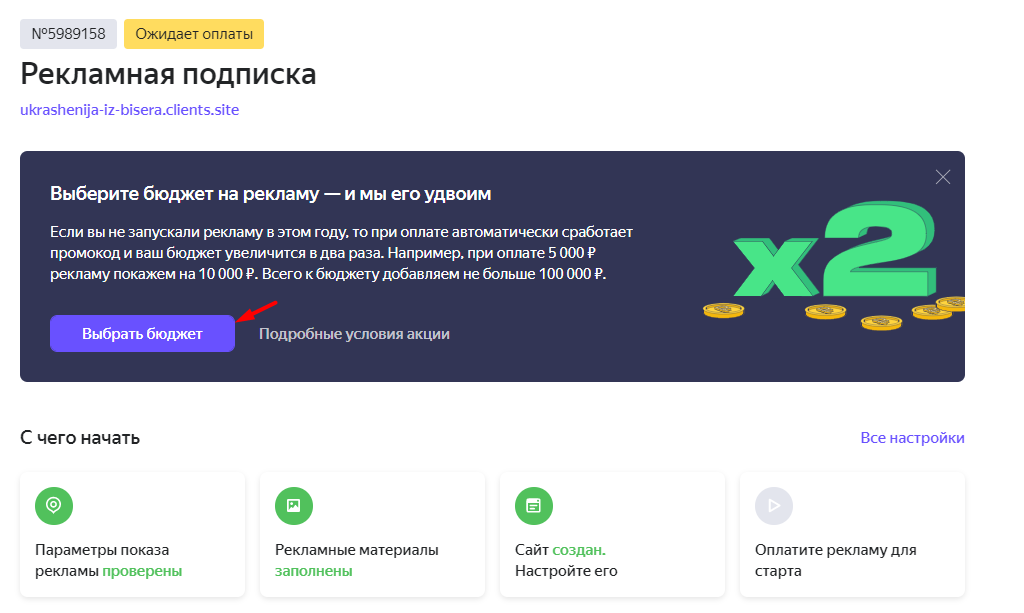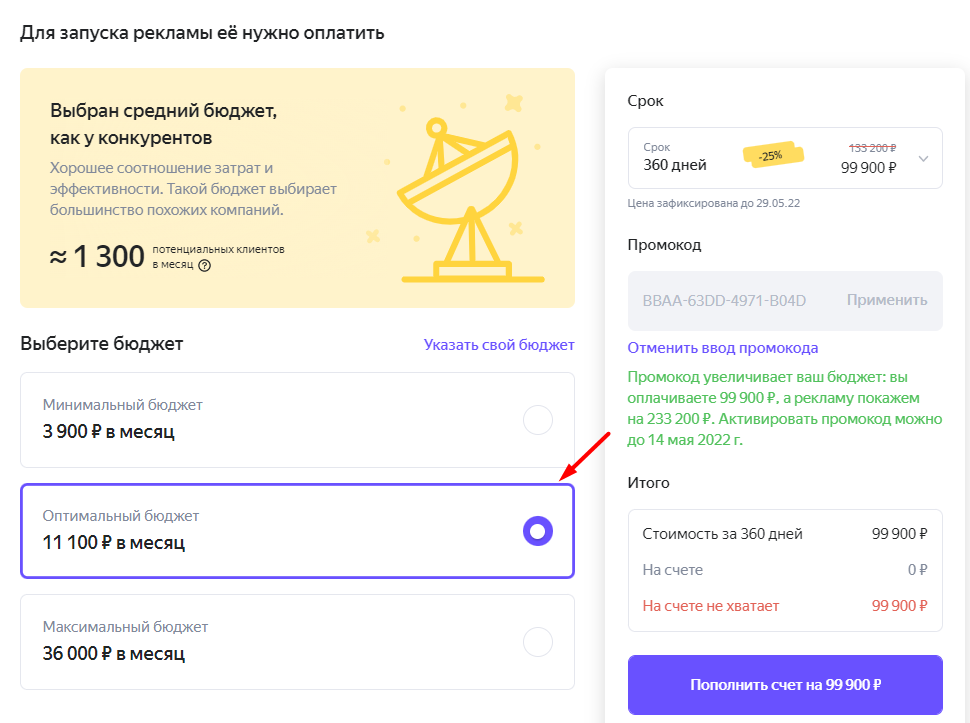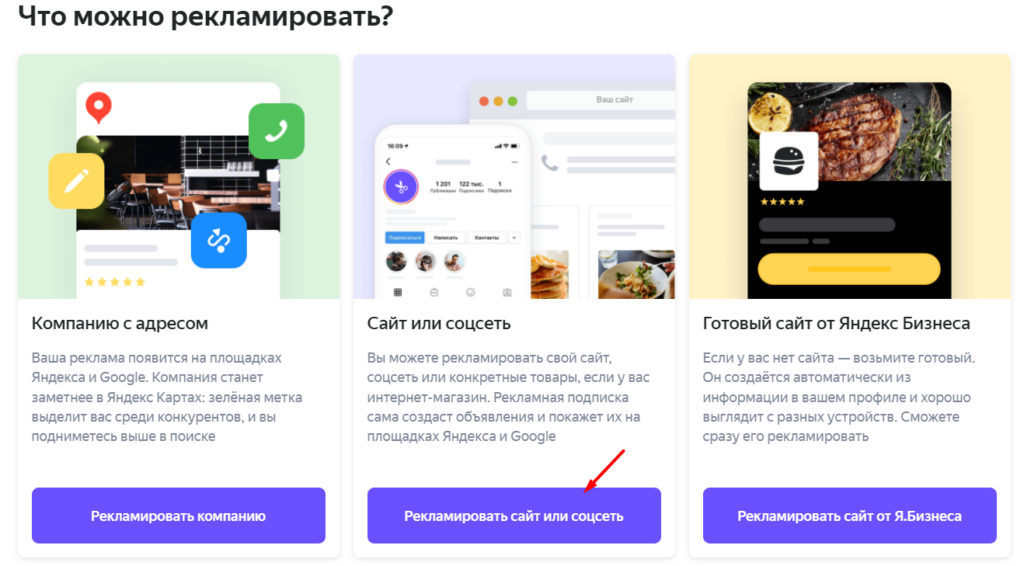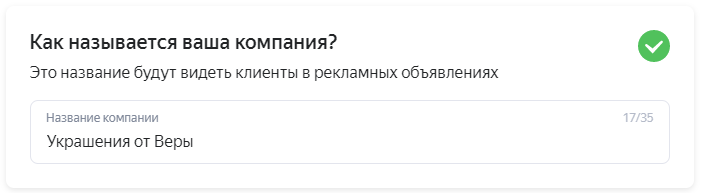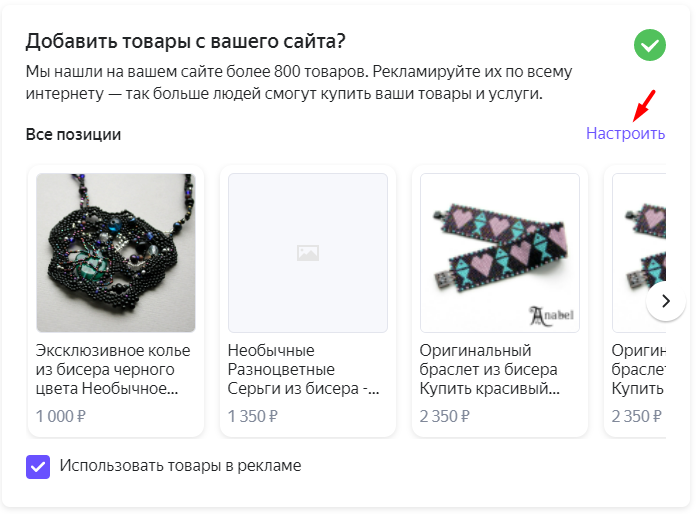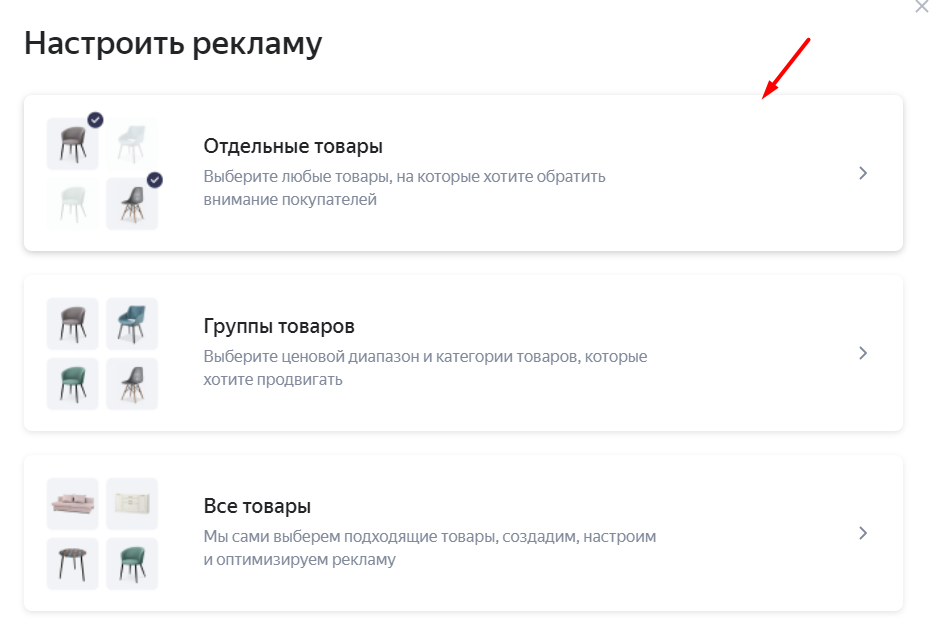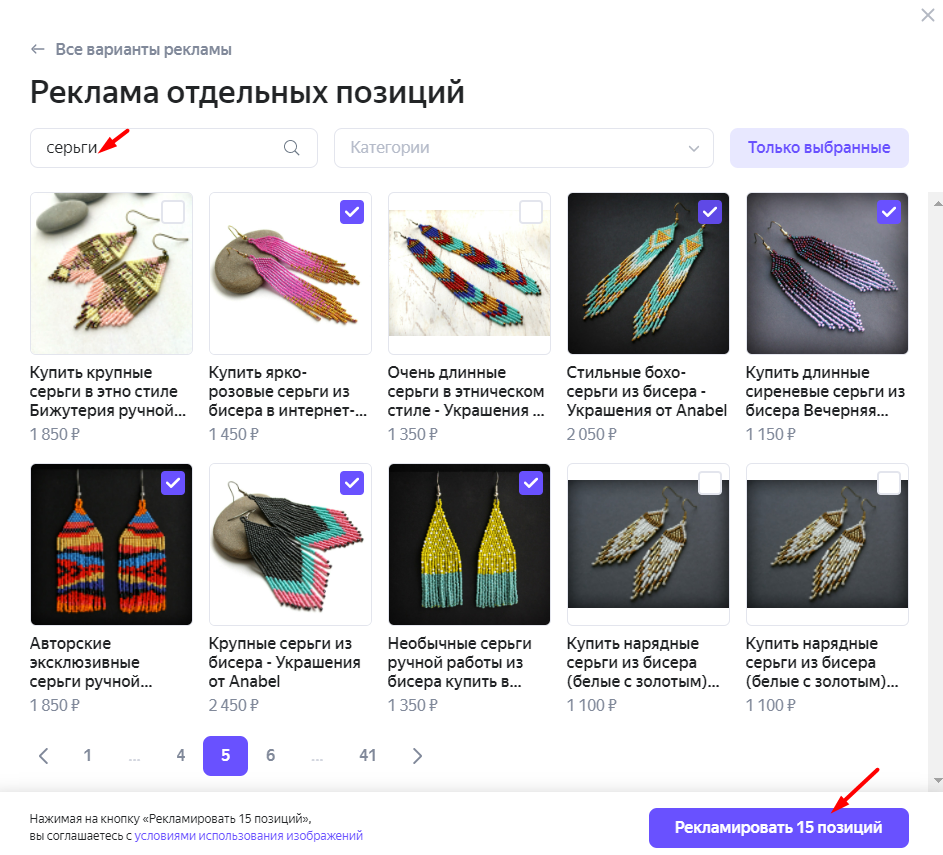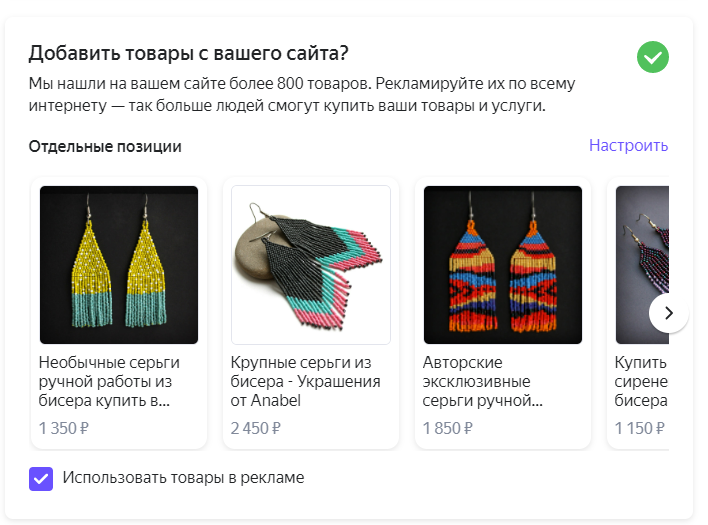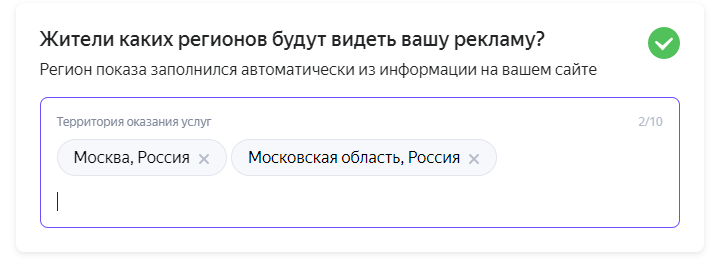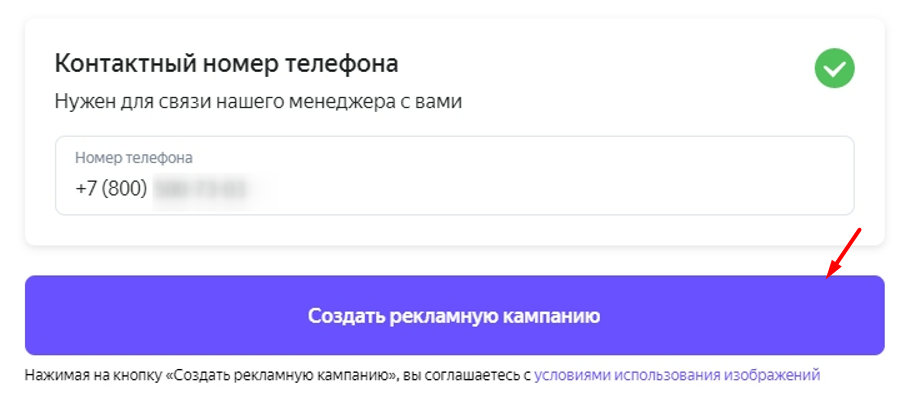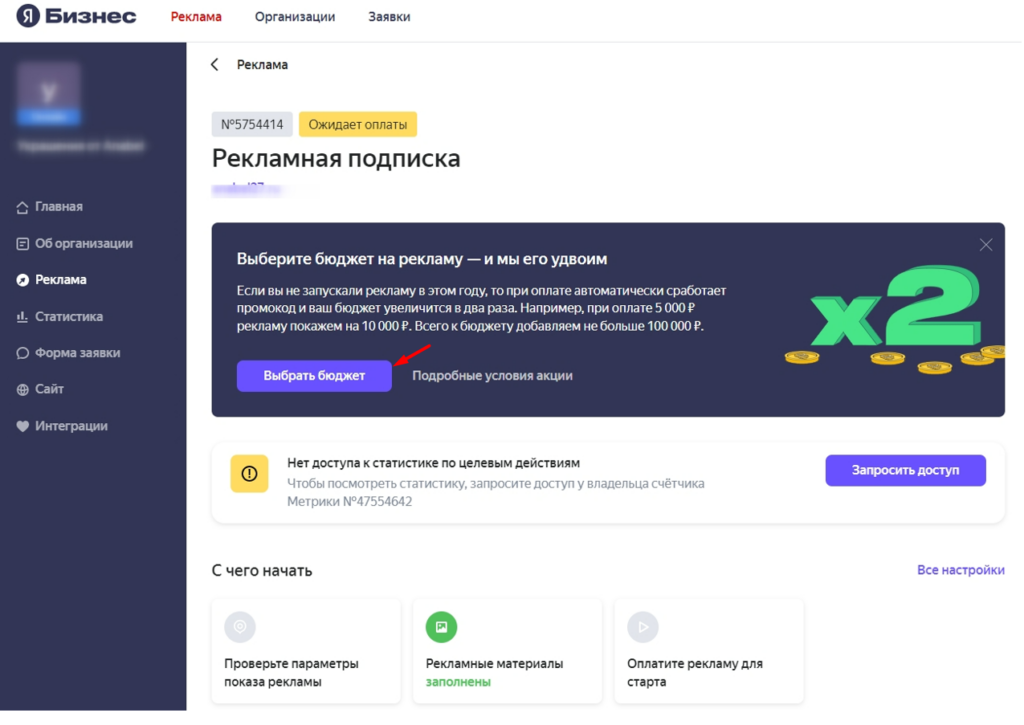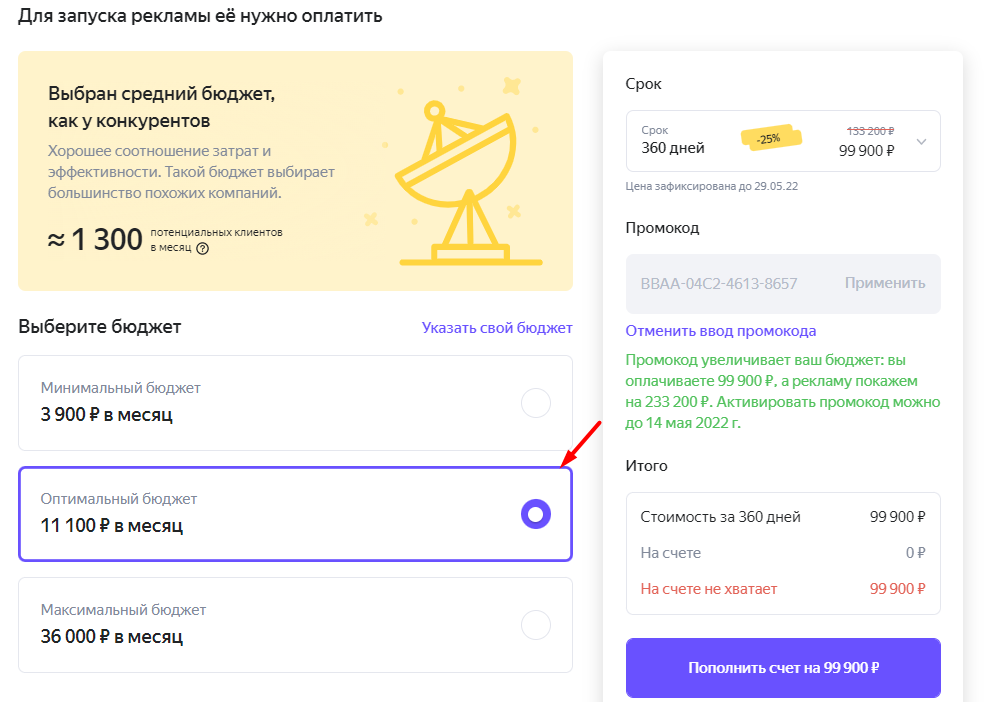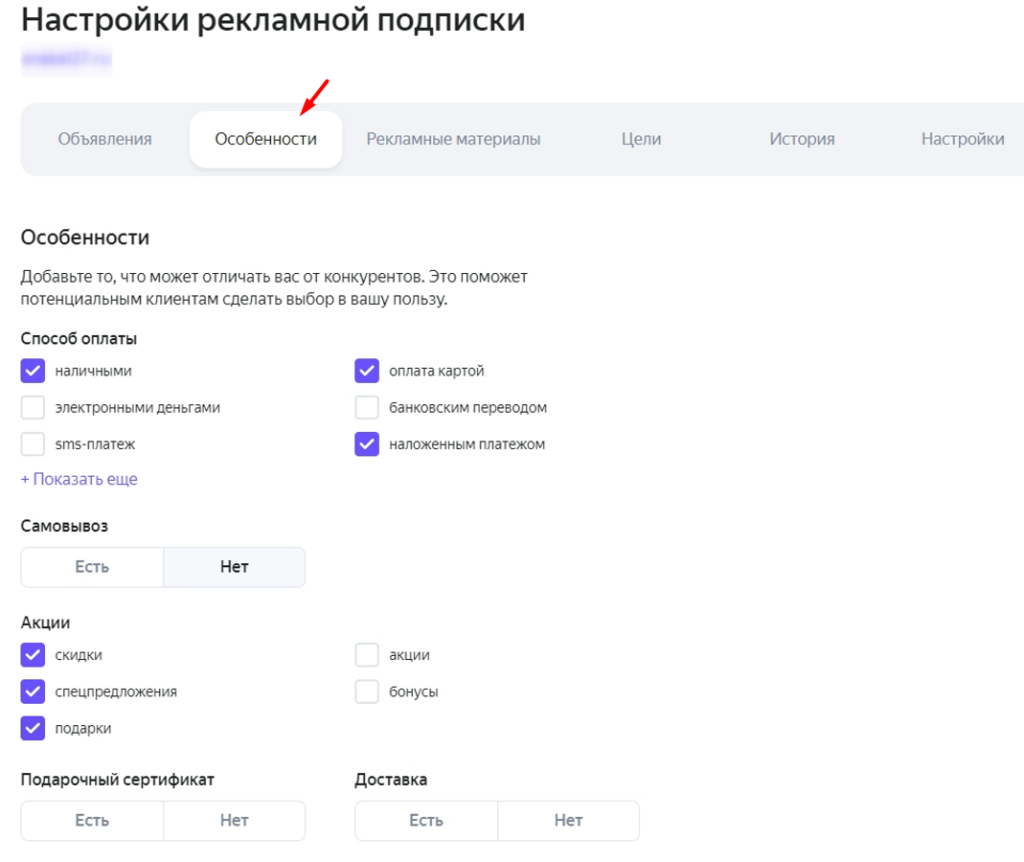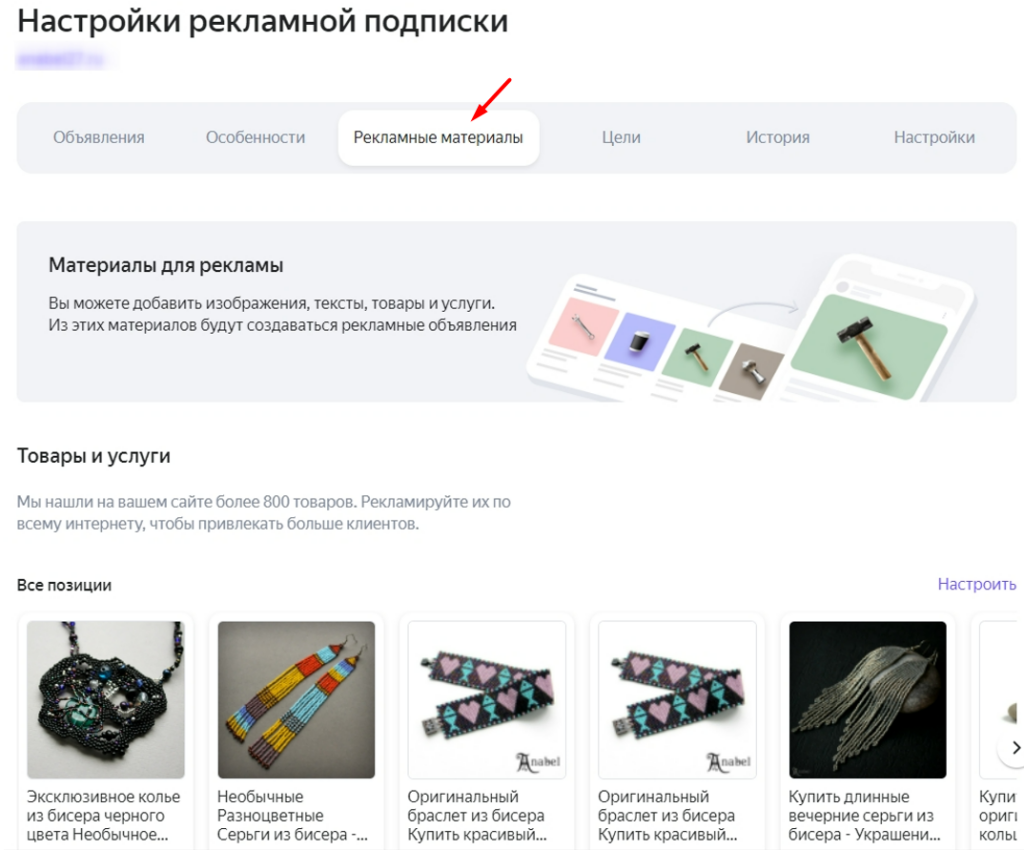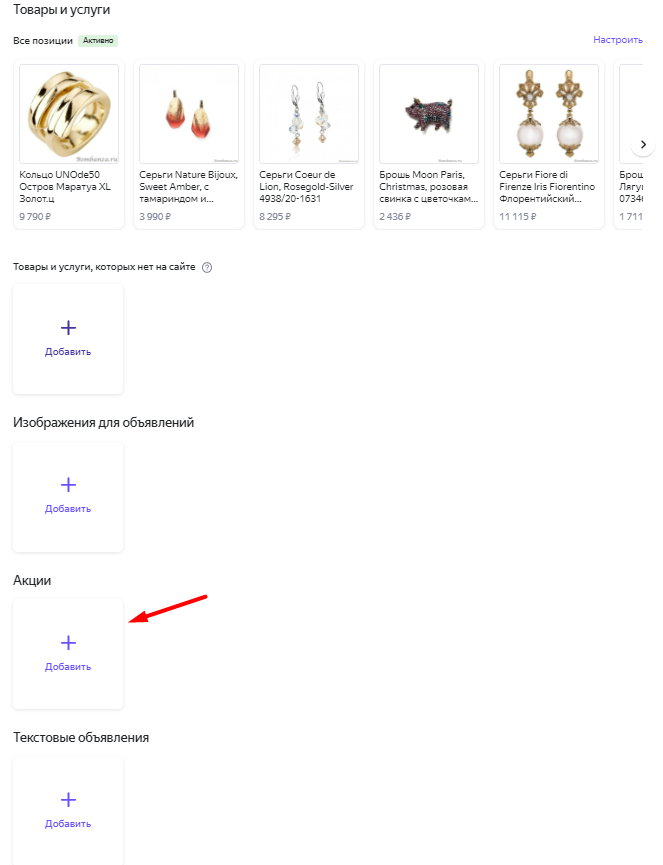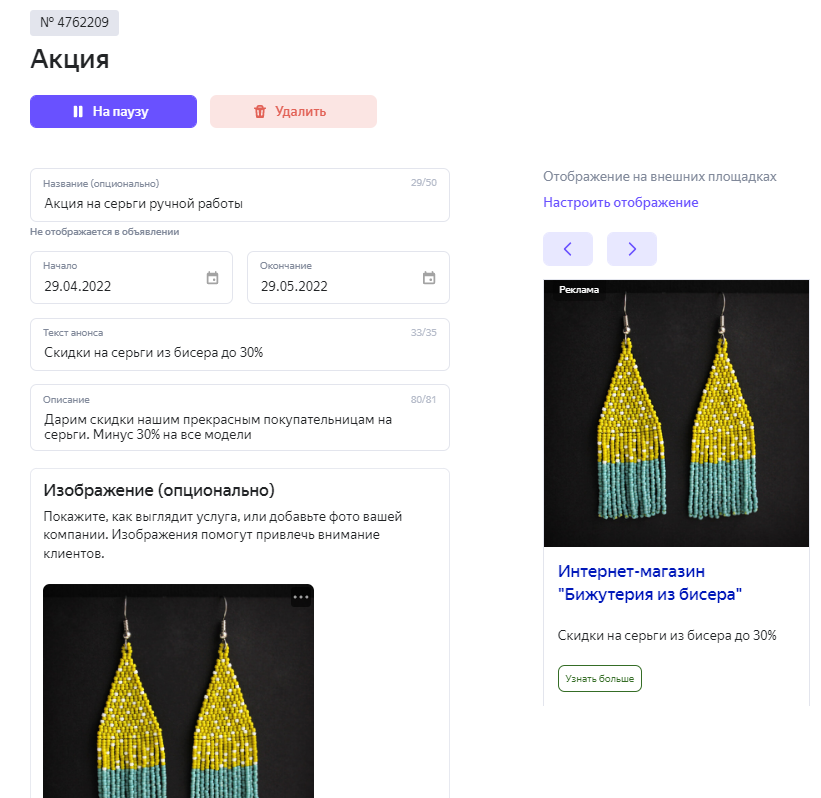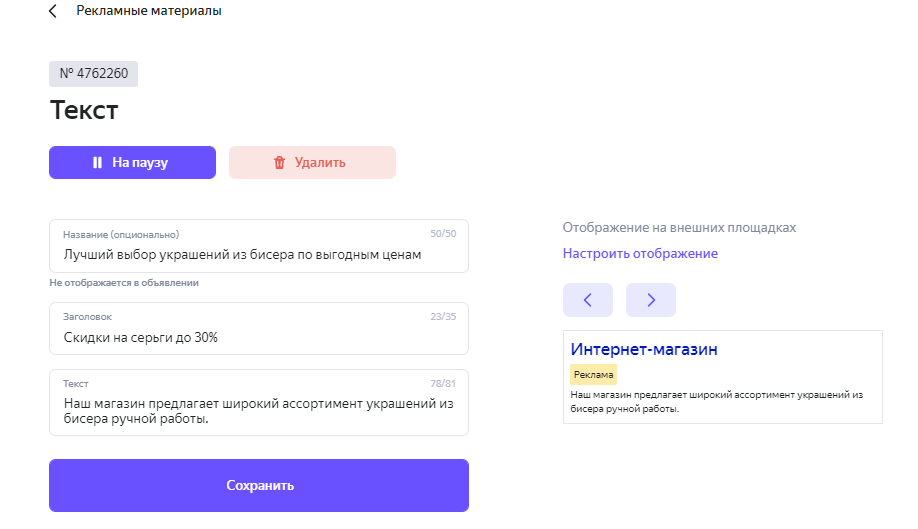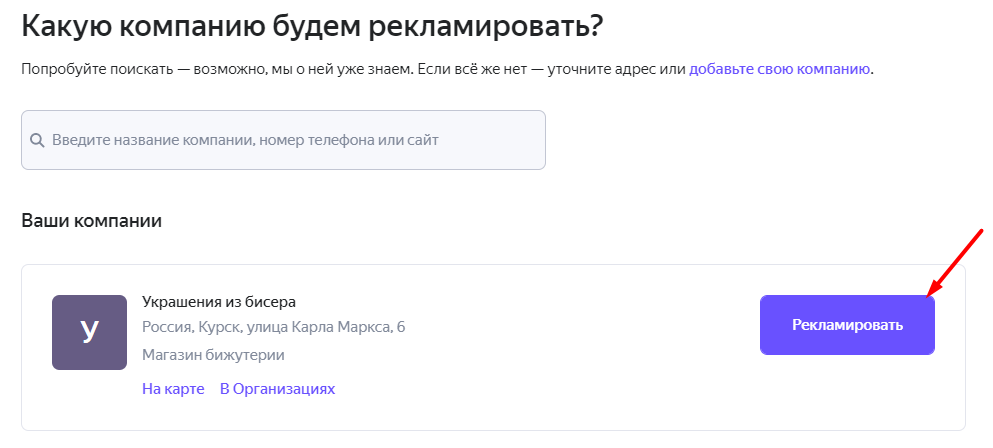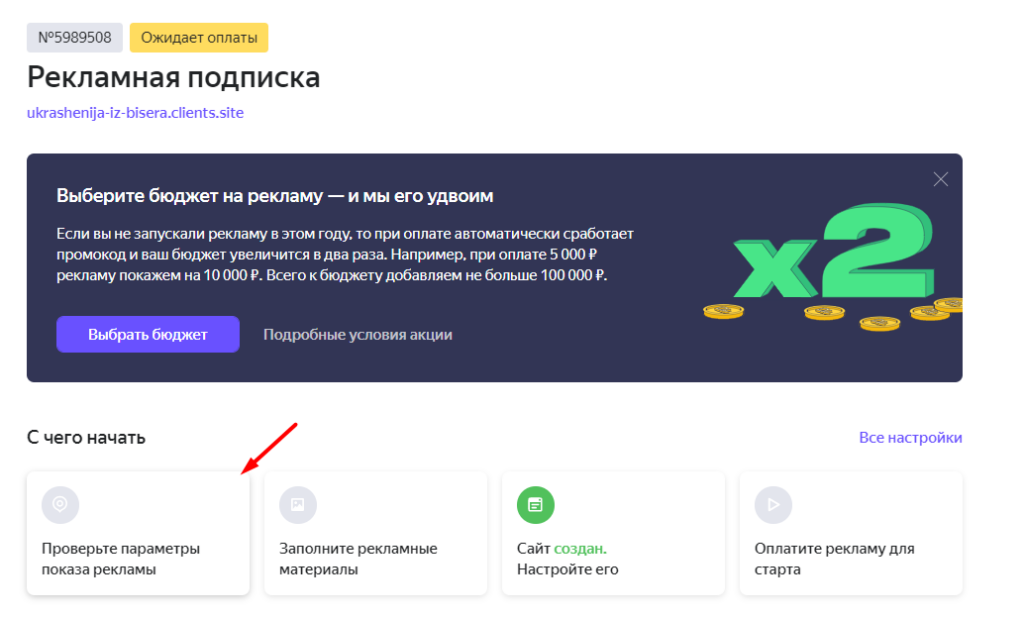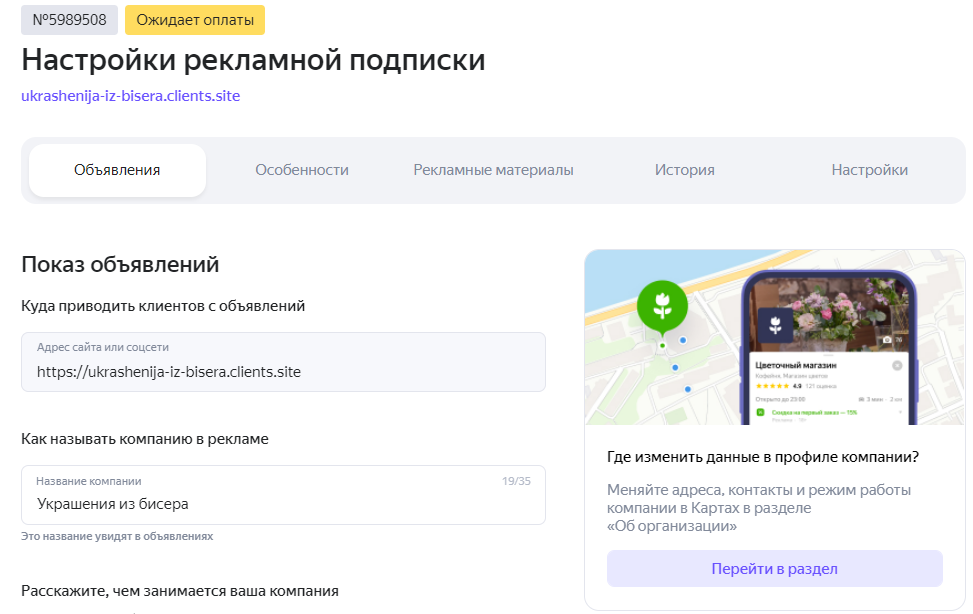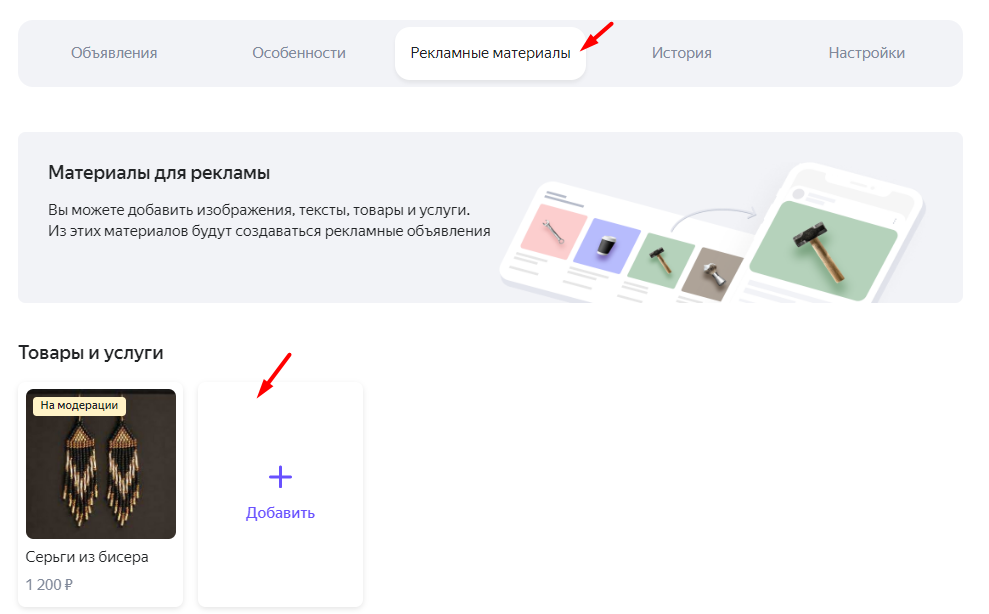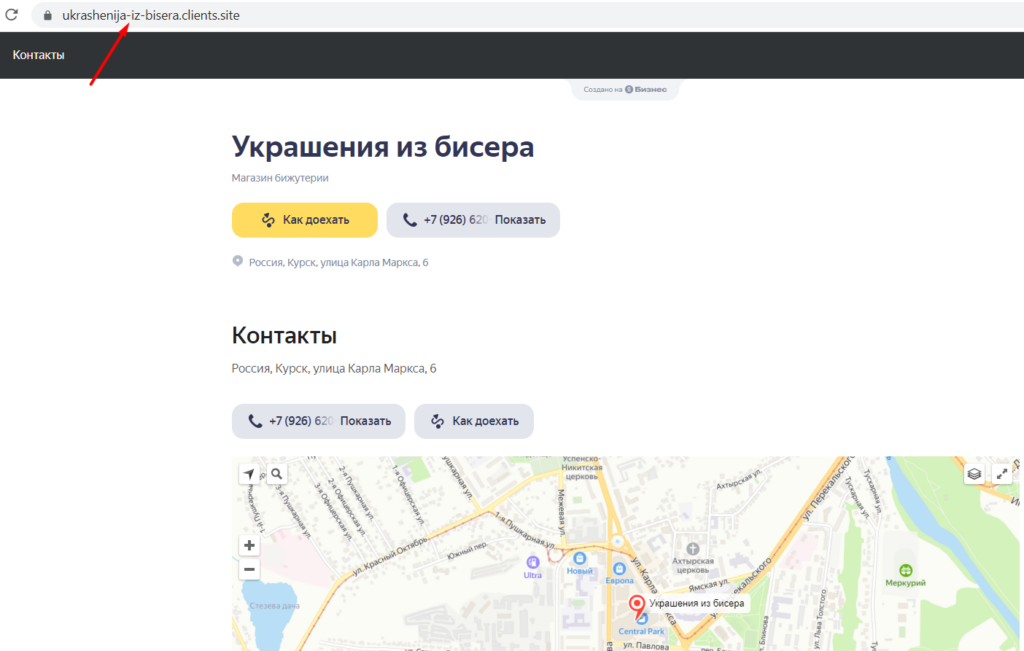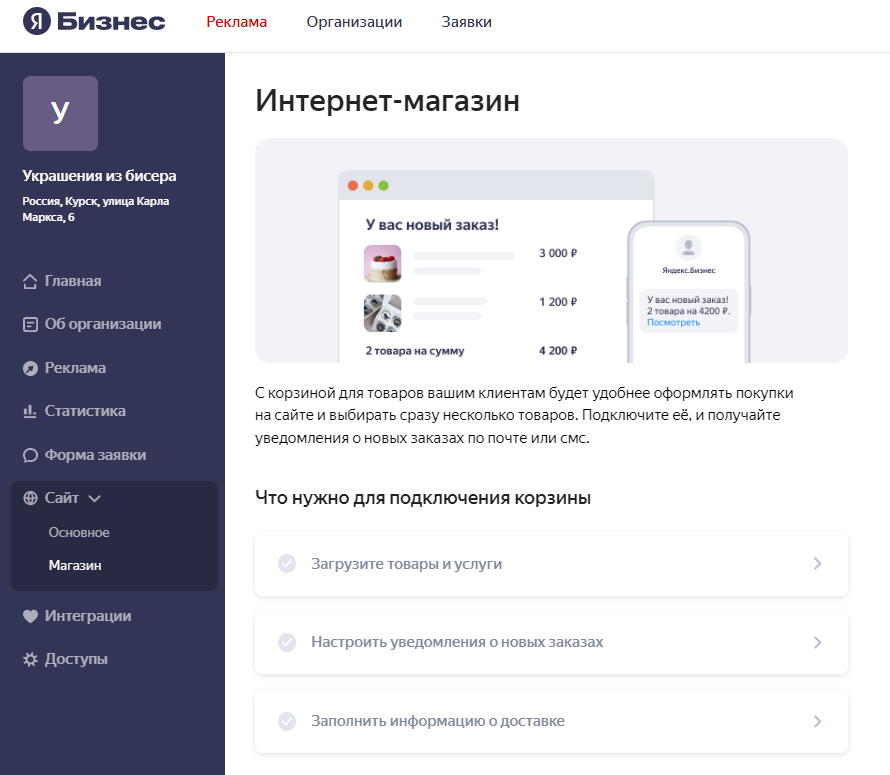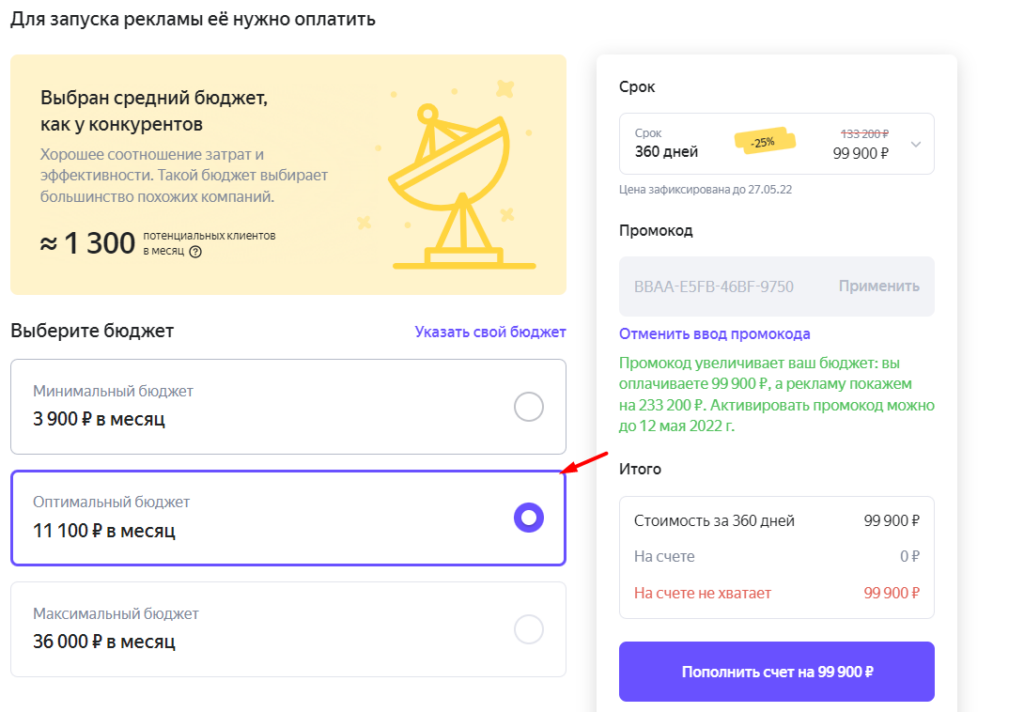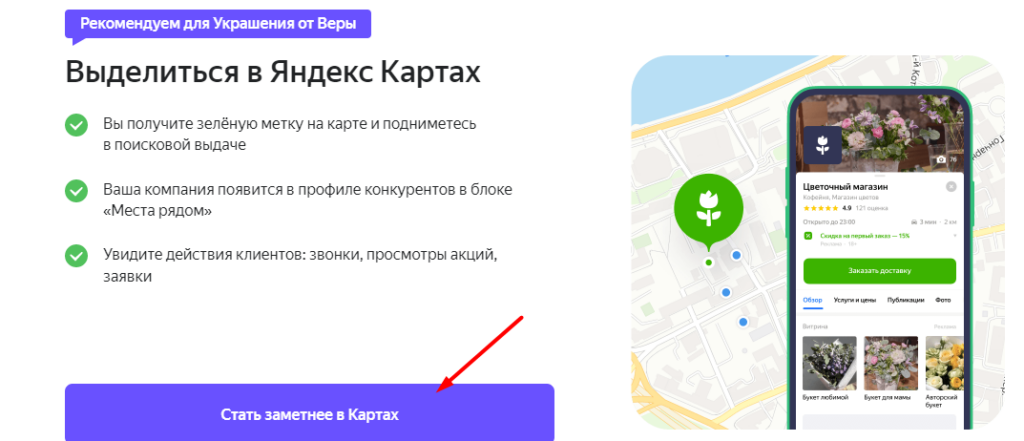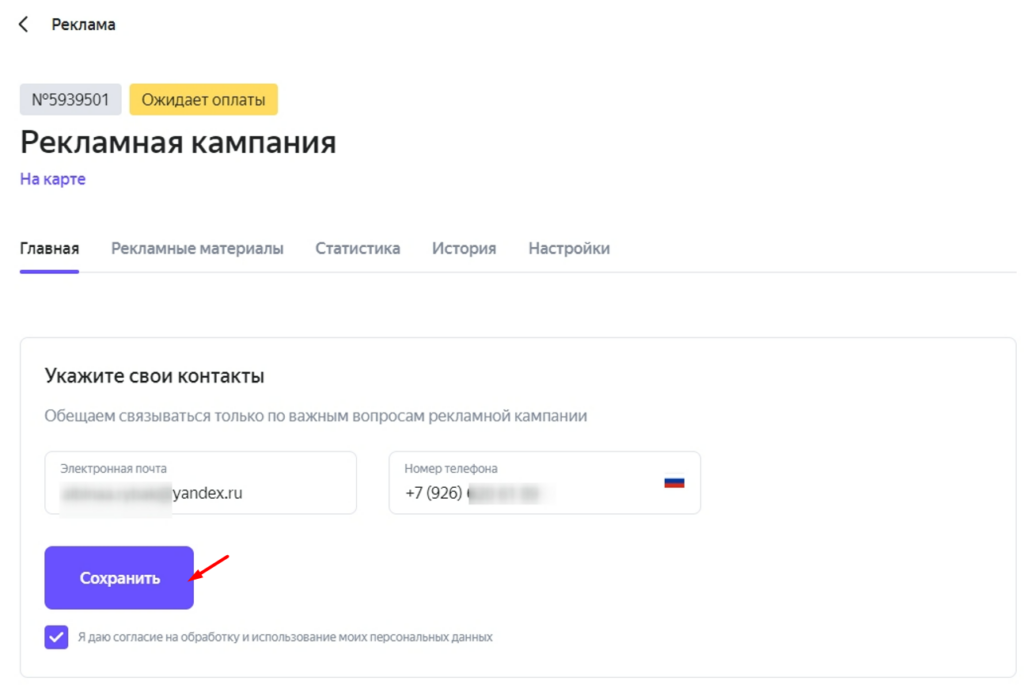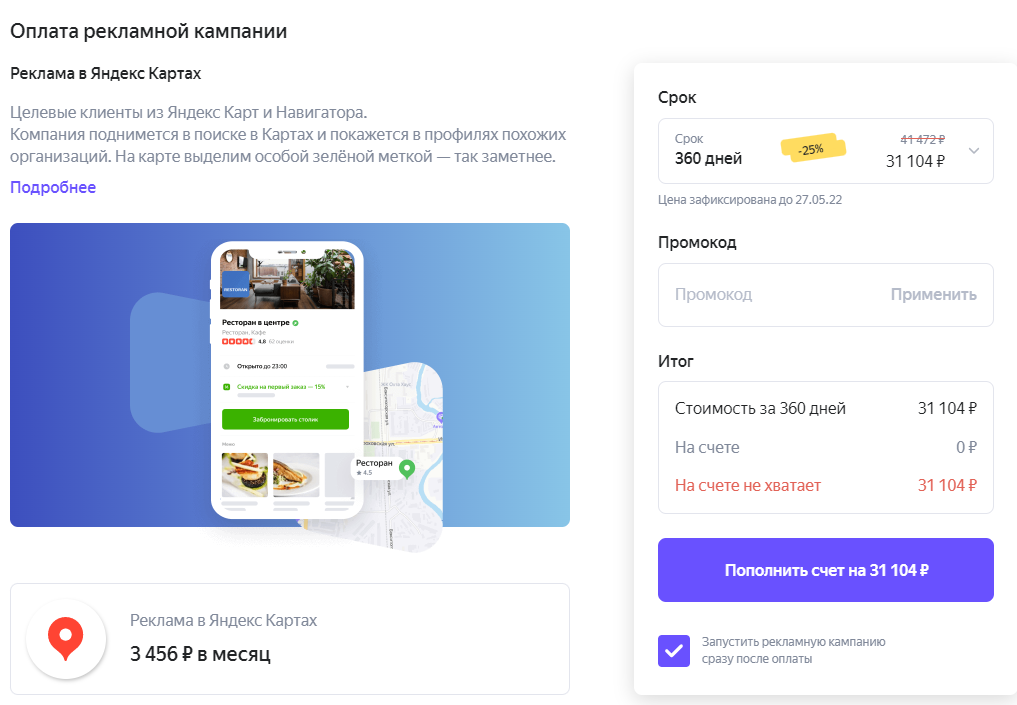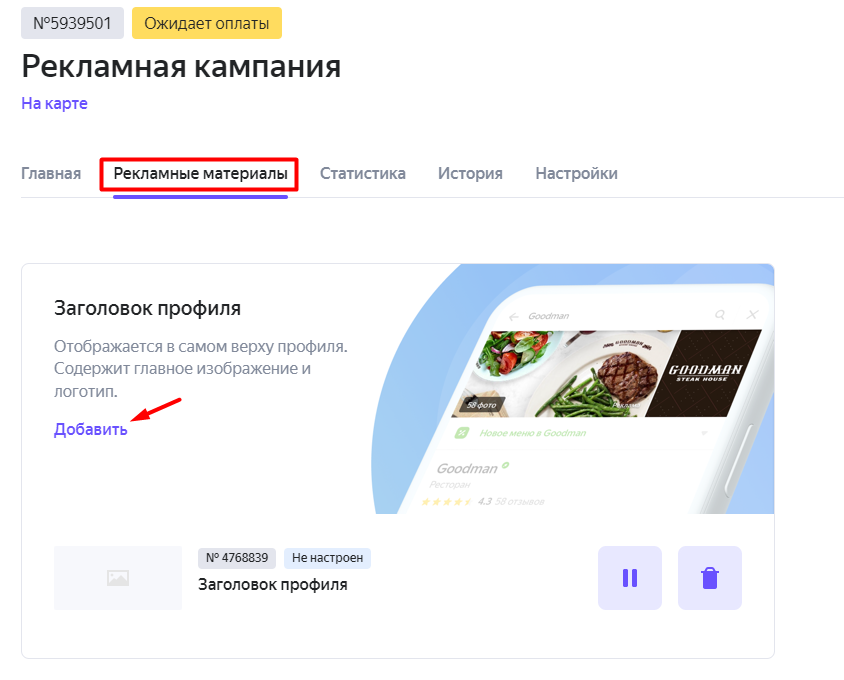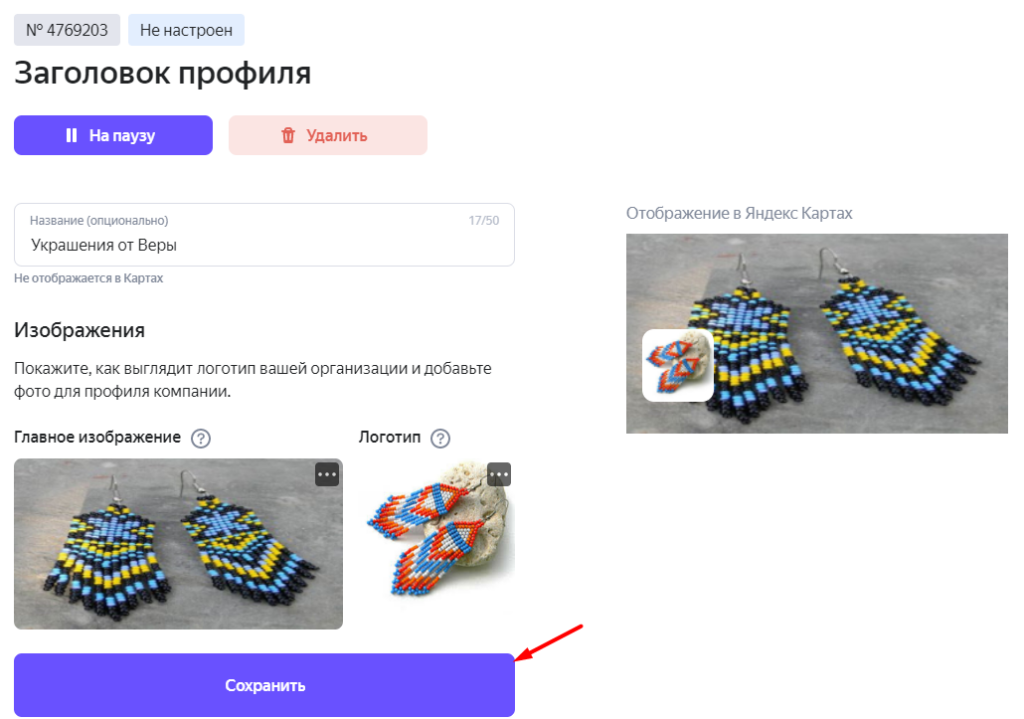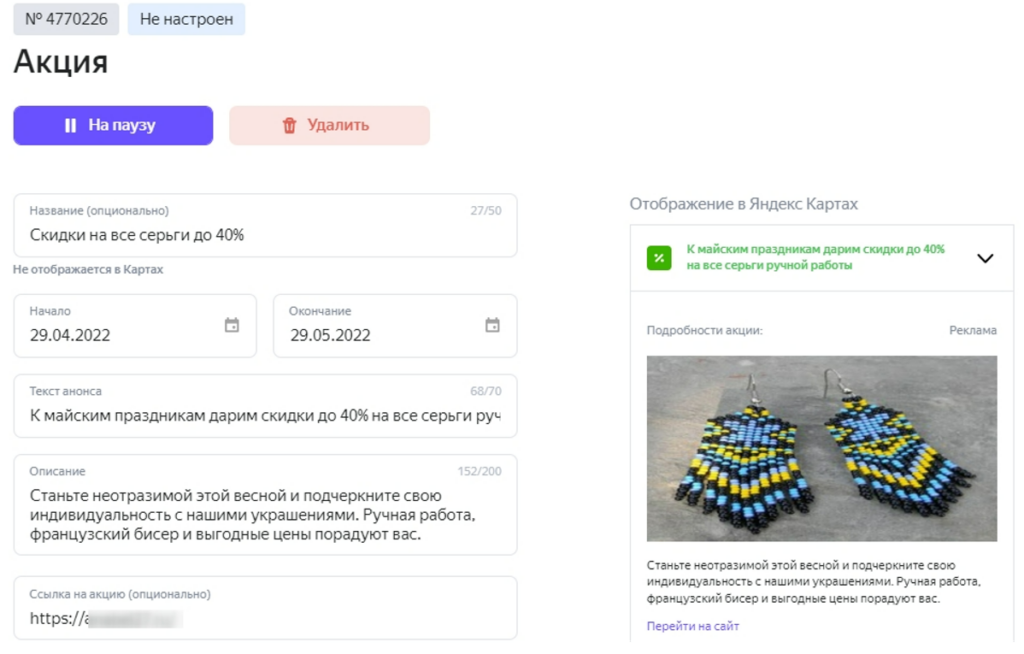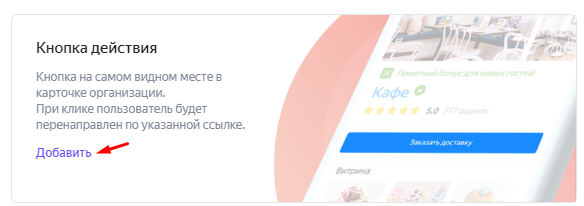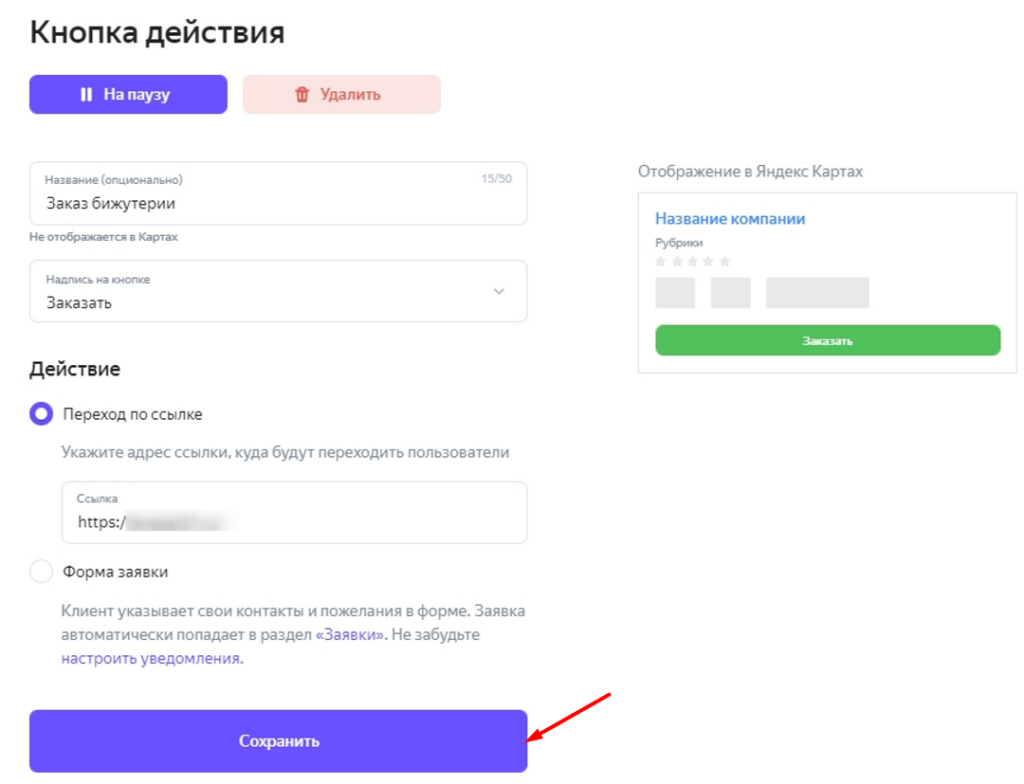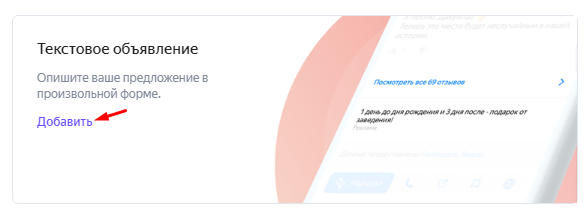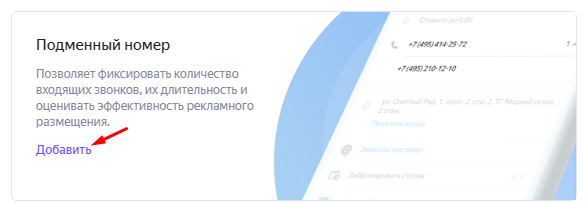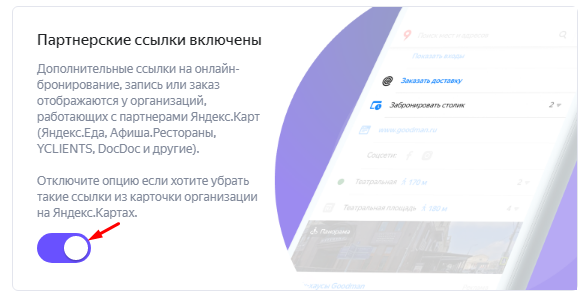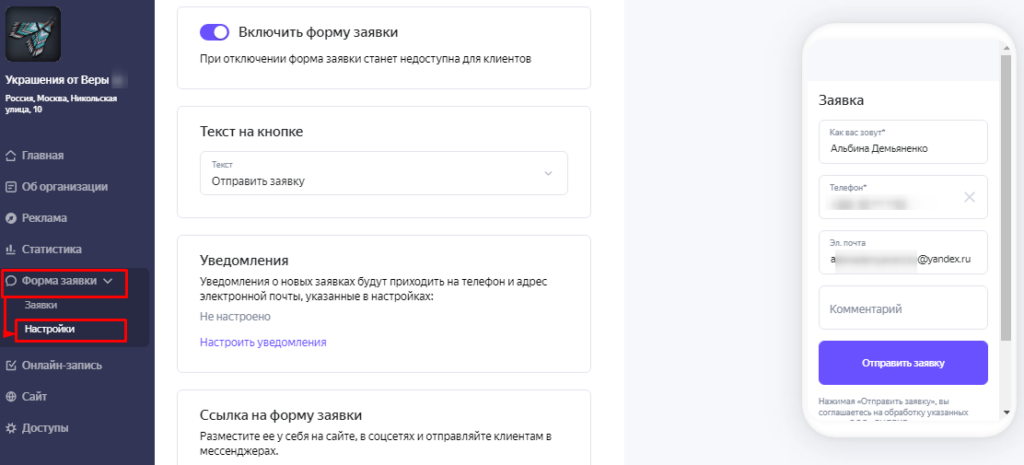В сфере услуг есть процессы, которые отбирают много времени у администраторов или владельцев: прием звонков и запись клиентов, ведение календаря записей и графика работы сотрудников, обзвон клиентов с напоминанием о предстоящем визите и т. д. В конце 2020 года Яндекс запустил сервис, который позволяет автоматизировать все эти задачи и упростить управление владельцам малого бизнеса – Яндекс.Бизнес.
В статье рассматриваем, для каких задач пригодится CRM-система от Яндекса и стоит ли ее в принципе подключать.
Что такое Яндекс.Бизнес
Яндекс.Бизнес – сервис для малого и среднего бизнеса от Яндекса, который предлагает две основных возможности:
- CRM для сферы услуг;
- Рекламную подписку – автоматическое размещение рекламы на сервисах Яндекса (Карты, Навигатор, Поиск, Дзен, РСЯ).
Сервис подходит для небольших бизнесов, у которых нет ресурсов (финансовых и временных) на подключение и настройку дорогих CRM-систем, а также крупных бюджетов на рекламу и оплату работы специалистов.
CRM бесплатна. Рекламная подписка позволяет продвигаться в сервисах Яндекса с минимальным бюджетом (без траты времени на ведение и контроль рекламных кампаний).
Далее рассмотрим подробнее возможности сервиса.
Основной функционал CRM
Онлайн-запись
В Яндекс.Бизнесе можно создавать форму онлайн-записи:
- клиенты могут записываться на прием самостоятельно: выбирать нужную услугу, время из доступных вариантов и подходящего мастера. Оформление записи выполняется в несколько кликов;
- после записи клиент будет автоматически получать напоминания о предстоящем визите (напоминания не нужно будет рассылать вручную или прозванивать клиента);
- по ссылке клиент сможет отменить или перенести запись на другое время – все это автоматически попадет в CRM.
Где доступна форма онлайн-записи
После подключения кнопка онлайн-записи появится в карточке организации на Яндекс.Картах и Поиске.
Также ссылку на форму можно использовать на других ресурсах:
- разместить на сайте или в аккаунтах соцсетей;
- отправлять клиентам напрямую, например в мессенджерах.
Если у организации подключена Рекламная подписка, кнопка «Записаться» будет отображаться в рекламных объявлениях.
Как это работает
К примеру, клиент хочет покрасить волосы и ищет салон красоты поблизости на Яндекс.Картах.
В карточке организации отображается кнопка «Записаться».
При клике на кнопку открывается форма онлайн-записи. На первом шаге клиенту предлагается выбрать услугу (или несколько услуг) из списка доступных.
Для каждой услуги отображается следующая информация:
- название услуги;
- стоимость (или диапазон цен, если конечная стоимость может меняться в зависимости от различных факторов);
- продолжительность.
По иконке напротив названия услуги можно кликнуть и посмотреть подробное описание услуги.
На следующем шаге можно выбрать сотрудника, который предоставляет услугу.
Третий шаг – выбор даты и времени. Здесь клиент видит свободные временные интервалы для выбранного дня.
На последнем шаге клиент указывает контактные данные и подтверждает запись. Если необходимо, он может оставить комментарий.
Если пользователь авторизован в Яндексе, контактные данные (имя, фамилия, номер телефона и почта) подтянутся в форму автоматически.
После отправки формы клиентом новая запись отобразится в разделе «Записи».
Календарь записей
Все онлайн-записи клиентов автоматически попадают в электронный журнал записей. Их можно просматривать в разделе «Записи» в виде списка.
При клике на любую запись можно посмотреть подробную информацию о ней:
- данные клиента;
- тип и стоимость услуги;
- имя и фамилию сотрудника, который должен будет предоставить услугу;
- источник записи (добавлена вручную, или клиент записался через онлайн-форму).
Также можно управлять статусом заявки, перенести запись на другое время или отменить.
На вкладке «История визитов» находятся данные по всем предыдущим визитам клиента. Можно посмотреть, когда и на какие услуги он записывался.
Также просмотр записей доступен в разделе «Календарь записей» – в разрезе дня или недели, по отдельному сотруднику или по всем сразу.
Сбор и хранение клиентской базы, сегментация
Карточки всех клиентов, которые записывались на визит онлайн или по телефону (вносились вручную), хранятся в разделе «Клиенты».
Здесь по каждому клиенту можно просматривать подробную информацию об истории взаимодействия:
- количество оформленных записей;
- количество завершенных или отмененных визитов;
- количество оставленных отзывов;
- историю взаимодействий с карточкой организации на сервисах Яндекса (построение маршрута, просмотр контактных данных и т. д.);
- общую сумму оплаченных услуг (LTV клиента);
- средний чек.
Данные по среднему чеку и общей сумме оплаченных услуг пригодятся для оценки рентабельности рекламных активностей. Зная стоимость привлечения клиента и просматривая показатели среднего чека, можно легко понять, с какого момента начинают окупаться затраты по привлечению.
Все клиенты автоматически разделяются на сегменты в зависимости от количества и истории взаимодействий:
- все клиенты – все зарегистрированные клиенты;
- постоянные – клиенты, которые за последние 90 дней записывались 3 и более раз;
- активные – клиенты, которые за последние 90 дней записывались хотя бы один раз или звонили;
- потерянные – клиенты, которые за последние 90 дней не записывались и не звонили;
- без записей – клиенты, которые еще не записывались.
Такая сегментация помогает в планировании маркетинговых активностей. Например, можно разослать сертификат со скидкой клиентам из сегмента «Потерянные» (это можно автоматизировать с помощью маркетинговых инструментов сервиса Яндекс.Бизнес).
Как подключить
Для подключения CRM добавляем организацию в Яндекс.Бизнес (если она уже зарегистрирована в Яндекс.Справочнике) или создаем новую.
После добавляем перечень услуг, которые предоставляет компания.
Указываем название услуги, категорию, цену и длительность. Можно добавить краткое описание услуги и фото (процесс, результат, сравнение «до/после»).
Далее добавляем сотрудников.
Для каждого сотрудника выбираем услуги, которые он предоставляет, и задаем график работы.
Затем включаем онлайн-запись и активируем опцию «Показывать в сервисах Яндекса». В течение нескольких часов после активации кнопка «Записаться» появится в карточке организации в Яндекс.Картах и Поиске.
В этом же разделе можно:
- протестировать форму онлайн-записи (и посмотреть, как она отображается на мобильных устройствах);
- скопировать ссылку на форму для размещения на сайте, в соцсетях или для отправки клиенту в мессенджер;
- задать временной интервал, с которым будут отображаться сеансы в форме (на этапе выбора времени для записи).
После подключения онлайн-записи можно будет получать заявки от клиентов, а также самостоятельно добавлять записи в календаре, назначая сотрудников вручную.
Рекламные возможности Яндекс.Бизнеса
Напоминаем, что CRM-системой от Яндекс.Бизнеса можно пользоваться бесплатно. Теперь рассмотрим платные услуги сервиса – варианты рекламы для продвижения компании на сервисах Яндекса.
Рекламная подписка
Рекламная подписка – инструмент, который помогает быстро запустить рекламу на сервисах Яндекса и получать клиентов «на автопилоте».
Работает это так:
- выбираем подходящий тарифный план и срок размещения, оплачиваем его;
- Яндекс продвигает карточку организации на своих сервисах, мы получаем трафик и клиентов.
В рекламную подписку входит:
- создание рекламных объявлений и их публикация там, где есть спрос: в поиске, Рекламной сети Яндекса, Дзене, Услугах;
- продвижение объявлений, которые приводят максимум клиентов по лучшей цене;
- приоритетное размещение на Яндекс.Картах и в Яндекс.Навигаторе;
- отслеживание переходов по рекламе, а также взаимодействий клиентов с карточкой организации (звонки, построение маршрута, взаимодействия с акцией или кнопкой действия).
Для поиска потенциальных клиентов Яндекс будет показывать рекламу целевой аудитории:
- тем, кто ищут похожие организации поблизости;
- тем, кто работает или живет рядом с организацией;
- пользователям с похожими интересами и поведенческими характеристиками, как и у текущих клиентов.
Приоритетное размещение
В рамках этой услуги карточка организации продвигается только в Яндекс.Картах и Навигаторе:
- карточка получает приоритет в ранжировании и показывается среди первых результатов поиска;
- выделяется на Картах с помощью специальной метки (можно разместить свой логотип);
- сама карточка становится более информативной. В нее можно добавить акции, витрину с популярными товарами/услугами, кнопку действия (например, для бронирования или перехода на сайт);
- можно отслеживать взаимодействия пользователей с карточкой: звонки, построение маршрутов, просмотры акционных предложений и клики по кнопке действия.
Сколько стоит реклама через Яндекс.Бизнес
В среднем – от 5 000 рублей в месяц. Точная стоимость зависит от нескольких факторов: местонахождения компании, рубрики, периода, на который заказывается размещение, прогнозируемого количества потенциальных целевых клиентов.
Если вы планируете запускать рекламу в Яндекс.Бизнесе для своих клиентов, то расходы можно снизить, оплачивая рекламную подписку и приоритетное размещение через Click.ru. Так можно получать партнерское вознаграждение до 9% от общих затрат. Подробнее можно почитать здесь.
Стоит ли подключать Яндекс.Бизнес
Объективно, Яндекс.Бизнес нельзя рассматривать как полноценную CRM:
- нельзя подключить телефонию;
- нет интеграции с сайтом, сторонними сервисами и модулями;
- не подойдет для e-commerce.
Тем не менее, сервис может стать вполне неплохим решением для сферы услуг (на которую и ориентируется Яндекс при продвижении сервиса). Салоны красоты, автосервисы и другие бизнесы, предоставляющие услуги по предварительной записи – всем им такая CRM может пригодиться. Базового функционала вполне достаточно для того, чтобы не терять клиентов, а также сделать управление записями и расписанием более удобным.
Реклама через Яндекс.Бизнес может подойти таргетологам для работы с самыми маленькими клиентами. Например, рекламная подписка дает возможность достигнуть результата и при этом сократить время работы над проектом, так как алгоритмы Яндекса сами настраивают рекламную кампанию и следят за стоимостью клика и ставками.
К тому же, судя по частым обновлениям Яндекс.Бизнеса, компания Яндекс активно занимается доработкой этого сервиса. А значит у него могут появиться новые трендовые опции, которые стоит тестировать в первых рядах, чтобы получить больший результат.
На презентации YaC 2020 Яндекс анонсировал сервис с услугами для малого бизнеса — «Яндекс.Бизнес».
Реклама: 2Vtzqxi7Yrq
Сервис объединяет в себе несколько инструментов для привлечения клиентов и размещения рекламы в интернете. Большинство инструментов бесплатные. На платные можно оформить подписку на 3, 6 или 12 месяцев.
Читайте также: 10 лучших CRM-систем
Обзор Яндекс.Бизнес
Базовые инструменты
Это те инструменты, которыми вы можете пользоваться совершенно бесплатно.
- База клиентов — в базу попадают все, кто интересовался вашим бизнесом в Яндексе: например, строил маршрут или оставлял отзыв.
- Предложения для клиентов — можно сделать сертификаты, настроить программу лояльности и продавать онлайн через Яндекс.Карты.
- Маркетинговые шаблоны — помогут мотивировать на повторное посещение и вернуть тех, кто давно у вас не был. Подключаются в несколько кликов.
- Онлайн-запись клиентов — клиенты смогут записываться онлайн в любое время — из сервисов Яндекса, через форму на вашем сайте и в соцсетях.
- Уведомления и напоминания — сервис отправляет клиентам подтверждение заказа, напоминает о визите и просит их оставить отзыв.
- Календарь записей — расписание всех запланированных визитов и статистика по загруженности сотрудников.
- Рассылки с вашими скидками от Яндекс.Карт — сервис сам запускает рассылку о ваших скидках, достаточно создать сертификат и выбрать сегмент клиентов.
Рекламная подписка
Данный инструмент, в дополнение к бесплатным инструментам, позволит без специальных знаний запустить рекламу в Поиске, Картах, Услугах, Дзене, а также более 40 тысячах сайтах РСЯ. Достаточно указать бюджет, информацию об акции или товары и приложить фотографии.
После этого, алгоритмы Яндекса сами сгенерируют объявление в соответствии с заданными параметрами, разместят его и оптимально распределят бюджет.
Стоимость рекламной подписки от 5000 рублей. При этом средняя начальная стоимость — 7500 рублей. Для каждого бизнеса она рассчитывается индивидуально исходя из места, вида деятельности, региона и других параметров.
Система также порекомендует рамки бюджета: минимальную границу и максимальную. Пользователь может выбрать любую сумму, а также указать оптимальный бюджет на три, шесть или двенадцать месяцев, или выбрать свой вариант.
Ранее в Яндекс.Аудиториях появились обучаемые сегменты, а Директ появился новый рекламный формат — вертикальное видео.
Сравнение онлайн-курсов
Перед тем, как купить любой курс, сравните условия от разных школ — стоимость обучения, скидки, длительность, есть ли программа трудоустройства.
Подобрать онлайн-курс >>
Реклама
Рекламная подписка Яндекс Бизнес
Рекламная подписка Яндекс Бизнес даёт возможность без затей начать получать трафик по выбранной категории. Если вам сложно, то вы всегда можете обратиться за помощью
Помогу в оформлении карточки организации, а так же оформлении рекламных материалов, обращайтесь
Для потенциальных рекламодателей предусмотрено 3 варианта посадочной страницы:
- Сайт (если есть)
- Страница соц сети (если есть)
- Сайт из карточки организации (на основе заполненных данных)
На тот случай, если вы передумали, всегда можно позже выбрать какой сайт рекламировать.
Так же обратите внимание на вкладку Статистика, где собрана информация о том, где вы в пищевой цепочке на картах Яндекс сейчас находитесь (до запуска рекламы).
Основные настройки показа спрятаны в разделе Объявления:
- Ссылка на сайт
- Название компании
- Вид деятельности
- Регион показа
- Номер телефона (+подменный)
- Время показа
Цели рекламной кампании
В данном примере у меня есть сайт, на котором Я уже сделал свои цели, помимо автоматических, которые делает сам Яндекс. В этом случае советую выбрать более подходящие, так как у меня по умолчанию был клик по номеру телефона и клик по почте.
Не проходите мимо этой настройки, так как здесь активно действуют автоматические стратегии и алгоритмы будут ориентироваться на показ объявлений тем, кто достигает цели (но это не точно).
Где появится и как будет выглядеть реклама
Предлагается пакет из 4 (условно) площадок, сюда попали:
- РСЯ (Рекламная Сеть Яндекс)
- Поиск Яндекс
- Поиск Google + КМС (Контекстно-Медийная Сеть как РСЯ) Google
- Карты Яндекс
РСЯ / Поиск / Google / Карты
Обратите внимание, что можно отключить тот или иной канал трафика
на момент создания статьи Google реклама приостановлена в РФ
Таким образом бюджет с отключенной площадки будет перераспределен среди других источников трафика. Это так же актуально, если вы запускаете отдельно Яндекс Директ и не хотите пересечения рекламного трафика.
Сколько стоит рекламная подписка на Яндекс
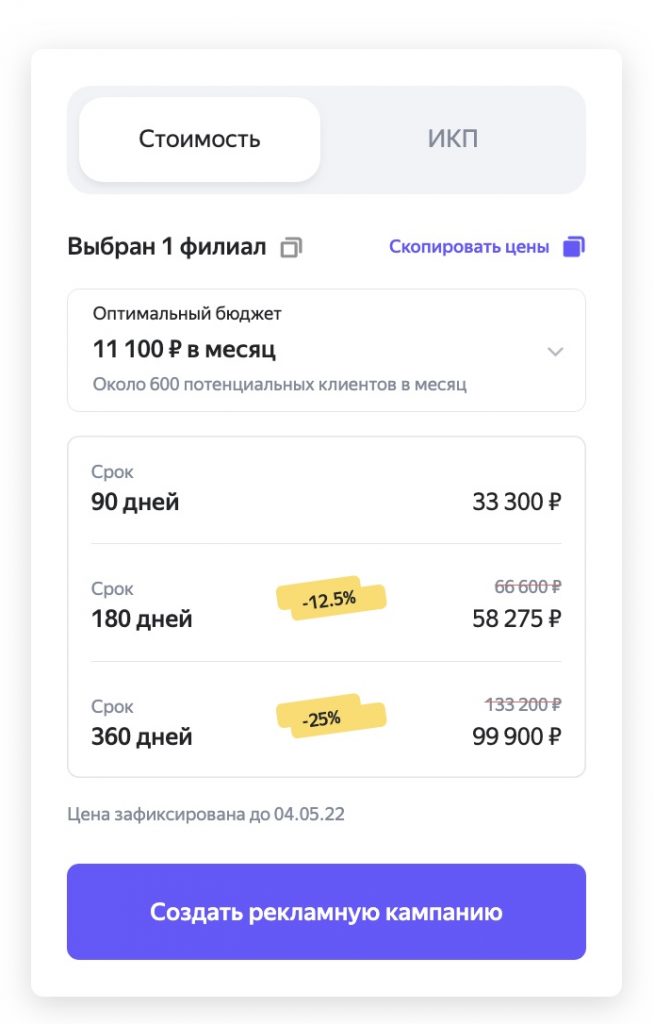
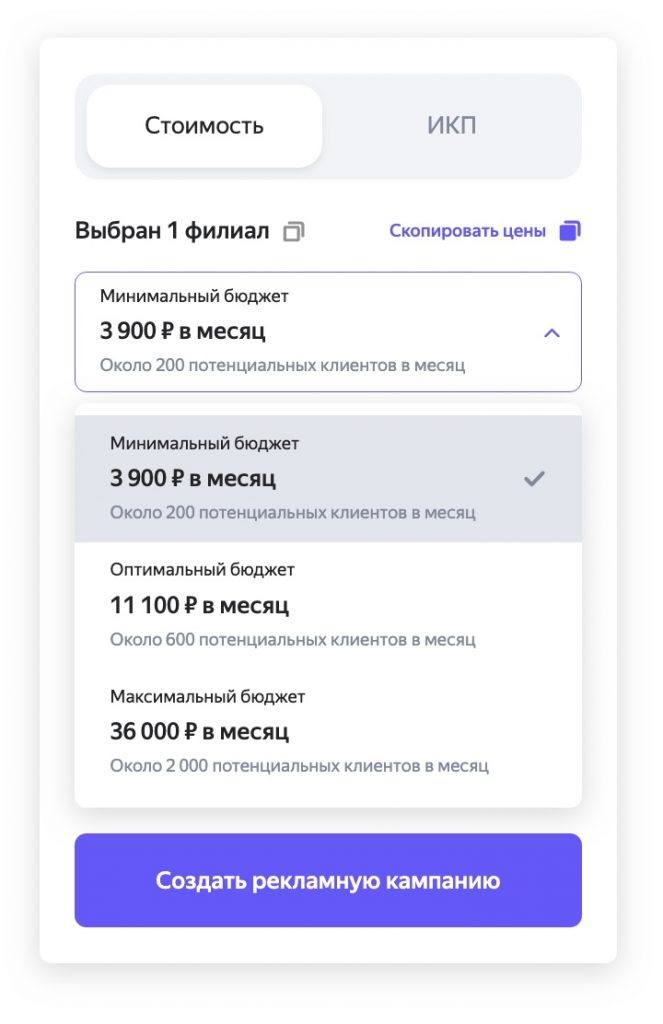
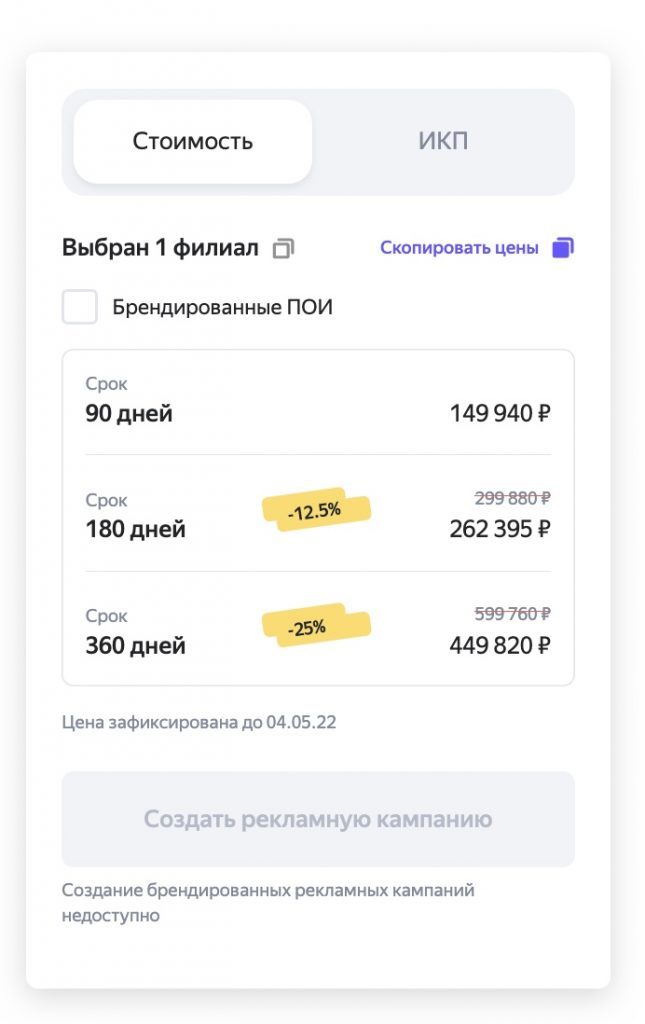
Очень удобная кнопка скопировать цены, кидает вам в буфер отформатированный текст:
Рекламная подписка для “Вашей Компании”:
Минимальный бюджет 3 900 ₽ в месяц, около 200 клиентов
90 дней — 11 700 ₽180 дней — 20 475 ₽360 дней — 35 100 ₽
Оптимальный бюджет11 100 ₽ в месяц, около 600 клиентов
90 дней — 33 300 ₽180 дней — 58 275 ₽360 дней — 99 900 ₽
Максимальный бюджет36 000 ₽ в месяц, около 2 000 клиентов
90 дней — 108 000 ₽180 дней — 189 000 ₽360 дней — 324 000 ₽
- Прогноз основан на данных об аналогичных размещениях в прошлом.Приводится в информационных целях и не гарантируется.
При выборе ИКМ, вы получите Индивидуальное Коммерческое Предложение. В нём будет актуальная цена на момент формирования с учетом выбранных категорий, а так же региона показа в данный момент времени.
Это пример стоимости. Стоимость рекламной подписки именно вашей компании в вашем регионе может отличаться от представленных тарифов.
Сразу говорю, что это не реальное количество клиентов. Это написано у всех. Это потенциальное количество. Короче понятно, что их точно будет не столько.
Рекламные материалы
Размеры рекламных материалов Яндекс Бизнес не указаны в официально рассылаемой рекомендации. А на всякий случай напомню, что из-за богатого разнообразия площадок, скорей всего придется делать разнообразные креативы.
Всего в кабинете Яндекс Бизнес при оплате рекламной подписки есть 5 вариантов рекламных материалов:
- Товары и услуги
- Изображения для объявлений
- Акции
- Текстовые объявления
- Кнопка действия
И лучше вам заполнить все из них, так как это влияет на показ объявлений на определенных площадках. А так же менеджеры Яндекса будут вам звонить и настойчиво напоминать, что вы не заполнили. Ну или заполнили, но это не прошло модерацию.
Товары и услуги
Размеры картинки минимум 650 х 650
- Категория – это самое важно на мой взгляд, от этого будет отталкиваться реклама. Поэтому, если есть четко ваша категория, то считайте вам повезло. Обратите внимание, что совпадения могут быть и в .
других категориях
- Название товара будет прямо под фото, поэтому что-то на фото . В целом можно, картинка на картах мала и поэтому там трудно будет что-то разглядеть
писать
не рекомендую
- Цена будет так же отображаться на картах, если можете написать, то пишите.
- Описание используется как текст объявления (судя по всему для РСЯ), причем может из 1500 символов слепить свой вариант (см. фото описания и отображения на внешних площадках)
- Ссылку, если будет, лучше снабдить UTM меткой
Изображения для объявлений
Размеры картинки минимум 650 х 650
Фактически – это галерея а-ля Яндекс Директ или варианты картинок как в Мастере кампаний.
Максимум 10 штук.
Акции
Размеры картинки минимум 900 х 480.
Дополнительно понадобится картинка 650 х 650, если предыдущая плохо обрезается.
Картинки предлагается взять из тех, что загружены при заполнении особенностей бизнеса в разделе данных об организации. Если хотите, чтобы было нормально, лучше сделать свои под размер.
Что еще от вас потребуется и зачем:
- Текст анонса в 35 символов, который служит заголовком (а иногда и текстом) для Поиска и РСЯ. А так де именно этот текст (зеленым цветом) будет отображаться на Яндекс Картах в карточке организации.
- Описание в 81 символ, которые будет под картинкой Акции на картах, а так же возможно будет использован в тексте объявлений на Поиске и РСЯ.
- Ссылка на акцию (не обязательно), но лучше заполнить как точка входа на сайт (если выбрали рекламировать свой сайт). Советую так же прикрепить UTM метку.
Обращаю ваше внимание, что Акций может быть несколько
Лучше всё заполнять по-максимуму, чтобы отработало максимум площадок и триггеров для клиентов
Текстовые объявления
Тут изображения нет.
- Заголовок 35 символов, который трансформируется в 2 заголовка (короткий и полный)
- Текст 81 символ. Просто текст объявления.
Скорей всего это для площадок без картинок и даже для рекламы на Поиске.
Кнопка действия
Два варианта того, что будет происходить по клику на кнопку
- Переход по ссылке
- Переход на форму Яндекса
Для начала Вам дают выбор из выпадающего списка, что будет написано на кнопке. От общий до вполне конкретных, кому интересно вот скрин всех вариантов:
При выборе ссылки не забудь поставить UTM (на всякий случай), но можно и не ставить.
А вот при выборе формы, нам предоставляют встроенную форму, которая будет подтягивать данные из аккаунта Яндекс (если конечно вы его заполнили). Такую же штуку можно увидеть на формах Турбо-страниц Яндекса.
Отличительной особенностью тут является настройка уведомлений не только на почту, но и по SMS (причем сразу на несколько)
Статистика рекламной кампании
Посещаемость
Можно выбрать период и группировку посещаемости. Обратите внимание, что статистика немного запаздывает.
- Прямой переход – когда пользователь искал в Картах или Яндексе именно вашу организацию (по названию, названию и топониму и т.д.) и перешел в ее карточку.
- Дискавери переходы в Картах – если пользователь не искал конкретно вашу организацию, но в процессе поиска перешел в ее карточку.
- Внешняя реклама – переход из сервисов Яндекса или сайтов Рекламной сети Яндекса (при подписке подписке)
Действия в карточке организации
Действия в рекламных материалах
Если у Вас заполнены все рекламные материалы (см. выше), то количество действий может быть больше.
Именно здесь можно увидеть результат трудов по заполнению рекламных материалов.
Количество звонков
Если вы выбрали использовать подменный номер, то вам будут доступны расширенные отчеты о звонках.
Можно заказать и скачать историю звонков.
Так же если у Вас подключен номер подмены, то можно узнать длительность звонков.
Как удалить рекламную кампанию
Для тех, кого бесит рассылка и постоянно висящая плашка о готовящемся запуске рекламы вот простая инструкция
Выводы
Рекламная подписка Яндекс подходит тем, кто готов единоразово уделить время для запуска рекламы и более о ней не вспоминать. Можно смотреть статистику, но манипулировать рекламными активностями можно только очень грубыми мазками. Да, можно влиять на рекламные материалы, но модерация здесь есть и походу она не спешит.
Плюсы и минусы
+Быстро
+Недорого
+Просто
-Не контролируете
-Только пакетом
-Долгая модерация
Рынок интернет-маркетинга развивался последние годы крайне стремительно, предлагая специалистам рекламной сферы новейшие инструменты продвижения товаров и услуг. В России тем временем активно масштабировался малый бизнес, не имеющий больших бюджетов.
Еще в конце 2020 года специалисты Yandex запустили Яндекс.Бизнес, предназначенный для автоматизации рекламных задач небольших компаний в интернете. Платформа должна сэкономить время, упростить управление бизнесом, исключив из процессов продвижения сложные настройки.
Она представляет собой площадку для владельцев малого бизнеса без маркетингового опыта, заинтересованных в новых клиентах, которые пользуются продуктами Яндекса для развития своей компании.
Я.Бизнес – это объединение разных средств бесплатного продвижения, которые работают по системе подписки.
Что предлагает Я.Бизнес
Продукт ориентирован на интернет коммерцию, позволяет предпринимателям привлекать новых клиентов автоматизировано по подписке.
Это не только платформа про рекламу, но и бесплатная CRM-система, на подключение которой у владельцев малого бизнеса зачастую нет большого бюджета.
По подписке в Я.Бизнесе ваши рекламные объявления автоматически публикуются сразу на многих площадках Яндекса, в том числе Дзене, Поиске, Картах и Навигаторе.
👍Реклама в Яндекс Маркет — как поднять продажи через маркетплейс
Ранее мы упомянули, что площадка как нельзя лучше подходит под продвижение небольших предприятий. Платформа предлагает предпринимателям готовый план продвижения и развития бизнеса в Интернете.
Допустим, вы владелец интернет-магазина одежды. Какие цели, будучи предпринимателем, вы преследуете:
- нужно показать и разместить продаваемый продукт. Под эту задачу сервис предлагает сразу ряд эффективных инструментов: информативные сниппеты, добавление товара в Яндекс Маркет и прочее;
- привлечь потенциальных клиентов можно с помощью рекламы через Директ и Дзен. О том, как настроить контекстную рекламу в Яндекс.Директ самостоятельно, мы говорили ранее;
- проанализировать эффективность площадок через данные Метрики.
Чтобы получить доступ к многочисленным инструментам платформы, необходимо добавить профиль организации на платформу. Аккаунт отправляется на проверку ( не больше двух суток). После одобрения, вы получаете доступ ко всем сервисам Yandex в одном кабинете.
Как работать в Яндекс.Бизнесе
Платформа предлагает ряд возможностей, которые подойдут разным категориям малого бизнеса.
Тем, у кого нет сайта, система создаст его автоматически, привлечет ЦА, проанализирует результаты и потраченные бюджеты по площадкам. Даже остановит неэффективные источники, а баланс направит в прибыльные РК.
Владельцам интернет-магазинов будет полезен раздел «Рекламировать товары с сайта». Яндекс.Бизнес берет ручную рутинную работу по заполнению карточек товаров для продвижения на себя. Пользователю остается выбрать нужные товары для дальнейшей рекламы и запустить ее.
Рекламировать через сервис можно не только товары, но и соцсети, собственные сайты и готовые от Яндекс.Бизнес.
Появились и новые возможности: реклама телеграм-каналов и товаров с маркетплейсов. Таким образом, вы можете привлекать внешний трафик с сервисов Яндекса на свои посты или выбранные товары из каталога маркетплейса, с которым работаете (Ozon, Wildberries, Яндекс Маркет).
👉Читайте также: Как можно зарабатывать на маркетплейсах с нуля
Как добавить организацию в Яндекс.Бизнес
Для начала работы необходимо добавить на платформу свою компанию. Процесс не займет много времени. Предлагаем убедиться в этом, изучив поэтапную инструкцию ниже.
Первый шаг. Авторизуйтесь через почту или номер телефона в Яндексе.
Второй шаг. Яндекс попросит ввести название вашей организации. Правее по мере ввода символов, будут появлятся уже знакомые ему компании. Если Ваш бизнес есть в списке, просто выберете его.
Третий шаг. Укажите вид деятельности организации. По мере ввода символов, сервис будет предлагать известные категории.
Четвертый шаг. Если есть физический кабинет или офис или магазин, обозначьте это, выбрав один из вариантов ответа. Важно: После того, как компания будет добавлена в Яндекс.Бизнес, возможности редактировать ответ не будет!
Пятый шаг. При согласии в предыдущем пункте, на этом этапе вам нужно указать адрес компании, чтобы клиенты смогли найти организацию оффлайн.
Шестой шаг. Сервис просит добавить контактный номер телефона. По нему с вами будут связываться клиенты и модерация (менеджеры) Yandex.
Седьмой шаг. Готово – ваша заявка отправлена на проверку. Остается немного подождать (до двух дней), отслеживая статус заявки.
После проверки, профиль вашей организации сразу появится в Поиске и Картах Яндекса, и вы сможете подключить рекламную подписку.
Данные об организации
В профиле организации после проверки Яндекс показывает, что информация заполнена на 25%. Поэтому нужно ввести дополнительные данные, чтобы сервис имел полное представление о вашем бизнесе и рекомендовал его целевой аудитории.
🎯Может пригодиться: Как создать портрет целевой аудитории
Какие основные данные об организации, нужно внести в профиль? Укажите статус работы компании (работает, больше или временно не работает), для отображения в Картах и прочих сервисах Яндекса.
Логотип компании и обложка для отображения в Поиске, Картах, Кью и других площадках Яндекса. Требования к изображениям: JPG или PNG, < 10Мб, размер от 320×240 до 5000×5000 пикселей. Важно, чтобы загруженные изображения были четкими, в хорошем качестве, без демонстрации запрещенных товаров. После загрузки фотографии улетают на модерацию (до пяти дней).
Напишите краткое представление своей организации в пределах 200 символов. Например, как давно она на рынке, чем занимается и что предлагает. Ниже укажите вид деятельности, можно выбрать до трех категорий.
Установите график работы с часами и перерывами, если таковые имеются. Есть возможность добавить график на дату (актуально для праздничных дней).
Переходим к контактной информации. Для привлечения большей аудитории, укажите все доступные контакты: сайт или соцсети, мессенджеры, где клиенты могут выйти на связь с вашей компанией.
Ниже проверьте, корректно ли указаны: контактный номер организации, ссылка, адрес и название на русском или английском языках.
Под картой впишите дополнительную информацию по местонахождению вашего офиса, кабинета, магазина, например, ориентир, этаж и т. д.
Мы заполнили основную информацию по организации, теперь переходим в раздел «Особенности». Здесь Яндекс предлагает выбрать из множества критериев подходящие.
Сервис делает предложение исходя из выбранных ранее видов деятельности организации. Например, мы выбрали «Салон красоты» и платформа в этом разделе показала особенности данной деятельности: цены на стрижки, выбор услуг и прочее.
🔮Полезно знать: Реклама в подсказках Яндекса — как запустить показы
Чем больше особенностей организации вы укажите, тем больше вопросов клиентов закроется без вашего участия.
Если вы оформлены как юридическое лицо или ИП – зайдя в раздел «Реквизиты» можно ввести всю необходимую информацию.
Чтобы максимально заполнить всю доступную информацию, вернемся к другим разделам «Об организации».
Переходим в «Фотографии». Здесь можно добавить фото услуг, товаров, кнопку действия, интерьер магазина, салона и другие изображения, которые расскажут о компании, привлекут целевую аудиторию.
В разделе «Публикации» можно опубликовать информацию о действующих или грядущих акциях, событиях компании. Новости будут отображаться в профиле компании и Картах.
В разделе «Отзывы» будут появлятся оценки и комментарии довольных (или нет) клиентов. Их можно сортировать по новизне, положительным, отрицательным. Под каждым отзывом вы можете оставлять свой комментарий от лица компании.
Чтобы добавить товары или услуги, перейдите в одноименный раздел. Загрузить информацию можно в формате XLS, XLSX или вручную.
Через раздел «Промоматериалы» есть возможность добавить рейтинг организации в Яндекс прямо на сайт. Кроме того, сервис предлагает готовые макеты визиток, пирамидок и QR-кодов, которые можно использовать для своей организации.
Если вы хотите добавить на сайт карту, в соответствующем разделе можно скопировать код и вставить его на свой ресурс. Клиенты смогут строить маршрут до вашего офиса.
В колонке «Об организации» есть и другие пункты, достойные самостоятельного изучения. А мы переходим к ключевой подтеме – настройке рекламы.
Как настроить рекламу в Яндекс.Бизнесе
Чтобы запустить рекламу, вам не нужно заниматься настройкой таргетинга, подбирать ключевые слова, изображения, заголовки, потому что за вас все сделают алгоритмы сервиса. От вас требуется только заполнить всю информацию, о которой написано выше, и внести бюджет на баланс кабинета для оплаты подписки.
Чтобы настроить рекламу для «Организации с адресом» переходим через кнопку «Рекламировать компанию» в кабинет бизнеса для дальнейшей настройки рекламной подписки.
Нам описывают преимущества и особенности разных площадок, где будет откручиваться реклама вашего бизнеса: Вконтакте, Поиск Яндекса, Карты и сайты партнеров Яндекса.
Далее система покажет варианты рекламных объявлений, созданных из той информации, которую вы заполнили в профиле компании (товары, услуги, их фото и т. д.). А ниже вы увидите стоимость и варианты самой подписки (об этом мы еще поговорим ниже).
Если вам необходимо прорекламировать уже готовый сайт или вы хотите, чтобы Яндекс сам создал его для бизнеса, выберите соответствующий вариант из двух кнопок: «Рекламировать сайт или соцсеть» или «Рекламировать сайт от Я.Бизнеса».
В качестве примера мы выбрали второй вариант — сайт, созданный сервисом. «Рекламировать сайт от Я.Бизнеса» подойдет в следующих случаях:
- если у вас нет сайта, Я.Бизнес его автоматически сделает сам;
- под него алгоритмы создают объявления;
- алгоритм площадки автоматически показывает рекламу на выбранных им источниках и нужной аудитории;
- сервис приводит ЦА на созданный сайт;
- это полноценный ресурс, по которому можно отслеживать подробную статистику.
Сделав выбор в пользу сайта от Яндекса, нас перекидывает на страницу настройки рекламной подписки.
Если вы не заполнили основные данные об организации, платформа выдаст соответствующие предупреждения, что ей недостаточно информации для создания рекламных кампаний, как на скриншоте ниже.
В таком случае нужно вернуться на шаг назад (в предыдущую подтему) и внести необходимую информацию, чтобы Яндекс смог создать и запустить рекламу организации.
🔔Рекомендуем также почитать — Как связать Яндекс.Директ и Метрику: пошаговая инструкция
Если с полнотой данных все в порядке, можно переходить к настройкам. Сервис предлагает пошагово внести свои коррективы к уже подтянутым данным из профиля и удостовериться, что вы настроили все, что было нужно. Перед нами 4 шага, начинаем с «Параметры показа рекламы».
Попадаем на страницу настройки рекламной подписки, где доступны детальные корректировки по объявлениям, особенностям и рекламным материалам. А также отображается история рекламных кампаний по вашему сайту.
Показ объявлений. В этом пункте увидите знакомые поля из профиля. Если вы забыли что-то упомянуть – самое время исправить это. Убедитесь, что стоит верная ссылка на сайт. Затем введите недостающие или измените существующие данные для будущих объявлений.
Те же манипуляции производим в разделе «Особенности». Добавляем все, что необходимо и двигаемся дальше.
Переходим в раздел «Рекламные материалы», где можно добавить наполнение, из которого в последующем алгоритмы будут создавать рекламные объявления:
- товары и услуги;
- изображения;
- акции;
- текстовые объявления;
- кнопку действия.
Настройка рекламной подписки готова, а значит можно переходить к насущным вопросам бюджета.
Статистика и аналитика
Чтобы оценить успешность и проанализировать результаты запущенной рекламной кампании, можно воспользоваться сервисом Яндекс.Метрика или внутренней статистикой Я.Бизнеса.
Через Метрику
Подключите счетчик. Затем на странице Я.Метрики нужно зайти в «Отчеты» – «Источники» – «Директ, сводка».
Здесь вы можете выделить счетчик Я.Бизнес и отслеживать все изменения показателей. Об отчетах в Яндекс Метрике — как их настроить и посмотреть, вы можете почитать на нашем сайте.
Через внутреннюю статистику Я.Бизнес
Перейдите в раздел «Статистика» в кабинете бизнеса в разделе «Реклама». По прошествии времени после запуска здесь вы увидите переходы и клики по объявлениям.
Статистика удобная – в виде графиков. Можно выбрать разные временные интервалы, посмотреть действия и посещаемость по сервисам и многое другое.
Сколько стоит реклама в Яндекс.Бизнес
Исходя из категории бизнеса, региона и других факторов, сервис сам предлагает три ценовых сегмента подписки за месяц: минимальный, оптимальный и максимальный.
При этом, вы можете указать и свой бюджет, кликнув по соответствующей вкладке. Минимальный месячный бюджет для наших настроек под салон красоты составил 5700 руб.
Алгоритмы просчитывают и выдают приблизительный объем заказов в зависимости от установленного прайса. Варианты подписки есть на 90, 180, 360 дней.
Заключение
Я.Бизнес не выступает заменой дорогих CRM систем, поскольку больше ориентирован все-таки на рекламную подписку для продвижения на собственных площадках.
Компания часто выпускает обновления и презентует рынку новые решения, поэтому вне зависимости от того, нуждаетесь вы сейчас в Я.Бизнесе или нет – за развитием платформы стоит следить, чтобы не упустить полезные инструменты для автоматизации бизнеса в Интернете.
FAQ
Можно ли использовать Яндекс.Бизнес для e-commerce?
Сервис Яндекс.Бизнес не подходит для e-commerce.
Почему информация об организации не отображается в Яндекс.Вебмастере?
Информация об организации не отображается в Яндекс.Вебмастере в том случае, если карточка вашей организации снята с публикации. Убедитесь, что карточка организации не противоречит правилам сервиса.
Как добавить в Яндекс.Бизнес сеть организаций?
В первую очередь, все филиалы сети должны быть добавлены в Яндекс.Бизнес. Затем необходимо через форму отправить заявку в Яндекс. Когда сеть будет добавлена, вы получите уведомление. Обычно, это занимает не больше двух дней.
Содержание:
Для кого будет полезен «Яндекс Бизнес»: возможности сервиса- Подключаем «Яндекс Бизнеc»
- «Рекламная подписка» от «Яндекс Бизнеса»
- Преимущества «Яндекс Бизнеса»
Для кого будет полезен «Яндекс Бизнес»: возможности сервиса
Что такое «Яндекс Бизнес»?
«Яндекс Бизнес» — это сервис для предпринимателей, который дает возможность бесплатно рассказать о своем бизнесе на площадках «Яндекса». К тому же он включает в себя инструмент по автоматическому запуску рекламы — «Рекламную подписку».
Для работы с «Яндекс Бизнесом» не требуются специальные навыки или знания в области рекламы.
Поэтому больше всего сервис подходит малому бизнесу, который находится в поиске дополнительных каналов привлечения клиентов, но при этом не готов погружаться в настройку рекламных кампаний и тратить время на изучение инструментов.
По теме: Как компаниям использовать «Справочник» в «Яндекс.Бизнесе»
Функции сервиса
Можно добавить компанию в «Яндекс Бизнес», после чего организация появится в «Картах», т.е. пользователи увидят профиль компании и «пин» на самой карте. Это бесплатная возможность.
Информация о ней станет доступна и в поиске «Яндекса»: вас можно будет найти по названию или тематическому запросу, например, «где подстричься» или «салон красоты на Менделеевской».
Для привлечения новых клиентов можно дополнительно запустить рекламу через «Рекламную подписку».
Она работает автоматически и будет находить клиентов на всех площадках «Яндекса», где есть потенциальные клиенты: в «Поиске», «Картах», на партнерских сайтах «Рекламной сети» (более чем 40 тыс. сайтов-партнеров).
Подключаем «Яндекс Бизнеc»
Регистрация компании
Сначала нужно завести профиль своей компании в «Яндекс Бизнесе». Для этого достаточно ввести базовую информацию об организации: название, тип бизнеса, адрес, контактные данные, график работы, ссылку на сайт или соцсеть.
Фотографии товаров и услуг
Для того, чтобы в профиле компании сформировался прейскурант, нужно внести описание основных товаров или услуг с ценами и загрузить несколько фотографий. Проследите, чтобы они были в высоком разрешении.
Если вы офлайн-бизнес, желательно добавить не только изображения ваших товаров или результата работ, но и фото интерьера, здания, в котором вы располагаетесь. Так пользователям будет проще найти компанию в реальности.
Верификация компании
После того, как профиль будет заполнен на 90% и в нем будет не менее трех фотографий, появится возможность верифицировать компанию. Тогда пользователь увидит синюю галочку в карточке, которая означает, что «Информация подтверждена владельцем».
Верификация компании — это своего рода гарант, что информация актуальна и компания находится по указанному адресу, а это вызывает бóльшее доверие у клиентов.
Чтобы пройти верификацию, нужно подтвердить, что вы владелец компании, и в дальнейшем обновлять данные минимум раз в три месяца.
Новости
Часто пользователи ищут организации через «Яндекс Карты», поэтому будет полезно использовать рубрику «Новости» для публикации скидок, акций, специальных предложений, информации о доставке, чтобы клиенты видели их сразу прямо в профиле компании.
Отзывы
В «Яндексе» существует рейтинг компаний. Он складывается из оценок и отзывов пользователей, поэтому важно работать с обратной связью и не игнорировать комментарии, тем более негативные.
Желательно проверять профиль по крайней мере раз в сутки и давать развернутые ответы на отзывы клиентов через личный кабинет «Яндекс Бизнеса». Не лишним будет напоминать клиентам, что они всегда могут оставить честный отзыв о вашем бизнесе.
Конструктор сайтов
Как уже упоминалось выше, в профиле нужно добавить ссылку на сайт или соцсеть.
У многих бизнесов до недавних пор были только странички в соцсетях, которые сейчас заблокированы, поэтому вопрос создания отдельного сайта, пусть даже одностраничного и самого простого по дизайну, снова стал актуальным.
«Яндекс Бизнес» умеет создавать одностраничный сайт, используя информацию из профиля компании. Сайт создается автоматически в разделе «Сайт» после того, как вы добавите свою компанию в «Яндекс Бизнес».
По дизайну здесь все просто и без изысков, но вы можете изменить цвет, добавить или убрать блоки, а также загрузить дополнительные рекламные материалы: фото, описания, акции.
Помимо этого, можно подключить корзину для заказов. Клиентам будет удобно оформлять покупки и выбирать сразу несколько товаров. Нужно просто загрузить их в личном кабинете. Уведомления о новых заказах будут приходить на почту или в смс.
Сайт уже настроен для рекламы, нужно только подключить «Рекламную подписку». Или просто использовать его на визитках, отправлять клиентам и т.д.
Онлайн-запись
Недавно в «Картах» появился виджет, который позволяет бизнесу из сферы услуг: салонам красоты, парикмахерским, барбершопам, студиям маникюра, добавить в профиль компании кнопку бронирования («Записаться онлайн»).
Через нее пользователь может записаться на услугу прямо в «Картах», не переходя на сторонние сайты. Сейчас это может пригодиться тем компаниям, которые продвигались через ныне заблокированные соцсети и привыкли записывать клиентов по «ссылке в шапке профиля».
Подключить онлайн-запись можно через партнерские сервисы: уже доступен Yclients, скоро добавятся Dikidi, Sonline и Amango.
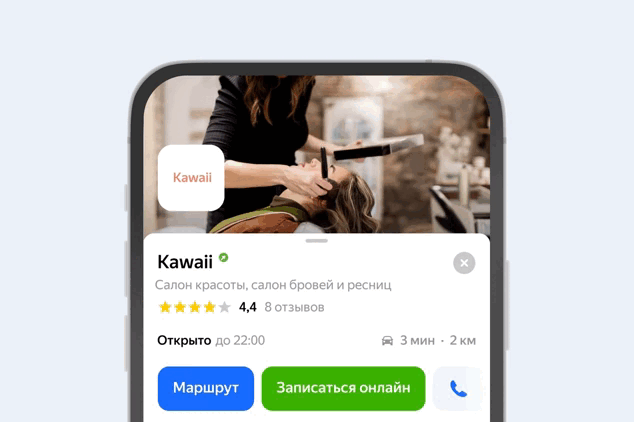
Статистика
В личном кабинете «Яндекс Бизнеса» предприниматель может посмотреть количество переходов в профиль и построенных маршрутов в «Картах», кликов по номеру телефона, переходов на сайт, просмотров фото и отзывов, а также список конкурентов поблизости.
«Рекламная подписка» от «Яндекс Бизнеса»
Что такое «Рекламная подписка»?
После создания профиля компании в «Яндекс Бизнесе», организация автоматически появляется в «Картах» и поисковой системе «Яндекса». Если хочется привлечь больше клиентов, то можно подключить «Рекламную подписку».
Чтобы это сделать, от бизнеса требуется проверить актуальность информации в профиле компании, загрузить несколько фото и добавить краткое описание товаров/услуг или промо-акций, остальное алгоритмы настроят сами.
Они создадут разные варианты объявлений и запустят их продвижение на площадках «Яндекса». Дополнительно можно подключить так называемые «целевые кнопки», например: «позвонить», «построить маршрут», «перейти на сайт», а еще добавить акции.
Как она работает?
Рекламная подписка работает таким образом, чтобы «ловить» трафик именно там, где есть целевая аудитория конкретного бизнеса, с учетом его категории, географии и конкурентов. Вдобавок она постоянно анализирует эффективность площадок и объявлений.
Например, если какие-то объявления работают хуже, чем остальные, она их останавливает или перенастраивает. То же самое с площадками: алгоритмы постоянно перераспределяют бюджет туда, где находится в настоящий момент больше всего потенциальных клиентов.
Вести клиентов можно как в профиль компании в «Картах», так и на отдельный сайт или в соцсеть.
Статистика
Следить за ходом кампании можно в личном кабинете, там отображаются графики по основным показателям: переходам по объявлениям, построенным маршрутам, звонкам, заявкам и просмотрам акций.
Сколько стоит «Рекламная подписка»?
Рекламодателю предлагается три варианта бюджета: минимальный, оптимальный или максимальный (можно задать вручную). Каждый вариант прогнозирует, сколько потенциальных клиентов можно привлечь.
Сумма рассчитывается индивидуально для каждой компании, она зависит от категории и локации бизнеса, также учитывается количество конкурентов. По срокам оформить «Рекламную подписку» можно на 3 месяца, полгода или год.
Преимущества «Яндекс Бизнеса»
- Предпринимателю не нужно погружаться в изучение рекламных инструментов или нанимать специалиста по рекламе.
- Есть бесплатные инструменты продвижения: профиль компании в «Картах» и поиске «Яндекса», готовый сайт на «Яндекс Бизнесе».
- Автоматический запуск рекламы сразу на нескольких площадках в интернете.
- «Яндекс Бизнес» умеет рекламировать отдельные товары, а не только компанию в целом.
Если у бизнеса есть интернет-магазин, алгоритмы возьмут всю информацию с сайта и создадут для каждого товара объявление. С него клиент попадет прямо на страницу с товаром и сможет сразу положить его в корзину. Предпринимателю останется только обработать заказ.
- Статистика «Рекламной подписки» формируется в виде понятных отчетов, в которых видно, сколько целевых клиентов получает бизнес и какие действия клиенты совершают.
- «Рекламная подписка» доступна для небольших бюджетов, есть несколько опций на выбор.
Фото на обложке: Shutterstock / evgris
Иллюстрации предоставлены автором
Подписывайтесь на наш Telegram-канал, чтобы быть в курсе последних новостей и событий!
Яндекс Бизнес – один из активно развивающихся сервисов Яндекса, который постоянно совершенствуется и предлагает все новые возможности для бизнеса. Сервис создан для тех, кто хочет рекламироваться на площадках Яндекса, но не имеет опыта в настройке кампаний. По сути, такой ход можно считать созданием подобия рекламного агентства на базе Яндекса.
Как устроен Яндекс Бизнес и какие возможности открывает для бизнеса – читайте в статье click.ru.
Что такое Яндекс Бизнес
Яндекс Бизнес – новый сервис, который помогает электронной коммерции запускать рекламу на разных площадках Яндекса, привлекать целевую аудиторию и взаимодействовать с ней.
Яндекс Бизнес предлагает готовый план развития для каждого направления бизнеса. Всего таких направлений три:
- интернет-магазины;
- рестораны;
- сферы услуг.
В плане поэтапно перечислены сервисы и инструменты Яндекса, направленные на решения конкретных задач.
Например, интернет-магазину надо решить такие задачи:
- показать свой товар. В Яндекс Бизнесе предлагаются такие решения: информативные сниппеты, размещение на Маркете, создание Турбо-магазина, представление товаров на маркетплейсе Яндекс Маркета;
- привлечь покупателей. Решения для привлечения клиентов: реклама в Директе, рекламная подписка на Яндекс, реклама на Дзене;
- анализ деятельности. Решения: аналитика Яндекс Маркета, оценка посещаемости сайта в Метрике, размещение в Справочнике;
- оптимизация продажи и доставки. Решения: автоматизация логистики, доставка для интернет-магазинов, корпоративная доставка.
Возможности Яндекс Бизнеса для электронной коммерции:
- простая настройка рекламы. Вы добавляете свою компанию в кабинет Яндекс Бизнеса и через сервис работаете в Дзене, Услугах, Картах, Поиске и РСЯ. Преимущества — не надо регистрироваться в каждом сервисе. Вы увидите, сколько сможете привлечь клиентов в рамках выделенного бюджета. Алгоритмы Рекламной подписки в Яндекс Бизнесе сами создадут объявления и разместят их там, где находится ваша аудитория;
- автоматическое формирование базы клиентов. Сервис собирает клиентскую базу из тех пользователей, которые заходили на ваш сайт, делали покупки, оставляли отзывы, взаимодействовали с рекламой, строили маршруты и т. д. Затем сегментирует ее: например, люди, которые сделали покупку дважды, попадают в сегмент «Активных клиентов», пользователи, которые не заходили на сайт несколько месяцев, попадают в сегмент «Потенциальных клиентов» и т. д.;
- бесплатная CRM для малого и среднего бизнеса. Формирует и хранит базу данных клиентов, поддерживает онлайн-запись, показывает статистику и аналитику и т. д.;
- маркетинговые инструменты. Для разных сегментов аудитории в Яндекс Бизнесе можно формировать разные маркетинговые сценарии. Например, предлагать скидочные сертификаты тем пользователям, которые давно не посещали магазин.
Как работать в Яндекс Бизнесе
В кабинете Яндекс Бизнеса пользователей ждет большое количество возможностей: CRM для работы с клиентами, аналитика, маркетинговые инструменты, доступ к отзывам и рекламным кампаниям. Рассказываем, как зарегистрироваться и работать с сервисом.
Регистрация бизнеса
Чтобы зарегистрироваться в Яндекс Бизнесе, перейдите по ссылке и нажмите «Возможности» – «Добавить бизнес в Яндекс».
Система вам предложит добавить свой бизнес. Для этого кликните кнопку «Добавить».
Если вы уже регистрировали свою компанию в Дзене, Картах или других сервисах Яндекса, найдите ее через поиск. Для этого введите ее название в строку поиска. Справа появится список похожих организаций. Найдите там свою компанию, нажмите «Продолжить».
Подтвердите права на компанию: введите код, который вам придет в SMS сообщении или будет продиктован по телефону.
В примере ниже организация еще не зарегистрирована ни в одном из сервисов Яндекса. Поэтому ей надо зарегистрироваться в Яндекс Бизнесе.
Для этого введите название компании и нажмите кнопку «Продолжить»:
Укажите наличие офиса, магазина или филиала:
Напишите адрес вашего магазина – его местоположение автоматически отобразится на Яндекс Картах:
Укажите контактный телефон:
На этом этап регистрации компании в Яндекс Бизнесе завершен. Вы попадаете в профиль организации.
Данные об организации
После регистрации сервис указывает, что заполнено 25% профиля:
Для того чтобы сервис рекомендовал вашу компания целевой аудитории, необходимо по максимуму заполнить карточку организации – эти данные отображаются на Яндекс Картах.
1. Загрузите логотип и обложку. Требования к ним одинаковые: формат – JPG или PNG, размер – от 320 × 240 до 5000 × 5000 пикселей, вес файла – не более 10 Мб.
Запрещено публиковать фотографии, которые не имеют отношения к организации, имеют плохое качество (нечеткие, размытые), изображают запрещенные товары, дублируют добавленные ранее фото.
Добавленные в Яндекс Бизнес фотографии проходят модерацию. Она может занять до 5 рабочих дней. После этого они появятся на поиске Яндекса и в Яндекс Картах.
2. Опишите компанию, укажите вид деятельности. Ниже под логотипом и обложкой напишите краткое описание своей компании, чем она занимается, какие товары/услуги предлагает. Ограничение – не более 200 символов на описание.
Ниже укажите вид деятельности. Всего можно указать не более 3 видов деятельности. Первый – основной – вы указываете на этапе регистрации организации.
3. Укажите график работы. Укажите, как работает ваша компания в будние дни, работает ли она в выходные. Если есть перерыв, настройки также позволяют его указать.
При необходимости можно добавить режим работы на определенную дату. Это удобно, если приближаются праздники.
4. Укажите контакты в соцсетях. Используйте все каналы для привлечения целевой аудитории. Укажите адрес сайта, ссылку на страницу ВКонтакте, Одноклассники, Viber, Telegram, номер телефона и т. д.
5. Проверьте правильность заполнения адреса, номера телефона, ссылки. Дополните эту информацию. Например, напишите, на каком этаже вы находитесь, номер офиса, дополнительный номер телефона и т. д.
6. Укажите особенности бизнеса. Для этого перейдите на вкладку «Особенности». Укажите, открыта ли ваша организация для посетителей, какие карты принимаются к оплате, есть ли бесплатная доставка, подарочные сертификаты, парковка и т. д.
Также для максимального заполнения профиля в разделе «Об организации» выполните такие действия:
1. Загрузите фотографии. Фото интерьера и экстерьера, товаров, оборудования, панорамы улицы. Так аудитории будет проще понять, чем занимается ваша организация и как ее найти;
2. Разместите публикации. Это могут быть важные новости о работе вашей организации, информация о переезде, открытии новых точек продаж, графике работы на праздники и т. д.;
3. Мониторьте и работайте с отзывами клиентов. Мотивируйте клиентов оставлять отзывы. Отвечайте на каждый негативный отзыв и благодарите людей за позитивные отклики;
4. Загрузите файл с товарами и услугами. Перейдите в раздел «Товары и услуги» и загрузите прайс-лист в формате XLS/XLSX:
5. Создайте промоматериалы. Перейдите в «Промоматериалы». Скачайте макеты визитки, пирамидки или QR-код, который поможет вашим клиентам быстро оставлять отзывы о вашей кампании и читать отзывы других людей;
Если ваш бизнес получает высокий рейтинг по отзывам и оценкам, то ему присваивается награда «Хорошее место». Такая отметка свидетельствует для пользователей, что это место знают и его стоит посетить.
6. Установите бейдж с рейтингом организации. Бейдж в режиме реального времени показывает ваш рейтинг на сайте. При нажатии на этот бейдж пользователь попадает в профиль организации. Там он может написать отзыв и поставить оценку;
7. Установите карту на сайт. Перейдите в соответствующий пункт, скопируйте код и добавьте его на сайт. После этого на вашем сайте будет размещена Яндекс Карта с указанием местоположения вашей организации. Это позволит пользователям строить маршруты и быстро добираться к вам;
Как запустить рекламу в Яндекс Бизнесе
В Яндекс Бизнесе не надо выбирать тип рекламной кампании, настраивать таргетинг, подбирать ключевые слова и составлять объявления. Все это за вас делает сервис. Вы только вносите данные о своей организации и оплачиваете подписку.
Важно: стоимость рекламы для разных городов и типов бизнеса может различаться. Подробную информацию по ценам вы сможете посмотреть в своем личной кабинете.
Виды рекламы
В Яндекс Бизнесе можно рекламировать организацию с адресом, сайт или аккаунт в соцсети, сайт на Яндекс Бизнесе.
Для оформления рекламной подписки перейдите в раздел «Реклама». Выберите, что хотите рекламировать.
Доступно два варианта:
- рекламная подписка;
- приоритетное размещение в Картах и Навигаторе.
Расскажем подробнее о рекламных форматах.
Рекламная подписка для организаций
Подходит консалтинговым компаниям, салонам красоты, фитнес-клубам, ресторанам магазинам и другим организациям, которые имеют свой офис или салон.
Как работает реклама:
- вы заполняете карточку организации (мы описали выше, как это сделать) и выбираете один из предложенных вариантов бюджетов;
- алгоритмы подписки создают объявления. Реклама будет показываться на всех сервисах Яндекса (Директ, Дзен, Услуги, Навигатор, Карты) и сайтах партнеров. Алгоритм сам определяет, где разместить рекламу и кому показывать;
- вы получаете результат: показы, звонки, клики маршруты.
Как подключить
Для запуска рекламы перейдите в раздел «Реклама». В блоке «Что можно рекламировать» выберите «Рекламировать компанию»:
Проведите настройку рекламной кампании. Сначала проверьте параметры показа рекламы:
В настройках проверьте контактные данные. Это важно, поскольку именно по указанному адресу и номеру телефона будут привлекаться клиенты.
Заполните рекламные материалы. Добавьте товары и услуги, которые предлагает ваша компания:
В карточке товара выполните такие действия:
- укажите категорию рекламируемого товара. Для этого просто выберите его из списка;
- заполните информацию о товаре. Напишите его название (ограничение – до 30 символов), укажите цену, опишите товар (до 500 символов), укажите ссылку (опционально);
- загрузите фотографию. Ограничение – изображение 650х650 pcs.
Сохраните изображение. Аналогичным способом добавьте информацию о других товарах и услугах.
Добавьте изображения для объявлений:
Всего можно загрузить до 10 фотографий. Минимальный размер – 650х650 pcs.
Также можно добавить информацию об акциях, добавить текстовые объявления или кнопку действия:
В рекламном кабинете указаны этапы, которые уже пройдены. Остается только указать бюджет и оплатить рекламу для старта.
Кликните на кнопку «Выбрать бюджет»:
Далее в настройках выберите бюджет. Можно выбрать один из трех предложенных вариантов или задать свой бюджет. Размер минимального, оптимального и максимального бюджета зависит от региона.
В примере минимальный бюджет составляет 3900 рублей в месяц, оптимальный – 11 100 рублей в месяц.
Средний (оптимальный) бюджет обеспечит желаемое соотношение затрат и эффективности. Установление более низкого бюджета обеспечит вашим конкурентам преимущество, поскольку большинство из них тратит на рекламу больше.
При оплате бюджета на год вперед вы можете получить скидку в размере 25%.
Пополните счет на нужную сумму. После этого ваша кампания будет запущена.
Рекламная подписка для сайтов и соцсетей
Если вы хотите увеличить продажу товаров и услуг онлайн, то вам подойдет рекламная подписка для сайтов и соцсетей.
Как это работает:
- указываете сайт или соцсеть;
- выбираете товары, которые будут рекламироваться;
- указываете настройки геотаргетинга;
- задаете бюджет;
- система создает объявления. Реклама будет показываться на всех сервисах Яндекса (Директ, Дзен, Услуги, Навигатор, Карты) и сайтах партнеров. Алгоритм сам определяет, где разместить рекламу и кому показывать;
- алгоритм приводит клиентов к вам на сайт или в соцсеть.
Как подключить
Войдите в Яндекс Бизнес и перейдите в раздел «Реклама». В блоке «Что можно рекламировать?» выберите «Рекламировать свой сайт или соцсеть»:
Укажите адрес своего сайта или страницы:
Назовите компанию. При подборе названия помните, что название будет показываться целевой аудитории в рекламных объявлениях. Поэтому уделите внимание его подбору.
Добавьте товары с вашего сайта. Для этого установите галочку напротив опции «Использовать товары в рекламе» и кликните «Настроить»:
Система предложит три варианта настройки рекламы:
- показывать рекламу отдельных товаров. В этом случае надо вручную выбирать товар, который будет показываться в объявлениях;
- рекламировать группу товаров. Для этого выбирается ценовой диапазон и товарные категории, которые будут продвигаться;
- рекламировать все товары. Умный алгоритм самостоятельно подбирает товары, создает, оптимизирует и настраивает рекламу.
Выберите желаемый вариант настройки рекламы.
В примере ниже мы показываем, как настроить показ рекламы отдельных видов товаров:
Система автоматически подтягивает каталог товаров с сайта или страницы в соцсетях. Выберите нужные категории товара. Для быстрого поиска товаров в каталоге можно выбрать подходящий вариант из списка категории или написать название в строке поиска.
После выбора подходящих позиций кликните «Рекламировать»:
В кампанию подтягиваются выбранные товары:
Задайте настройки геотаргетинга. Можно указать до 10 позиций:
Укажите номер телефона и запустите рекламную кампанию:
Выберите бюджет рекламной кампании:
Далее в настройках выберите бюджет. Как и в случае с рекламными подписками для организаций, здесь можно выбрать один из трех предложенных вариантов или задать свой бюджет.
После пополнения счета на нужную сумму ваша кампания будет запущена.
Расскажите потенциальным клиентам о своей компании и ее товаре больше. Для этого проведите следующие действия в рекламном кабинете:
1. Перейдите на вкладку «Особенности». Укажите там способ оплаты, наличие самовывоза, акции.
2. Перейдите на вкладку «Рекламные материалы»:
Там наряду с изображениями товаров, которые будут рекламироваться, укажите информацию об акциях. Для этого просто нажмите знак «+» в пункте «Акции».
Заполните информацию о запланированной акции. Для этого выполните такие действия:
- напишите название. Ограничение – до 50 символов;
- укажите дату начала и завершения объявления;
- напишите текст анонса. Ограничение – до 35 символов;
- опишите акционное предложение. Ограничение – до 81 символа;
- добавьте изображение. Требования – 650х650 pcs.
Также вы можете составить объявление вручную. Для этого в пункте «Текстовые объявления» нажмите знак «+». Напишите название, заголовок и текст объявления.
Далее выполните такие действия:
- напишите название. Ограничение – до 50 символов;
- заголовок. Ограничение – до 35 символов;
- текст объявления. Ограничение – до 81 символа.
Реклама сайта на Яндекс Бизнесе
Если у вашей организации нет сайта, вы можете быстро и без сложных настроек создать турбо-сайт с привлекательным дизайном и всем необходимым функционалом. Это сайт можно сразу рекламировать в Яндекс Бизнесе.
Как это работает:
- сервис автоматически создает сайт;
- система автоматически создает объявления. Реклама будет показываться на поиске Яндекса, в Картах, Дзене. Алгоритм сам определяет, где разместить рекламу и кому показывать;
- алгоритм приводит клиентов к вам на сайт;
- предоставляет статистику по звонкам, заявкам, просмотру акций.
Для запуска кампании выберите подходящую компанию и кликните «Рекламировать»:
Система автоматически создает сайт. При этом при его наполнении будет использоваться вся информация, внесенная в Яндекс Бизнес. Поэтому если вы полностью заполнили профиль, внесли всю информацию о товарах и контактные данные, то настройка сайта пройдет быстро.
Запустите рекламную кампанию в четыре этапа.
1. Проверьте параметры показа рекламы.
Убедитесь, что правильно указана такая информация: территория предоставления услуг, номер телефона и другие контактные данные.
2. Настройте рекламные материалы. Загрузите информацию о товарах и услугах, изображения для объявлений, информацию об акциях. Требования к изображениям, оформлению текстовых объявлений и акций такие же, как и при запуске рекламы для сайтов и соцсетей.
3. Настройте сайт. Система уже создала сайт, и вы можете посмотреть, как будет выглядеть информация о контактах и маршруте на его странице:
Отредактируйте сайт: добавьте код счетчика Яндекс Метрики, внесите больше информации о компании, измените внешний вид и т. д.
Также настройте магазин и подключите корзину. Для этого загрузите товары и услуги, настройте уведомления о новых заказах и разместите объявление о доставке.
4. Выберите рекламный бюджет и запустите кампанию:
Подробнее о технологии работы турбо-страниц и создании на их основе сайтов читайте в статье «Как создать турбо-сайт в Яндекс Директе: [пошаговый гайд]».
Реклама на Яндекс Картах
После оформления рекламной подписки система предлагает выделиться в Яндекс Картах.
Преимущества рекламы на Яндекс Картах
- компания получает зеленую метку на карте и становится заметнее своих конкурентов;
- реклама поднимается в поисковой выдаче;
- компания появится в профиле конкурентов в блоке «Места рядом». Поэтому предложение сможет напрямую конкурировать с предложениями других компаний, а ваша целевая аудитория получит больше возможностей узнать о вашей деятельности;
- появится статистика о звонках, заявках и просмотрах акций. Результат – больше данных о целевой аудитории, которую можно в дальнейшем использовать при настройках других компаний;
- в компаниях можно добавить СTA-кнопку, витрину товаров или услуг.
Для продвижения в Яндекс Картах просто кликните на кнопку «Стать заметнее в картах».
В настройках рекламной кампании укажите свои контакты. Они автоматически подтягиваются из Яндекс Бизнеса. Поэтому просто проверьте их релевантность.
Оплатите рекламную кампанию. Система устанавливает фиксированную стоимость с учетом региона. Вы не сможете установить свою цену.
Перейдите на вкладку «Рекламные материалы» для настройки рекламы. Настройте заголовок профиля.
В открывшемся окне настроек выполните такие действия:
- придумайте заголовок. Ограничение – до 50 символов;
- загрузите главное изображение. Эта фотография появится в карточке организации на Картах. Минимальный размер – 1152 х 600 pcs;
- загрузите логотип. Он появится в карточке организации на Картах. Минимальный размер – 366 х 408 pcs;
Если у вас есть акционное предложение, то создайте акцию. Для этого кликните на ссылку «Добавить» в соответствующем блоке.
Заполните такие поля:
- название акции. Ограничение – до 50 символов;
- даты начала и окончания акции;
- анонс. Ограничение – до 70 символов;
- описание. Ограничение – до 200 символов.
- изображение товара. Минимальный размер – 900 х 480 pcs.
Также в «Рекламных материалах» можно настроить кнопку действия на самом видном месте в карточке организации.
Заполните такие поля:
- название. Ограничение – до 50 символов;
- надпись на кнопке. Доступные варианты: «Заказать», «Заказать доставку», «Записаться», «Вызвать специалиста», «Выбрать квартиру» и т. д.;
- выбрать действие. Доступно два варианта: перейти по ссылке или заполнить форму заявки.
Также можно:
- оформить витрину товаров и услуг;
- создать текстовое объявление в произвольной форме;
- настроить подменный номер;
- отключить партнерские ссылки. Включены по умолчанию.
Для просмотра статистики по запущенной рекламе перейдите на вкладку «Статистика».
Настройка заявок
Включите форму заявок, чтобы посетители сайта, страниц в соцсетях и сервисов Яндекса могли быстро оставлять заявки. Для этого в главном левом меню выберите «Форма заявки» и перейдите в настройки.
В настройках проведите такие действия:
- активируйте опцию «Включить форму заявки»;
- выберите текст на кнопке. Например, «Отправить заявку», «Забронировать», «Заказать звонок» и т. д.;
- настройте получение уведомлений на телефон или электронную почту;
- разместите на сайте, в соцсетях и мессенджерах ссылку на форму заявки.
Что важно запомнить
- Яндекс Бизнес позволяет малому и среднему бизнесу рекламировать свои товары/услуги, не разбираясь в настройках рекламы и сервисах Яндекса. Алгоритм автоматически привлекает целевую аудиторию из Навигатора, Директа, Дзена и других сервисов.
- Яндекс Бизнес автоматизирует сбор аудитории и работу с клиентами. Организация получает бесплатную CRM для ведения клиентской базы. Умный алгоритм собирает аудиторию, которая взаимодействовала с бизнесом, и разбивает ее на сегменты.
- Для эффективной работы с разными сегментами аудитории можно использовать сертификаты. С их помощью можно предлагать постоянным, потерянным или целевым клиентам скидки и другие выгодные предложения.
Помогаете продвигать локальный бизнес через сервисы Яндекса? Регистрируйтесь в click.ru и получайте партнерское вознаграждение в процентах от расходов на приоритетное размещение в Яндекс Картах и рекламную подписку Яндекс.